Page 1
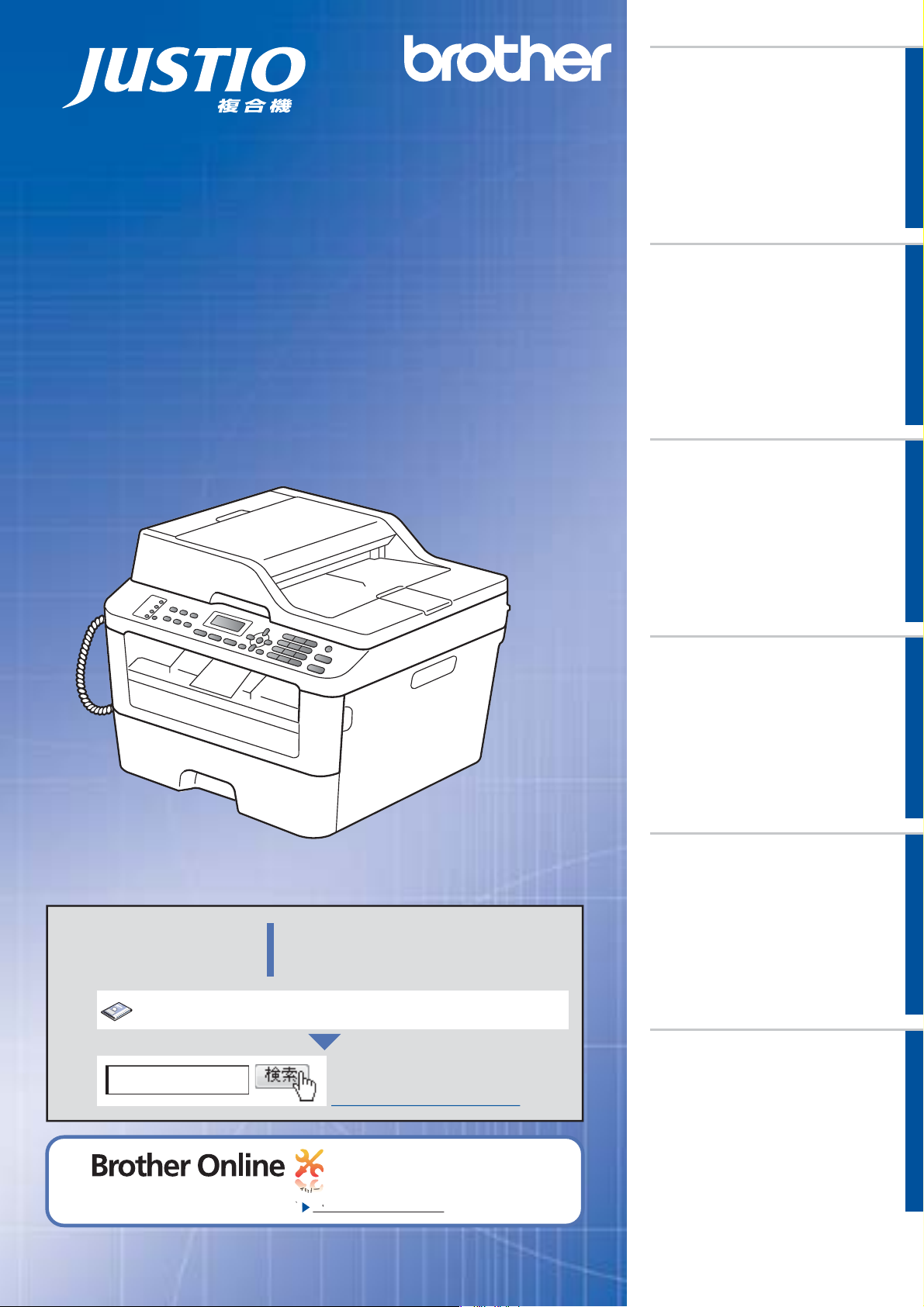
DCP-L2520D
DCP-L2540DW
FAX-L2700DN
ユーザーズガイド応用編
全体にかかわる設定
ファクス受信
(FAX-L2700DNのみ)
ファクス送信
(FAX-L2700DNのみ)
転送・リモコン
(FAX-L2700DNのみ)
レポート・リスト
必要なときに
確認してほしいこと
1
困ったときは
本製品の動作がおかしいとき、故障かな?
と思ったときなどは、以下の手順で原因を
お調べください。
ブラザーのサポートサイト
にアクセスして、最新の情報を調べる
http://support.brother.co.jp/
2
サポート ブラザー
ユーザーズガイド基本編4 章「困ったときには」で調べる
マイ製品サポート
オンラインユーザー登録 https://online.brother.co.jp/
ご登録いただくと、お持ちの製品をより便利に、安心にご利用いただけるようになります。
VersionAJPN
Page 2
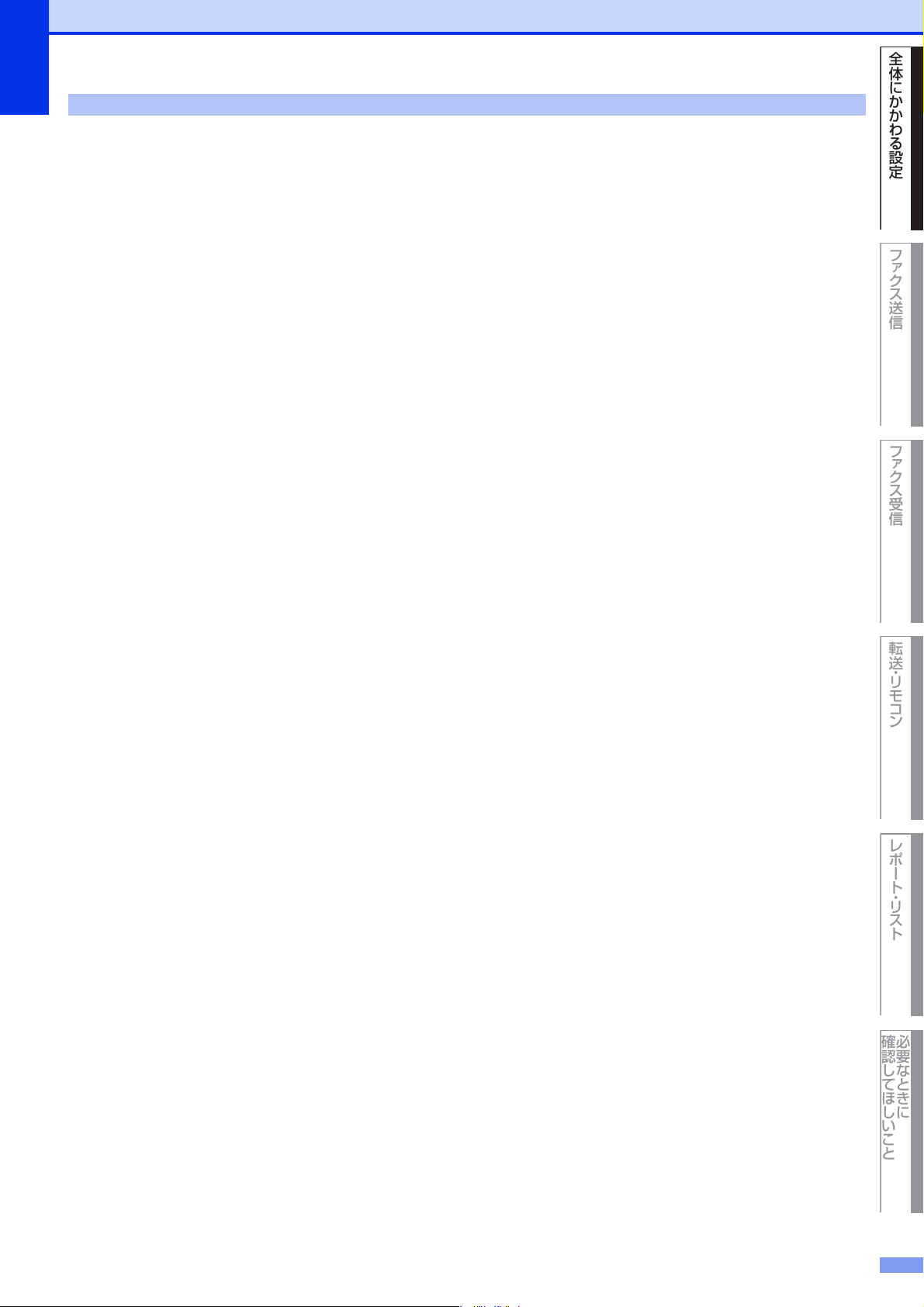
全体にかかわる設定
ファクス送信
ファクス受信
転送 ・ リモコ ン
レポート ・ リスト
必要なときに
確認してほしいこと
目 次
目 次............................................................................................. 2
本ガイドの表記.............................................................................. 5
マークについて....................................................................................................... 5
編集ならびに出版における通告............................................................................ 5
第 1 章 全体にかかわる設定........................................... 6
電話回線設定(FAX-L2700DN のみ)..................................... 6
手動で回線種別を設定する.................................................................................... 6
利用中の電話回線の種別を調べる........................................................................ 6
音量設定(FAX-L2700DN のみ)............................................. 7
着信音量を設定する ............................................................................................... 7
ボタン確認音量を設定する〔ボタン確認音量&ブザー音量〕........................... 7
スピーカー音量を設定する.................................................................................... 7
受話音量を設定する ............................................................................................... 7
省エネ設定 ..................................................................................... 8
トナーを節約する〔トナー節約モード〕
トナーを節約する〔トナー節約モード〕(FAX-L2700DN)..........................8
スリープモードに入る時間を設定する〔スリープモード〕
(DCP-L2520D/DCP-L2540DW)................................................................................................. 8
スリープモードに入る時間を設定する〔スリープモード〕
(FAX-L2700DN)................................................................................................ 9
ディープスリープモードについて........................................................................ 9
自動電源オフを設定する
静音モードを設定する
静音モードを設定する(FAX-L2700DN).................................................... 10
(DCP-L2520D/DCP-L2540DW のみ)......................9
(DCP-L2520D/DCP-L2540DW).........................................10
(DCP-L2520D/DCP-L2540DW)...... 8
トナー設定 .................................................................................. 11
トナーを連続して使用する〔連続印刷設定〕
(DCP-L2520D/DCP-L2540DW)..............................................................................................11
トナーを連続して使用する〔連続印刷設定〕
(FAX-L2700DN)............................................................................................. 11
液晶ディスプレイ設定............................................................... 13
液晶ディスプレイのコントラストを調整する
液晶ディスプレイのコントラストを調整する(FAX-L2700DN)................................ 13
液晶ディスプレイの表示言語を設定する〔日本語・English〕
(DCP-L2520D/DCP-L2540DW)..............................................................................................13
液晶ディスプレイの表示言語を設定する〔日本語・English〕
(FAX-L2700DN)............................................................................................. 14
(DCP-L2520D/DCP-L2540DW)...............13
モード設定(FAX-L2700DN のみ)...................................... 15
初期設定モードを設定する................................................................................. 15
モードタイマーを設定する................................................................................. 15
日付・時刻設定(FAX-L2700DN のみ).............................. 16
日付・時計を合わせる〔時計セット〕............................................................... 16
タイムゾーンを設定する .................................................................................... 16
セキュリティ設定(FAX-L2700DN のみ).......................... 17
セキュリティ機能の種類 .................................................................................... 17
使用できる機能を制限する〔セキュリティ機能ロック 3.0〕........................ 18
設定変更できる機能を制限する〔セキュリティ設定ロック〕........................ 21
ナンバー・ディスプレイ設定(FAX-L2700DN のみ)....... 23
2
Page 3
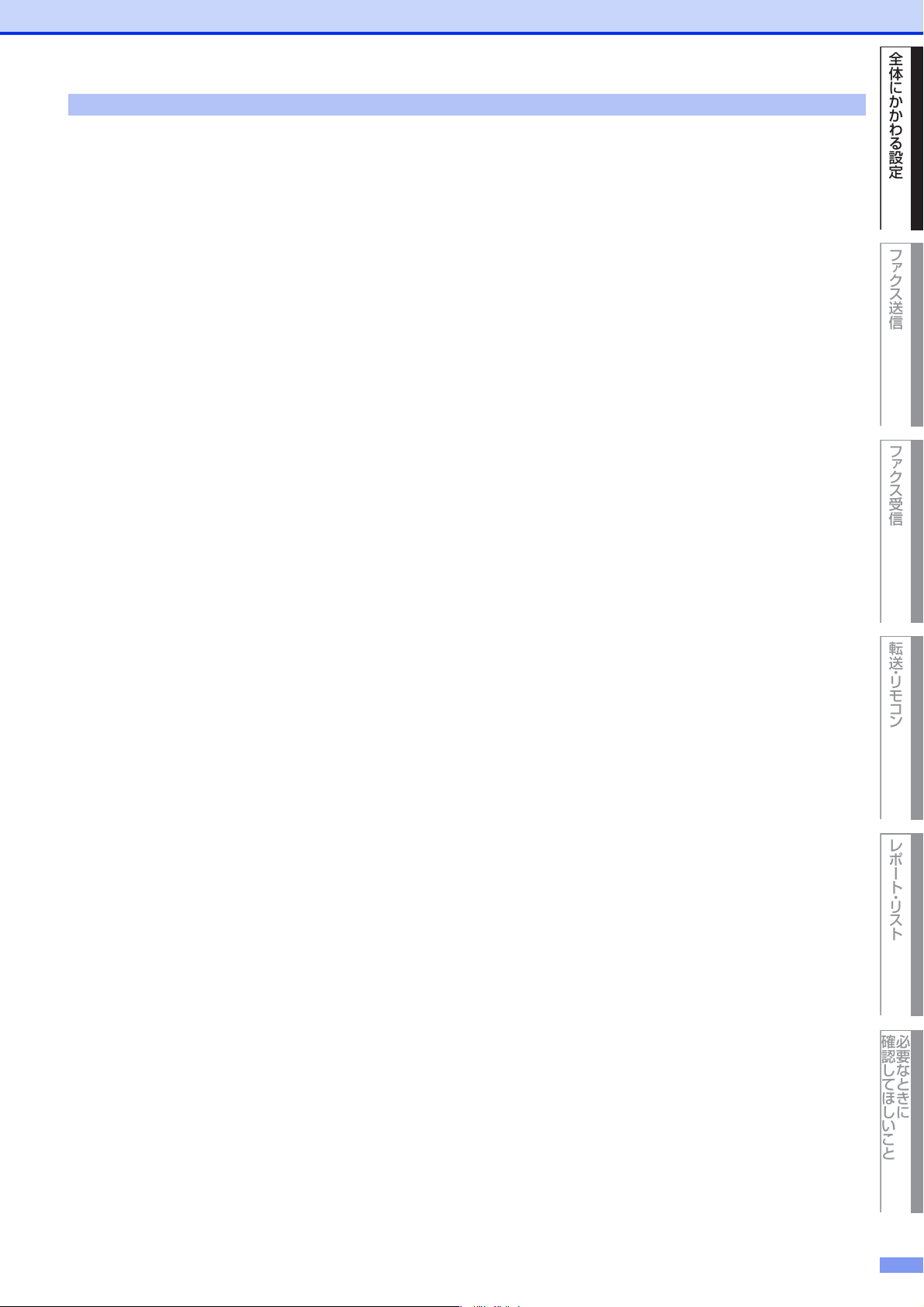
目 次
全体にかかわる設定
ファクス送信
ファクス受信
転送 ・ リモコ ン
レポート ・ リスト
必要なときに
確認してほしいこと
ナンバー・ディスプレイサービスとは ............................................................. 23
ナンバー・ディスプレイを設定する ................................................................. 23
第 2 章 ファクス送信(FAX-L2700DN のみ)....... 24
便利な送信方法........................................................................... 24
通話後にファクスを送信する............................................................................. 24
他の動作中にファクス原稿を読み込む〔デュアルアクセス〕........................ 24
同じ原稿を数か所に送信する〔同報送信〕....................................................... 24
原稿を読み取りながら送信する〔リアルタイム送信〕.................................... 25
海外へ送信する〔海外送信モード〕................................................................... 26
指定時刻に送信する〔タイマー送信〕............................................................... 26
便利な送信設定........................................................................... 27
送信したファクスに印刷される自分の名前と番号を登録する
〔発信元登録〕........................................................................................................ 27
発信元登録を消去する ........................................................................................ 28
送付書を付けて送信する .................................................................................... 28
送付書のオリジナルコメントを登録する ......................................................... 28
ファクス送信待ちを確認または解除する ......................................................... 29
宛先情報表示を設定する .................................................................................... 29
画質を設定する.................................................................................................... 29
原稿濃度を設定する ............................................................................................ 30
ガラス面の読み取りサイズを設定する ............................................................. 30
便利な宛名指定機能................................................................... 31
ワンタッチダイヤルを使用する......................................................................... 32
短縮ダイヤルを使用する .................................................................................... 32
電話帳から検索する ............................................................................................ 32
同じ相手にもう一度送信する〔再ダイヤル〕.................................................... 33
自動再ダイヤルを設定する................................................................................. 33
チェーンダイヤルを使用する............................................................................. 33
ファクス誤送信防止機能(ダイヤル制限)を設定する......... 34
特別設定について....................................................................... 35
特別回線対応を設定する .................................................................................... 35
ダイヤルトーン検出の設定をする..................................................................... 35
安心通信モードを設定する................................................................................. 35
外線番号を設定する ............................................................................................ 36
第 3 章 ファクス受信
(FAX-L2700DN のみ).................37
さまざまな受信方法................................................................... 37
メモリ代行受信について .................................................................................... 38
メモリ受信を設定する ........................................................................................ 38
電話呼び出し機能を設定する............................................................................. 39
呼び出し中にファクスを受信する..................................................................... 39
通話後にファクスを受信する............................................................................. 40
親切受信で受信する ............................................................................................ 40
受信時の設定 .............................................................................. 42
受信スタンプを設定する .................................................................................... 42
ファクス無鳴動受信を設定する......................................................................... 42
呼び出し回数を設定する .................................................................................... 42
再呼び出し回数を設定する................................................................................. 43
受信したファクスを両面印刷する..................................................................... 43
3
Page 4
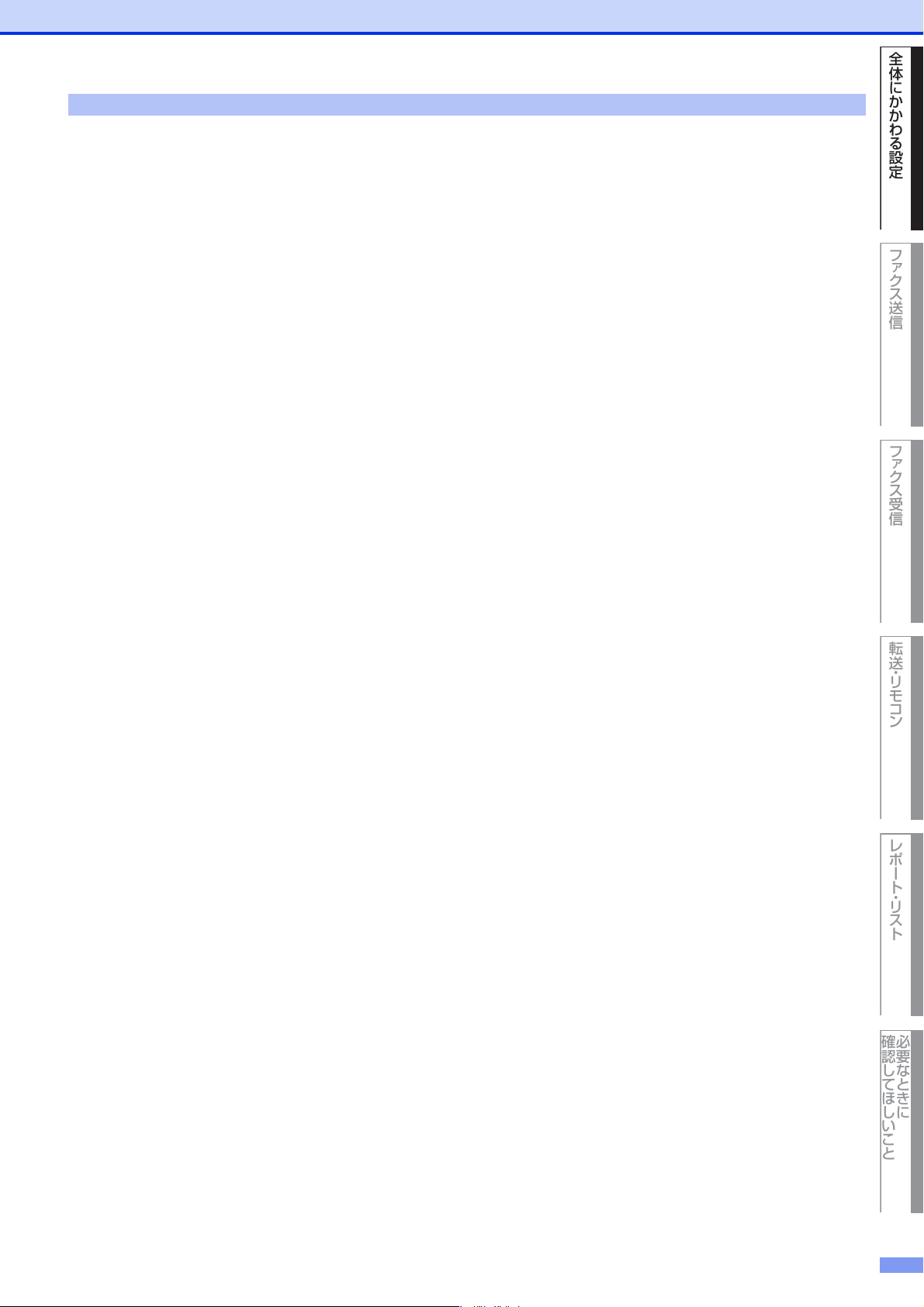
目 次
全体にかかわる設定
ファクス送信
ファクス受信
転送 ・ リモコ ン
レポート ・ リスト
必要なときに
確認してほしいこと
受信拒否設定をする ............................................................................................ 43
自動的に縮小して印刷する................................................................................. 44
第 4 章 転送・リモコン(FAX-L2700DN のみ)...45
ファクス転送機能....................................................................... 45
他の場所のファクシミリに転送する ................................................................. 45
ファクスをコンピューターで受信する〔PC ファクス受信〕......................... 46
外出先から本製品を操作する:リモコン機能 ........................ 47
暗証番号を設定する ............................................................................................ 47
外出先から本製品を操作する............................................................................. 47
リモコンコードで設定できる機能〔コード一覧〕............................................ 49
第 5 章 レポート・リスト............................................51
レポート・リストの種類 ........................................................... 51
レポートの出力を設定する(FAX-L2700DN のみ)........... 54
送信結果レポートの出力を設定する ................................................................. 54
通信管理レポートの出力間隔を設定する ......................................................... 54
第 6 章 必要なときに確認してほしいこと................. 55
文字を入力する(FAX-L2700DN のみ).............................. 55
入力できる文字.................................................................................................... 55
文字の入力方法(変更方法)............................................................................... 55
入力例 ................................................................................................................... 56
記録紙のこと .............................................................................. 57
記録紙の印刷可能範囲 ........................................................................................ 57
原稿のこと .................................................................................. 58
原稿サイズ............................................................................................................ 58
原稿の読み取り範囲 ............................................................................................ 58
製品情報 ...................................................................................... 59
製品情報の確認 / 印刷 ........................................................................................ 59
ソフトウェアは最新の状態でお使いいただくことをお勧めします............... 60
設定機能の初期化....................................................................... 61
初期化とは............................................................................................................ 61
初期化のしかた
初期化のしかた(FAX-L2700DN)................................................................63
(DCP-L2520D/DCP-L2540DW)........................................................63
用語集.......................................................................................... 64
索 引.......................................................................................... 68
4
Page 5
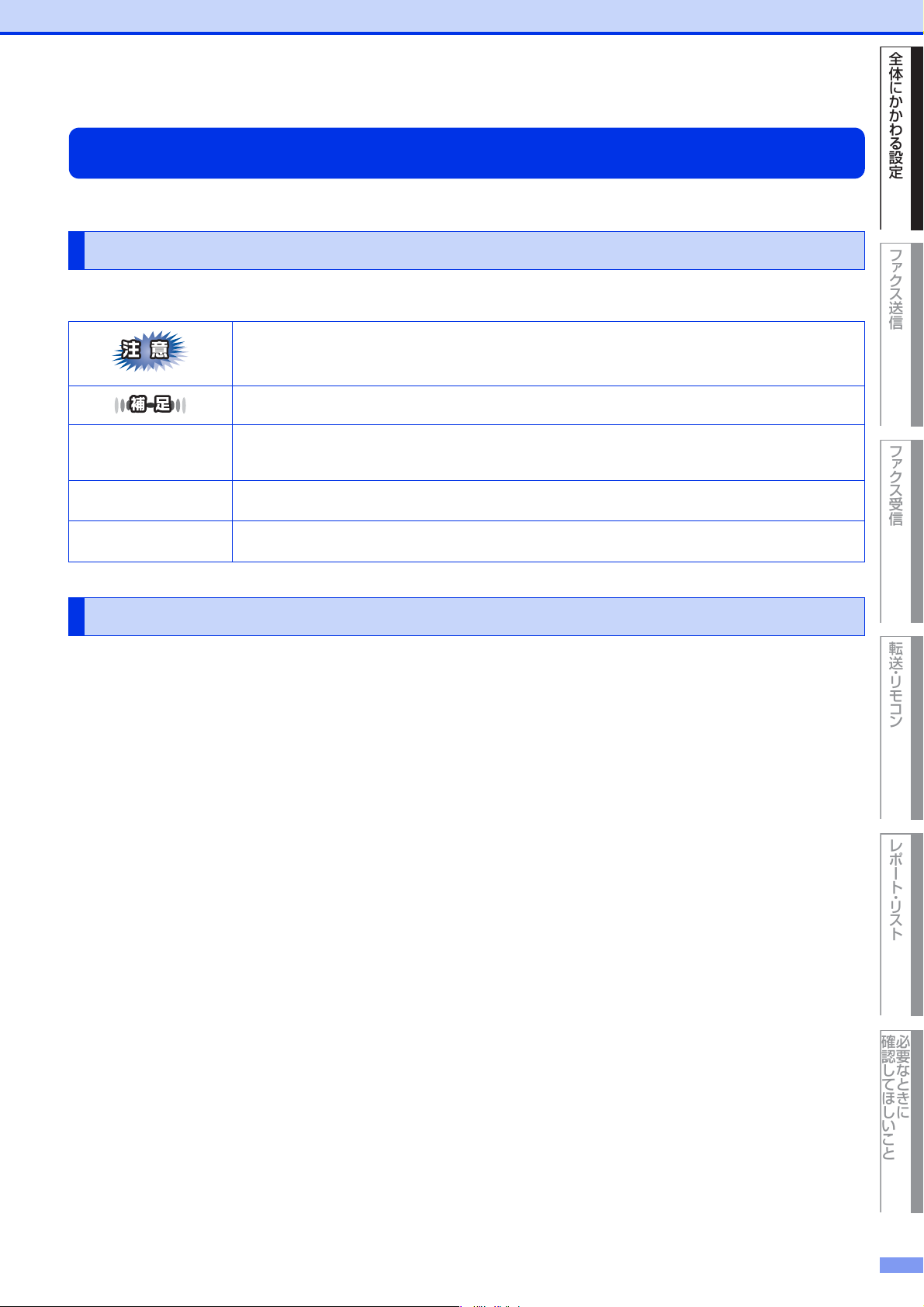
全体にかかわる設定
ファクス送信
ファクス受信
転送 ・ リモコ ン
レポート ・ リスト
必要なときに
確認してほしいこと
本ガイドの表記
本製品の外観および液晶ディスプレイのイラストは、FAX-L2700DNを代表で使用しています。
マークについて
本文中では、マークについて以下のように表記しています。
本製品をお使いになるにあたって、守っていただきたいことを説明しています。
本製品の操作手順に関する補足情報を説明しています。
⇒ XXX ページ
「XXX」
【XXX】
[XXX]
参照先を記載しています。(XXX はページ、参照先)
本製品の画面内の表示を表しています。
コンピューター上の表示を表しています。
編集ならびに出版における通告
本ガイドならびに本製品の仕様は予告なく変更されることがあります。
ブラザー工業株式会社は、本ガイドに掲載された仕様ならびに資料を予告なしに変更する権利を有します。ま
た提示されている資料に依拠したため生じた損害(間接的損害を含む)に対しては、出版物に含まれる誤植そ
の他の誤りを含め、一切の責任を負いません。
© 2014BrotherIndustries,Ltd.Allrightsreserved.
5
Page 6
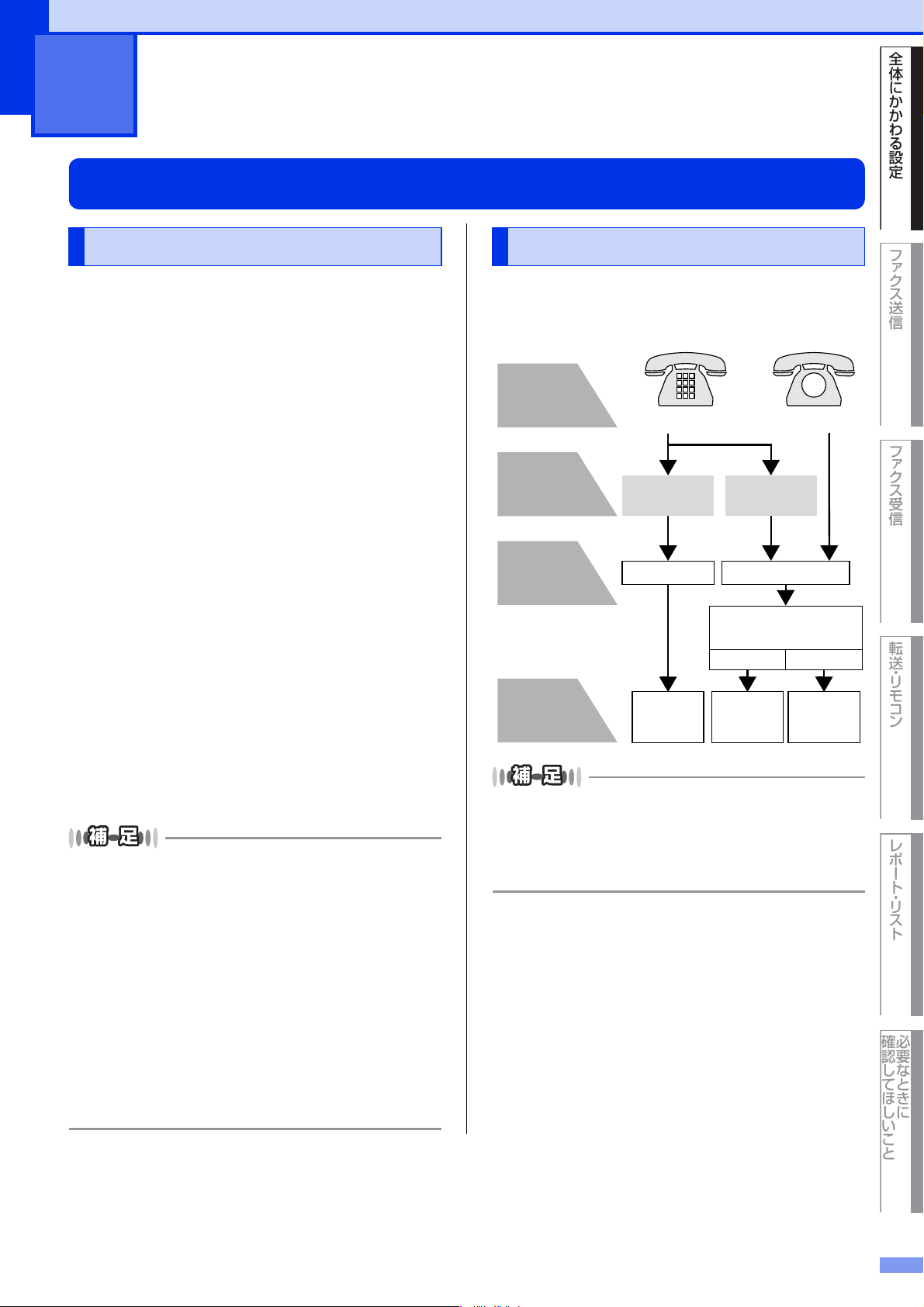
全体にかかわる設定
ファクス送信
ファクス受信
転送 ・ リモコ ン
レポート ・ リスト
必要なときに
確認してほしいこと
押しボタン式 回転ダイヤル式
これまで
お使いの
電話機は?
ダイヤルした
ときの受話器
からの音は?
お使いの電話
回線は右の
とおりです。
設定する
回線種別
プッシュ
回線に設定
ダイヤル
10PPSに設
定
ダイヤル
20PPSに設
定
プッシュ回線 ダイヤル回線
「ピッポッパ」
と音がする
「ピッポッパ」
と音がしない
本製品を 20PPS に設定して
177(天気予報)にかける
< 通話料がかかります >
つながらない
つながる
1
全体にかかわる設定
電話回線設定(FAX-L2700DNのみ)
手動で回線種別を設定する 利用中の電話回線の種別を調べる
自動で回線種別を設定できなかったときや、引越し
などで電話がかからなくなったときは、以下の手順
で、利用中の電話回線に合わせて設定します。
回線種別は、以下の手順で調べることができます。
もし、分からないときは、ご利用の電話会社にお問
い合わせください。
・・・・・・・・・・・・・・・・・・・・・・・・・・・・・・・・・・・・・・・・・・
本製品の受話器を取り、「ツー」とい
1
う音が受話器から聞こえることを確
認する
・ 聞こえないときは、受話器および電話機コー
ドを正しく接続し直してください。
・ 正しく接続し直しても聞こえないときは、
別の電話機からご利用の電話会社にお問い
合わせください。
・・・・・・・・・・・・・・・・・・・・・・・・・・・・・・・・・・・・・・・・・・
<メニュー >→<0>→<3>を押す
2
・・・・・・・・・・・・・・・・・・・・・・・・・・・・・・・・・・・・・・・・・・
<▲ > または<▼ >を押して回線種別
3
を選択し、<OK>を押す
回線種別の詳細については、⇒6ページ「利用
中の電話回線の種別を調べる」を参照してく
ださい。
4
・・・・・・・・・・・・・・・・・・・・・・・・・・・・・・・・・・・・・・・・・・
<停止/終了>を押す
● プッシュ回線または ISDN 回線をお使いの場合は、
【プッシュ回線】を選択してください。
● ひかり電話をお使いの場合は【プッシュ回線】を選
択してください。
● 設定を誤ると、間違った相手にかかったり、ファク
スが送信できないことがありますのでご注意くださ
い。
● IP電話対応機器(ADSLモデム、ルーター、IPフォン
アダプタなど)に本製品を接続する場合、本製品の
回線種別設定は、電話会社と契約している回線種別
に手動で設定してください。回線種別を自動で設定
した場合、「110」、「119」やフリーダイヤルなどに
電話をかけられなかったり、ファクスの送信ができ
なくなる場合があります。
● 構内交換機(PBX)など一般と異なる回線につない
でいる場合は、自動設定できないときがあります。
● 一度自動設定すると、電源を入れ直しても、再度回
線種別の自動設定は行われません。設定し直したい
ときは、手動で設定を変更してください。
6
Page 7
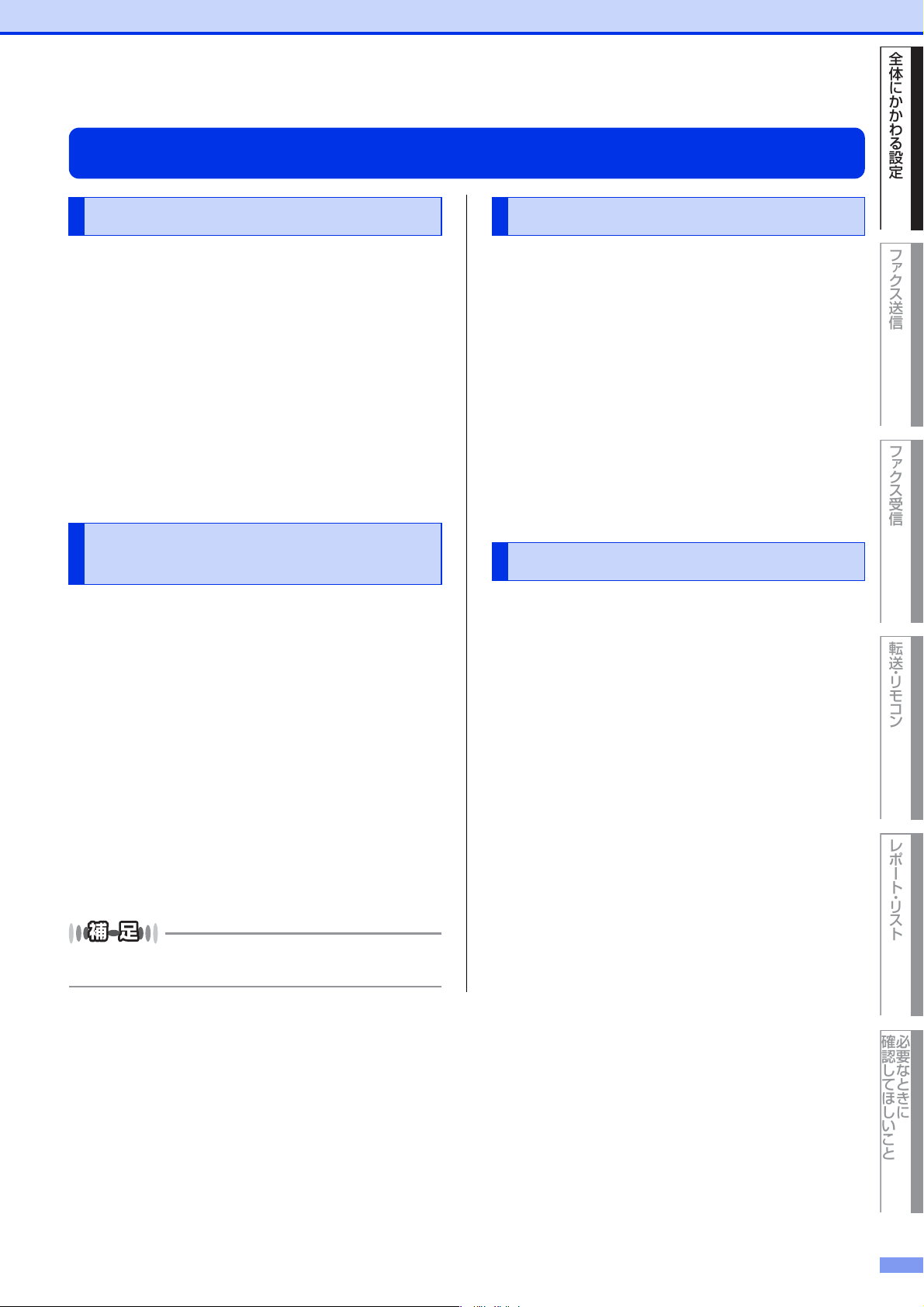
第1章 全体にかかわる設定
全体にかかわる設定
ファクス送信
ファクス受信
転送 ・ リモコ ン
レポート ・ リスト
必要なときに
確認してほしいこと
音量設定(FAX-L2700DNのみ)
着信音量を設定する
呼び出しベルの音量を調節します。
・・・・・・・・・・・・・・・・・・・・・・・・・・・・・・・・・・・・・・・・・・
<メニュー >→<1>→<4>→<1>
1
を押す
・・・・・・・・・・・・・・・・・・・・・・・・・・・・・・・・・・・・・・・・・・
<▲ > または<▼ >を押して音量を選
2
択し、<OK>を押す
・・・・・・・・・・・・・・・・・・・・・・・・・・・・・・・・・・・・・・・・・・
<停止/終了>を押す
3
ボタン確認音量を設定する
〔ボタン確認音量&ブザー音量〕
ボタン確認音(ダイヤルボタンなどを押したときに
鳴る音)やブザー音(間違った操作をしたとき、紙
づまりなど本製品に異常が起きたとき、ファクス送
受信が終了したときに鳴る音)の音量を調節します。
・・・・・・・・・・・・・・・・・・・・・・・・・・・・・・・・・・・・・・・・・・
<メニュー >→<1>→<4>→<2>
1
を押す
・・・・・・・・・・・・・・・・・・・・・・・・・・・・・・・・・・・・・・・・・・
<▲ > または<▼ >を押して音量を選
2
択し、<OK>を押す
スピーカー音量を設定する
手動でファクスを送信するとき、相手から「ピー」
という音が聞こえる場合の音量を調節します。
・・・・・・・・・・・・・・・・・・・・・・・・・・・・・・・・・・・・・・・・・・
<メニュー >→<1>→<4>→<3>
1
を押す
・・・・・・・・・・・・・・・・・・・・・・・・・・・・・・・・・・・・・・・・・・
<▲ >または<▼ >を押して音量を選
2
択し、<OK>を押す
・・・・・・・・・・・・・・・・・・・・・・・・・・・・・・・・・・・・・・・・・・
<停止/終了>を押す
3
受話音量を設定する
受話器を持って通話するときの音量を調整します。
・・・・・・・・・・・・・・・・・・・・・・・・・・・・・・・・・・・・・・・・・・
<メニュー >→<1>→<4>→<4>
1
を押す
・・・・・・・・・・・・・・・・・・・・・・・・・・・・・・・・・・・・・・・・・・
<▲ >または<▼ >を押して音量を選
2
択し、<OK>を押す
・・・・・・・・・・・・・・・・・・・・・・・・・・・・・・・・・・・・・・・・・・
<停止/終了>を押す
3
・・・・・・・・・・・・・・・・・・・・・・・・・・・・・・・・・・・・・・・・・・
<停止/終了>を押す
3
【切】(ボタン確認音なし)を選んでも、本製品に異常が
起きたときはブザー音が鳴ります。
7
Page 8
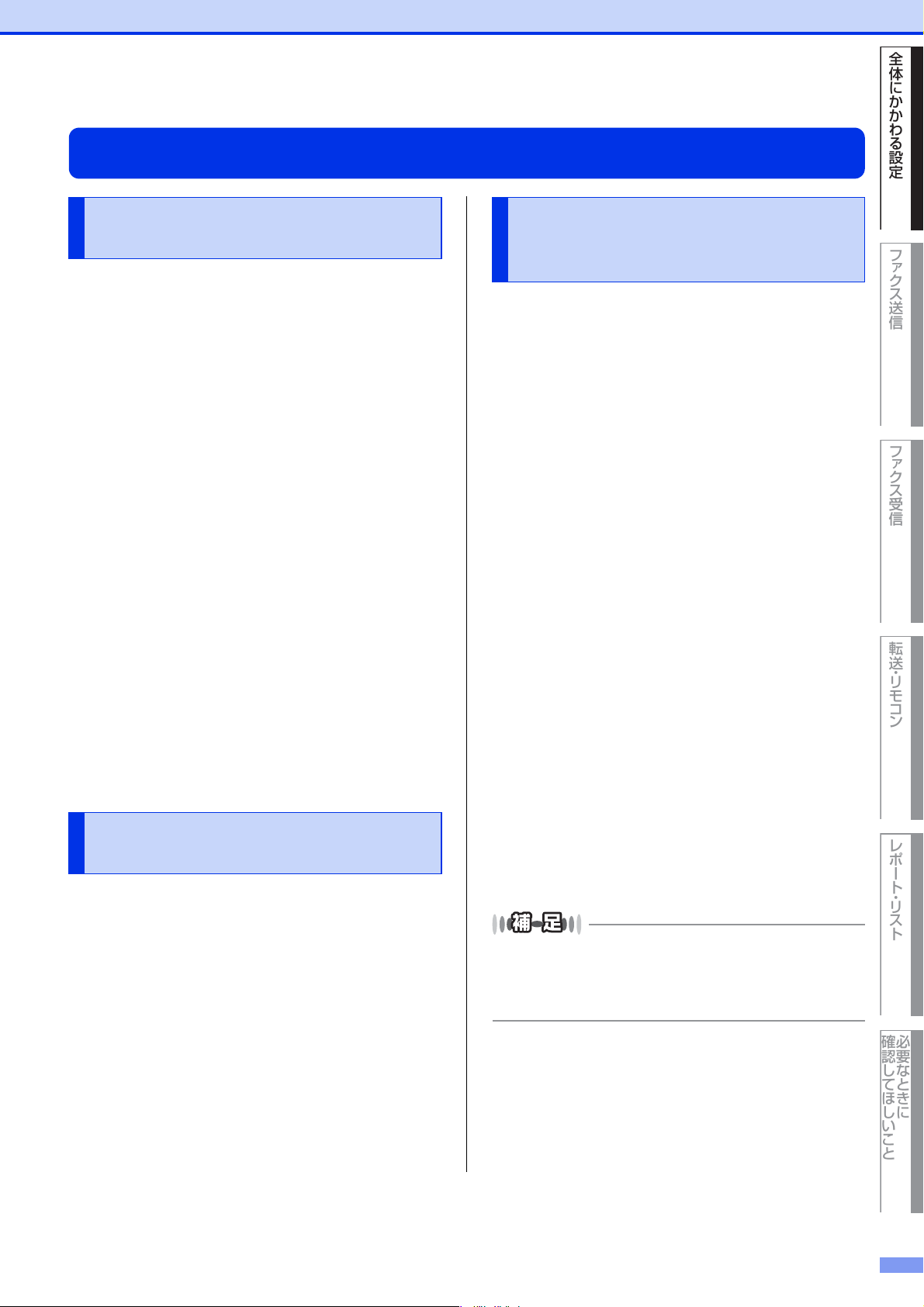
第1章 全体にかかわる設定
全体にかかわる設定
ファクス送信
ファクス受信
転送 ・ リモコ ン
レポート ・ リスト
必要なときに
確認してほしいこと
省エネ設定
トナーを節約する〔トナー節約モード
(DCP-L2520D/DCP-L2540DW)
トナーを節約したいときは、トナー節約モードを
【オン】に設定します。【オン】に設定すると印字が
薄くなります。
・・・・・・・・・・・・・・・・・・・・・・・・・・・・・・・・・・・・・・・・・・
<メニュー >を押す
1
・・・・・・・・・・・・・・・・・・・・・・・・・・・・・・・・・・・・・・・・・・
<▲>または<▼>を押して【1.基本
2
設定】を選択し、<OK>を押す
・・・・・・・・・・・・・・・・・・・・・・・・・・・・・・・・・・・・・・・・・・
<▲>または<▼>を押して【2.省エ
3
ネモード】を選択し、<OK>を押す
・・・・・・・・・・・・・・・・・・・・・・・・・・・・・・・・・・・・・・・・・・
<▲>または<▼>を押して【1.トナー
4
節約モード】を選択し、<OK>を押す
・・・・・・・・・・・・・・・・・・・・・・・・・・・・・・・・・・・・・・・・・・
<▲>または<▼>を押して【オン】
5
を選択し、<OK>を押す
・・・・・・・・・・・・・・・・・・・・・・・・・・・・・・・・・・・・・・・・・・
<停止/終了>を押す
6
トナーを節約する〔トナー節約モード
(FAX-L2700DN)
トナーを節約したいときは、トナー節約モードを
【オン】に設定します。【オン】に設定すると印字が
薄くなります。
・・・・・・・・・・・・・・・・・・・・・・・・・・・・・・・・・・・・・・・・・・
<メニュー >→<1>→<5>→<1>
1
を押す
〕
〕
スリープモードに入る時間を設定する 〔スリープモード〕 (DCP-L2520D/DCP-L2540DW)
本製品は、出力印刷やコピーがすぐに開始できるよ
う常に一定の電気を供給しています。スリープモー
ドは、設定した時間内に印刷やコピーが行われな
かったときにスリープ状態にして消費電力を減らし
ます。
・・・・・・・・・・・・・・・・・・・・・・・・・・・・・・・・・・・・・・・・・・
<メニュー >を押す
1
・・・・・・・・・・・・・・・・・・・・・・・・・・・・・・・・・・・・・・・・・・
<▲>または<▼ >を押して【1.基本
2
設定】を選択し、<OK>を押す
・・・・・・・・・・・・・・・・・・・・・・・・・・・・・・・・・・・・・・・・・・
<▲>または<▼ >を押して【2.省エ
3
ネモード】を選択し、<OK>を押す
・・・・・・・・・・・・・・・・・・・・・・・・・・・・・・・・・・・・・・・・・・
<▲>または<▼>を押して【2.スリー
4
プモード】を選択し、<OK>を押す
・・・・・・・・・・・・・・・・・・・・・・・・・・・・・・・・・・・・・・・・・・
<▲ >または<▼ >を押してスリープ
5
モードになるまでの時間を設定して、
<OK>を押す
分単位で設定します。
・・・・・・・・・・・・・・・・・・・・・・・・・・・・・・・・・・・・・・・・・・
<停止/終了>を押す
6
● 設定できる時間は、最大50分です。
● スリープモードのときに、コピーや印刷をしようと
すると、ウオーミングアップのために多少時間がか
かります。
・・・・・・・・・・・・・・・・・・・・・・・・・・・・・・・・・・・・・・・・・・
<▲>または<▼>を押して【オン】
2
を選択し、<OK>を押す
・・・・・・・・・・・・・・・・・・・・・・・・・・・・・・・・・・・・・・・・・・
<停止/終了>を押す
3
8
Page 9
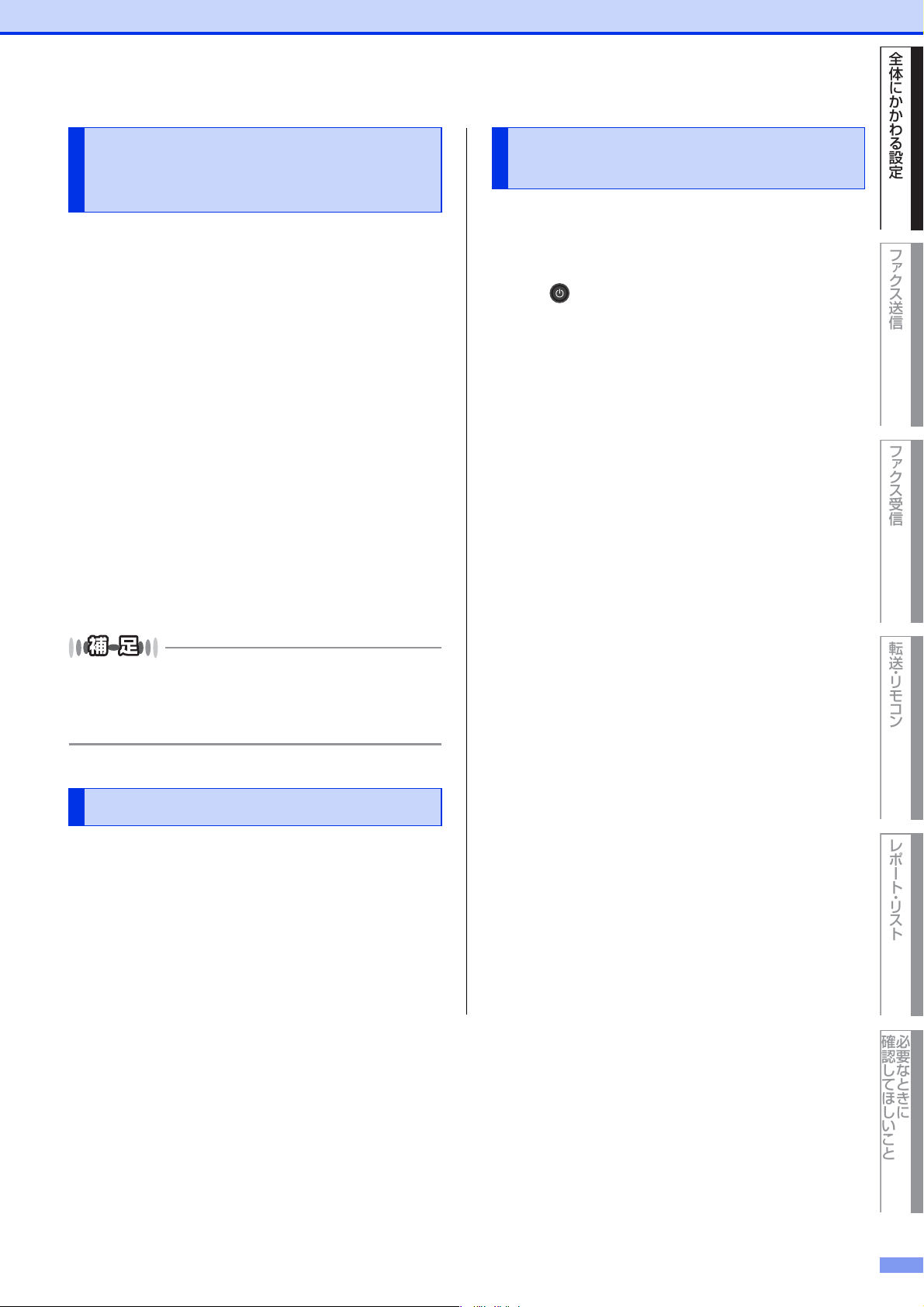
第1章 全体にかかわる設定
全体にかかわる設定
ファクス送信
ファクス受信
転送 ・ リモコ ン
レポート ・ リスト
必要なときに
確認してほしいこと
スリープモードに入る時間を設定する
〔スリープモード〕
自動電源オフを設定する
(DCP-L2520D/DCP-L2540DWのみ)
(FAX-L2700DN)
本製品がディープスリープモードの状態で一定の時
本製品は、受信したファクスの出力や印刷、コピー
がすぐに開始できるよう常に一定の電気を供給して
います。スリープモードは、設定した時間内にファ
クスの受信や印刷、コピーが行われなかったときに
スリープ状態にして消費電力を減らします。ただし、
ファクスの送受信には影響ありません。
・・・・・・・・・・・・・・・・・・・・・・・・・・・・・・・・・・・・・・・・・・
<メニュー >→<1>→<5>→<2>
1
を押す
・・・・・・・・・・・・・・・・・・・・・・・・・・・・・・・・・・・・・・・・・・
操作パネルのダイヤル(数字)ボタ
2
ンでスリープモードになるまでの時
間を設定して、<OK>を押す
分単位で設定します。
・・・・・・・・・・・・・・・・・・・・・・・・・・・・・・・・・・・・・・・・・・
<停止/終了>を押す
3
間が経過すると、自動的に電源をオフにすることが
できます。
自動で電源がオフになった状態から本製品を起動す
るには、 を押して電源をオンにします。
ディープスリープモードから自動的に電源をオフに
するまでの時間を選択することができます。
お買い上げ時の初期設定は、【オフ】に設定されて
います。
・・・・・・・・・・・・・・・・・・・・・・・・・・・・・・・・・・・・・・・・・・
<メニュー >を押す
1
・・・・・・・・・・・・・・・・・・・・・・・・・・・・・・・・・・・・・・・・・・
<▲>または<▼ >を押して【1.基本
2
設定】を選択し、<OK>を押す
・・・・・・・・・・・・・・・・・・・・・・・・・・・・・・・・・・・・・・・・・・
<▲>または<▼ >を押して【2.省エ
3
ネモード】を選択し、<OK>を押す
・・・・・・・・・・・・・・・・・・・・・・・・・・・・・・・・・・・・・・・・・・
<▲>または<▼ >を押して【4.自動
● 設定できる時間は、最大50分です。
● スリープモードのときに、コピーや印刷をしようと
すると、ウオーミングアップのために多少時間がか
かります。
4
電源オフ】を選択し、<OK>を押す
・・・・・・・・・・・・・・・・・・・・・・・・・・・・・・・・・・・・・・・・・・
<▲ >または<▼ >を押して電源をオ
5
フにするまでの時間を選択し、<OK>
を押す
ディープスリープモードについて
・・・・・・・・・・・・・・・・・・・・・・・・・・・・・・・・・・・・・・・・・・
本製品がスリープモードの場合、一定の時間内に
ファクスの受信や印刷、コピーが行われないと、自
動的にディープスリープモードに切り替わり、液晶
ディスプレイに【ディープスリープ】と表示されま
す。ディープスリープモードでは、スリープモード
より少ない消費電力となり、本製品がコンピュー
ターからデータを受信したり、操作パネルのボタン
を押したりすると、本製品は起動します。
<停止/終了>を押す
6
9
Page 10
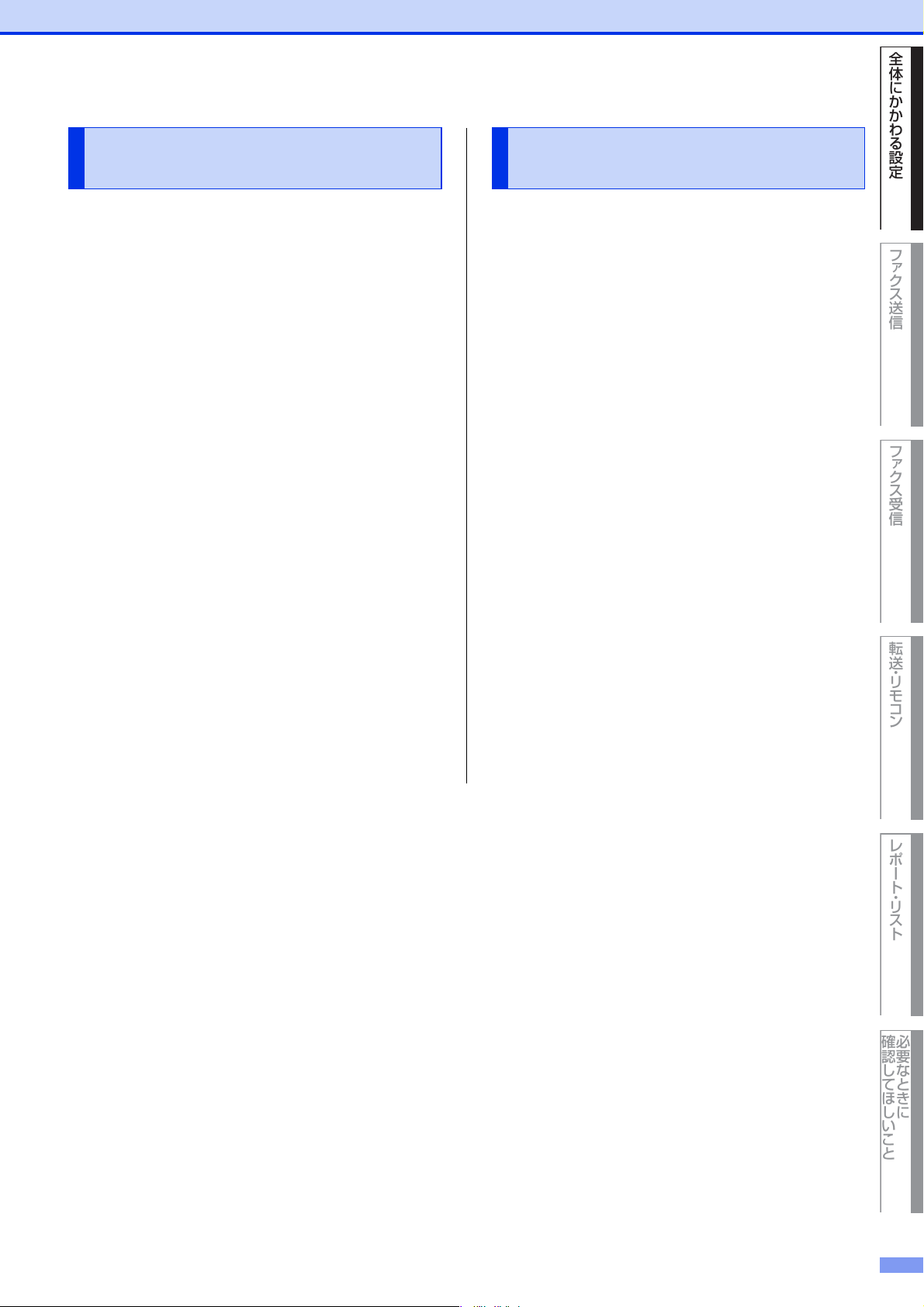
第1章 全体にかかわる設定
全体にかかわる設定
ファクス送信
ファクス受信
転送 ・ リモコ ン
レポート ・ リスト
必要なときに
確認してほしいこと
静音モードを設定する
(DCP-L2520D/DCP-L2540DW)
静音モードは、本製品の印刷時の動作音を静かにす
ることができます。
静音モードが【オン】のときは、印字速度が遅くな
ります。
お買い上げ時の初期設定は、【オフ】に設定されて
います。
・・・・・・・・・・・・・・・・・・・・・・・・・・・・・・・・・・・・・・・・・・
<メニュー >を押す
1
・・・・・・・・・・・・・・・・・・・・・・・・・・・・・・・・・・・・・・・・・・
<▲>または<▼>を押して【1.基本
2
設定】を選択し、<OK>を押す
・・・・・・・・・・・・・・・・・・・・・・・・・・・・・・・・・・・・・・・・・・
<▲>または<▼>を押して【2.省エ
3
ネモード】を選択し、<OK>を押す
静音モードを設定する
(FAX-L2700DN)
静音モードは、本製品の印刷時の動作音を静かにす
ることができます。
静音モードが【オン】のときは、印字速度が遅くな
ります。
お買い上げ時の初期設定は、【オフ】に設定されて
います。
・・・・・・・・・・・・・・・・・・・・・・・・・・・・・・・・・・・・・・・・・・
<メニュー >→<1>→<5>→<3>
1
を押す
・・・・・・・・・・・・・・・・・・・・・・・・・・・・・・・・・・・・・・・・・・
<▲>または<▼>を押して【オン】
2
を選択し、<OK>を押す
・・・・・・・・・・・・・・・・・・・・・・・・・・・・・・・・・・・・・・・・・・
<停止/終了>を押す
3
・・・・・・・・・・・・・・・・・・・・・・・・・・・・・・・・・・・・・・・・・・
<▲>または<▼>を押して【3.静音
4
モード】を選択し、<OK>を押す
・・・・・・・・・・・・・・・・・・・・・・・・・・・・・・・・・・・・・・・・・・
<▲>または<▼>を押して【オン】
5
を選択し、<OK>を押す
・・・・・・・・・・・・・・・・・・・・・・・・・・・・・・・・・・・・・・・・・・
<停止/終了>を押す
6
10
Page 11
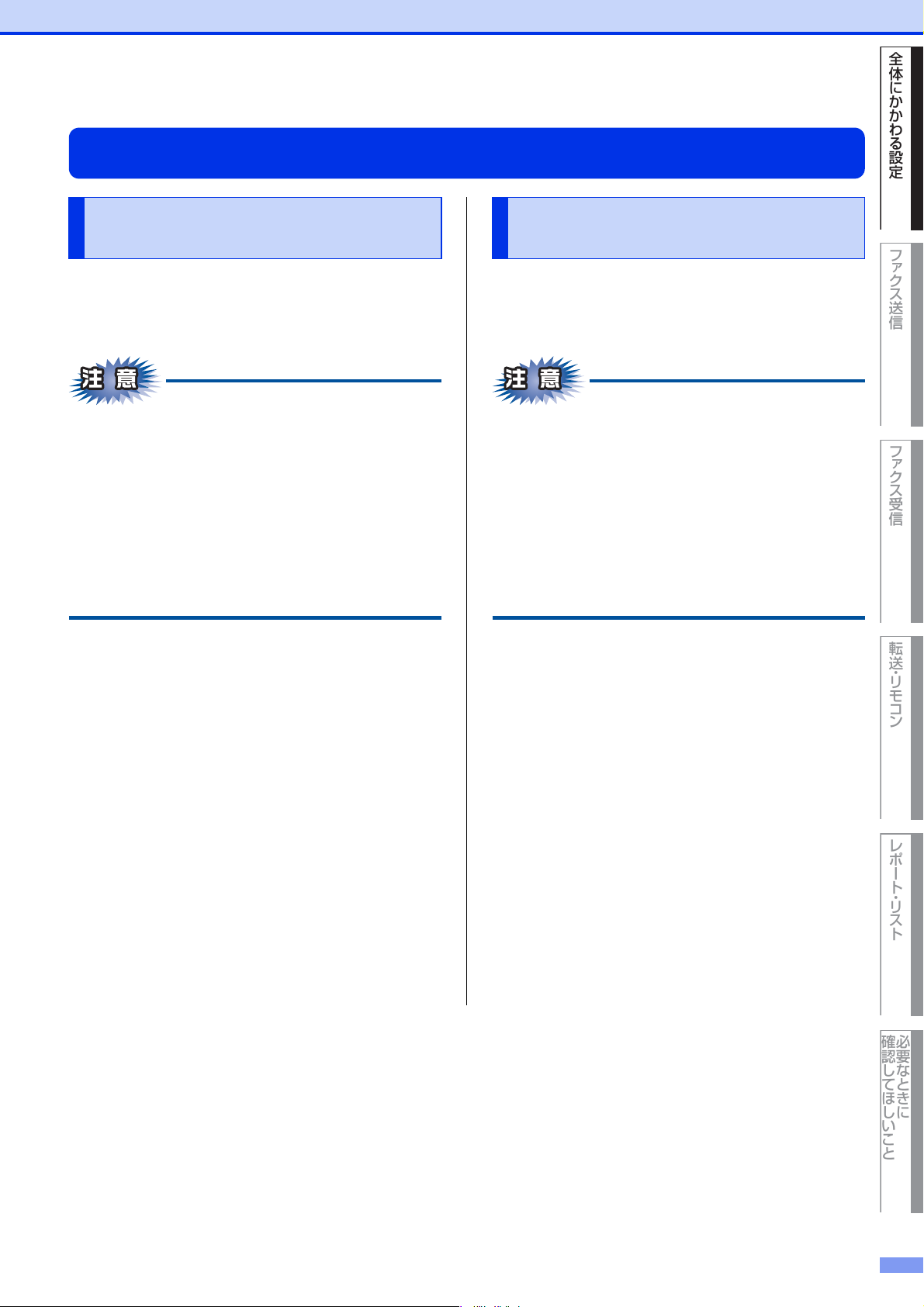
第1章 全体にかかわる設定
全体にかかわる設定
ファクス送信
ファクス受信
転送 ・ リモコ ン
レポート ・ リスト
必要なときに
確認してほしいこと
トナー設定
トナーを連続して使用する〔連続印刷設定〕
(DCP-L2520D/DCP-L2540DW)
液晶ディスプレイに【トナー交換】と表示された場
合、【トナー継続使用】を【オン】に設定すると【ト
ナー停止】と表示されるまでそのまま印刷を続ける
ことができます。
■【トナー交換】と表示されたら、トナーの残量
が少なくなっているため、トナーカートリッジ
の交換をおすすめします。
■連続印刷設定で印刷する場合は、印刷保証でき
ません。
■連続印刷設定で印刷をしている間は、印字が薄
くなることがあります。
■トナーカートリッジ交換後は、連続印刷設定は
初期設定(【オフ】)に戻ります。
・・・・・・・・・・・・・・・・・・・・・・・・・・・・・・・・・・・・・・・・・・
<メニュー >を押す
1
トナーを連続して使用する〔連続印刷設定〕
(FAX-L2700DN)
液晶ディスプレイに【トナー交換】と表示された場
合、【トナー継続使用】を【オン】に設定すると【ト
ナー停止】と表示されるまでそのまま印刷を続ける
ことができます。
■【トナー交換】と表示されたら、トナーの残量
が少なくなっているため、トナーカートリッジ
の交換をおすすめします。
■連続印刷設定で印刷する場合は、印刷保証でき
ません。
■連続印刷設定で印刷をしている間は、印字が薄
くなることがあります。
■トナーカートリッジ交換後は、連続印刷設定は
初期設定(【オフ】)に戻ります。
・・・・・・・・・・・・・・・・・・・・・・・・・・・・・・・・・・・・・・・・・・
<メニュー >→<1>→<9>を押す
1
<▲>または<▼>を押して【1.基本
2
設定】を選択し、<OK>を押す
・・・・・・・・・・・・・・・・・・・・・・・・・・・・・・・・・・・・・・・・・・
<▲>または<▼>を押して【4.トナー
3
継続使用】を選択し、<OK>を押す
・・・・・・・・・・・・・・・・・・・・・・・・・・・・・・・・・・・・・・・・・・
・・・・・・・・・・・・・・・・・・・・・・・・・・・・・・・・・・・・・・・・・・
<▲>または<▼>を押して【オン】
2
を選択し、<OK>を押す
・・・・・・・・・・・・・・・・・・・・・・・・・・・・・・・・・・・・・・・・・・
<停止/終了>を押す
3
・・・・・・・・・・・・・・・・・・・・・・・・・・・・・・・・・・・・・・・・・・
<▲>または<▼>を押して【オン】
4
を選択し、<OK>を押す
・・・・・・・・・・・・・・・・・・・・・・・・・・・・・・・・・・・・・・・・・・
<停止/終了>を押す
5
11
Page 12
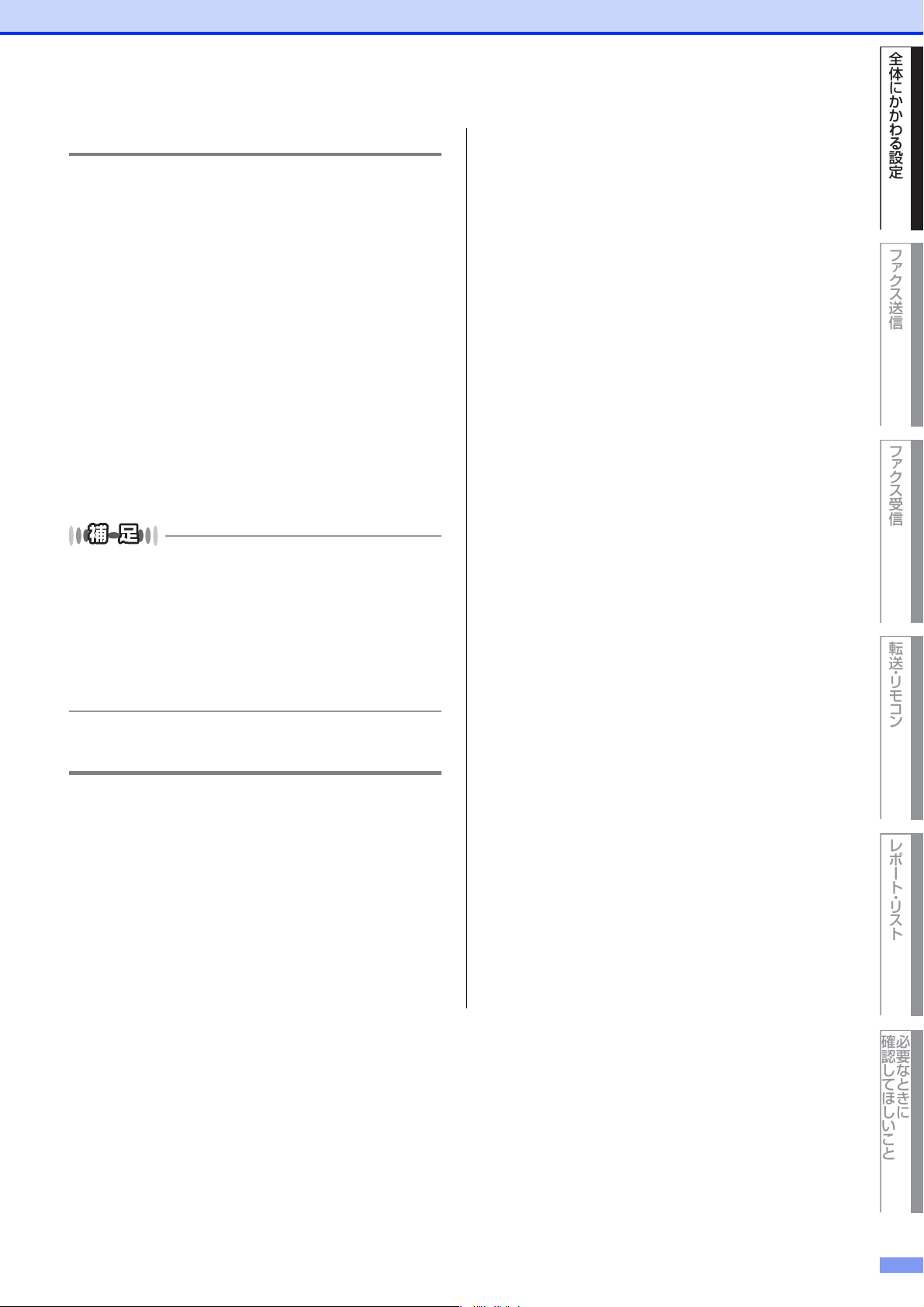
第1章 全体にかかわる設定
全体にかかわる設定
ファクス送信
ファクス受信
転送 ・ リモコ ン
レポート ・ リスト
必要なときに
確認してほしいこと
連続印刷設定でファクス受信する場合
液晶ディスプレイに【トナー交換】と表示されたと
きに【トナー継続使用】を【オン】に設定すると、
本製品は受信したファクスを印刷し、自動的にメモ
リに保存します。
受信したファクスを連続印刷設定で印刷した場合、
液晶ディスプレイに【1 件の印刷済みファクスをメ
モリーに蓄積しています。印刷されたファクスは読
めますか?】と表示されます。
・ 印刷品質が良い場合は、<1>を押す
液晶ディスプレイに【メモリーに蓄積したファク
スを消去しますか?】と表示されます。削除する
場合は、<1>を押します。削除しない場合は<2>
を押します。
・ 印刷品質が良くない場合は、<2>を押す
本製品はメモリにファクスを保存します。新しい
トナーカートリッジに交換後ファクスを再印刷す
ることができます。
● 本製品のメモリには、400ページまでのファクスを
保存できます。
● 新しいトナーカートリッジに交換すると液晶ディス
プレイに【Faxデータが残っています】と表示されま
す。メモリに保存されているファクスを印刷する場
合は<1>を、削除する場合は<2>を押してください。
● 連続印刷設定を【オフ】に変更した場合でも本製品
は、【オン】設定時に保存したファクスを保存します。
連続印刷設定時にトナーがなくなった場合
連続印刷設定時、液晶ディスプレイに【トナー停止】
と表示された場合、本製品は受信したファクスを自
動的にメモリに保存し、印刷を停止します。新しい
トナーカートリッジに交換してください。
・ メモリがいっぱいの状態でファクスの受信を継続
する場合は、新しいトナーカートリッジに交換し
てください。
・ 新しいトナーカートリッジに交換すると液晶ディ
スプレイに【Fax データが残っています】と表示
されます。<1>を押して、保存したファクスを印
刷してください。
12
Page 13
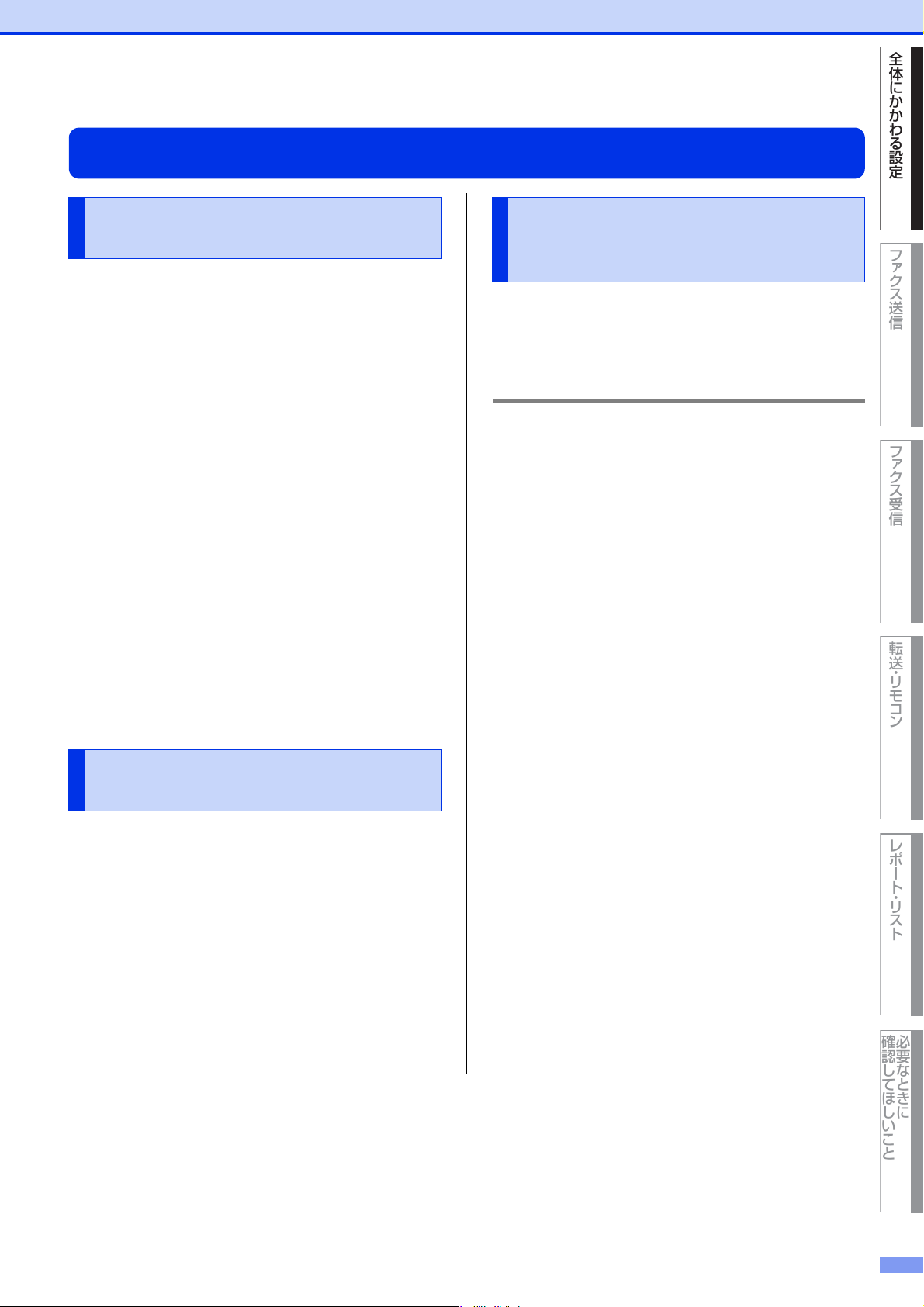
第1章 全体にかかわる設定
全体にかかわる設定
ファクス送信
ファクス受信
転送 ・ リモコ ン
レポート ・ リスト
必要なときに
確認してほしいこと
▲
▼
液晶ディスプレイ設定
液晶ディスプレイのコントラストを調整する
(DCP-L2520D/DCP-L2540DW)
液晶ディスプレイの表示言語を設定
する 〔日本語 ・ English〕
(DCP-L2520D/DCP-L2540DW)
液晶ディスプレイが見えにくいときは、コントラス
トを調整します。
・・・・・・・・・・・・・・・・・・・・・・・・・・・・・・・・・・・・・・・・・・
<メニュー >を押す
1
・・・・・・・・・・・・・・・・・・・・・・・・・・・・・・・・・・・・・・・・・・
<▲>または<▼>を押して【1.基本
2
設定】を選択し、<OK>を押す
・・・・・・・・・・・・・・・・・・・・・・・・・・・・・・・・・・・・・・・・・・
<▲>または<▼>を押して【3.画面
3
のコントラスト】を選択し、<OK>
を押す
液晶ディスプレイに表示される言語を、英語または
日本語に切り替えることができます。
お買い上げ時の設定は、日本語表示です。
英語表示に切り替える
英語による説明を以下に示します。
This setting allows you to change LCD
languagetoEnglish.
・・・・・・・・・・・・・・・・・・・・・・・・・・・・・・・・・・・・・・・・・・
<メニュー >を押す
1
(Press<メニュー >)
・・・・・・・・・・・・・・・・・・・・・・・・・・・・・・・・・・・・・・・・・・
・・・・・・・・・・・・・・・・・・・・・・・・・・・・・・・・・・・・・・・・・・
<▲ > または<▼ >を押してコントラ
4
ストを調整し、<OK>を押す
・・・・・・・・・・・・・・・・・・・・・・・・・・・・・・・・・・・・・・・・・・
<停止/終了>を押す
5
液晶ディスプレイのコントラストを調整する
(FAX-L2700DN)
<▲>または<▼>を押して
2
【1.基本設定】を選択し、<OK>を押す
(Press<▲>or<▼>toselect【1.基本設
定】.Press<OK>.)
・・・・・・・・・・・・・・・・・・・・・・・・・・・・・・・・・・・・・・・・・・
<▲>または<▼>を押して
3
【0.表示言語】を選択し、<OK>を押す
(Press<▲>or<▼>toselect【0.表示言
語】.Press<OK>.)
液晶ディスプレイが見えにくいときは、コントラス
トを調整します。
・・・・・・・・・・・・・・・・・・・・・・・・・・・・・・・・・・・・・・・・・・
<メニュー >→<1>→<6>を押す
1
・・・・・・・・・・・・・・・・・・・・・・・・・・・・・・・・・・・・・・・・・・
< > または < > を押してコントラ
2
ストを調整し、<OK>を押す
・・・・・・・・・・・・・・・・・・・・・・・・・・・・・・・・・・・・・・・・・・
<▲>または<▼>を押して
4
【English】を選択し、<OK>を押す
(Press<▲>or<▼>toselect【English】.
Press<OK>.)
・・・・・・・・・・・・・・・・・・・・・・・・・・・・・・・・・・・・・・・・・・
<停止/終了>を押す
5
(Press<停止/終了>toexit.)
・・・・・・・・・・・・・・・・・・・・・・・・・・・・・・・・・・・・・・・・・・
<停止/終了>を押す
3
13
Page 14
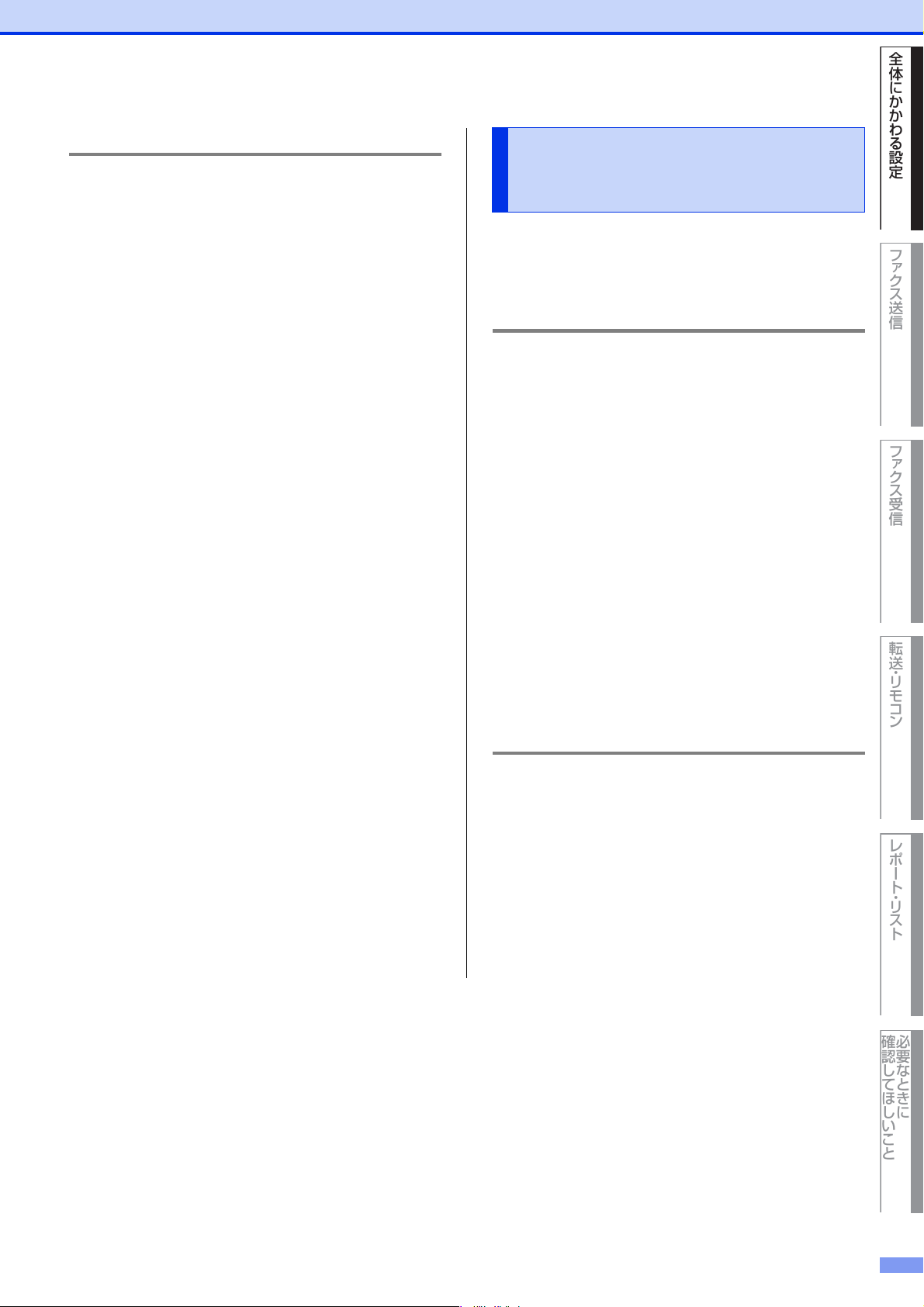
第1章 全体にかかわる設定
全体にかかわる設定
ファクス送信
ファクス受信
転送 ・ リモコ ン
レポート ・ リスト
必要なときに
確認してほしいこと
日本語表示に切り替える
・・・・・・・・・・・・・・・・・・・・・・・・・・・・・・・・・・・・・・・・・・
<メニュー >を押す
1
・・・・・・・・・・・・・・・・・・・・・・・・・・・・・・・・・・・・・・・・・・
<▲>または<▼>を押して
2
【1.GeneralSetup】を選択し、
<OK>を押す
・・・・・・・・・・・・・・・・・・・・・・・・・・・・・・・・・・・・・・・・・・
<▲>または<▼>を押して
3
【0.LocalLanguage】を選択し、
<OK>を押す
・・・・・・・・・・・・・・・・・・・・・・・・・・・・・・・・・・・・・・・・・・
<▲>または<▼>を押して
4
【日本語】を選択し、<OK>を押す
・・・・・・・・・・・・・・・・・・・・・・・・・・・・・・・・・・・・・・・・・・
<停止/終了>を押す
5
液晶ディスプレイの表示言語を設定
する 〔日本語 ・ English〕
(FAX-L2700DN)
液晶ディスプレイに表示される言語を、英語または
日本語に切り替えることができます。
お買い上げ時の設定は、日本語表示です。
英語表示に切り替える
英語による説明を以下に示します。
This setting allows you to change LCD
languagetoEnglish.
・・・・・・・・・・・・・・・・・・・・・・・・・・・・・・・・・・・・・・・・・・
<メニュー >→<0>→<0>を押す
1
(Press<メニュー >→<0>→<0>)
・・・・・・・・・・・・・・・・・・・・・・・・・・・・・・・・・・・・・・・・・・
<▲>または<▼>を押して
2
【English】を選択し、<OK>を押す
(Press<▲>or<▼>toselect【English】.
Press<OK>.)
・・・・・・・・・・・・・・・・・・・・・・・・・・・・・・・・・・・・・・・・・・
<停止/終了>を押す
3
(Press<停止/終了>toexit.)
日本語表示に切り替える
・・・・・・・・・・・・・・・・・・・・・・・・・・・・・・・・・・・・・・・・・・
<メニュー >→<0>→<0>を押す
1
・・・・・・・・・・・・・・・・・・・・・・・・・・・・・・・・・・・・・・・・・・
<▲>または<▼>を押して【日本語】
2
を選択し、<OK>を押す
・・・・・・・・・・・・・・・・・・・・・・・・・・・・・・・・・・・・・・・・・・
<停止/終了>を押す
3
14
Page 15
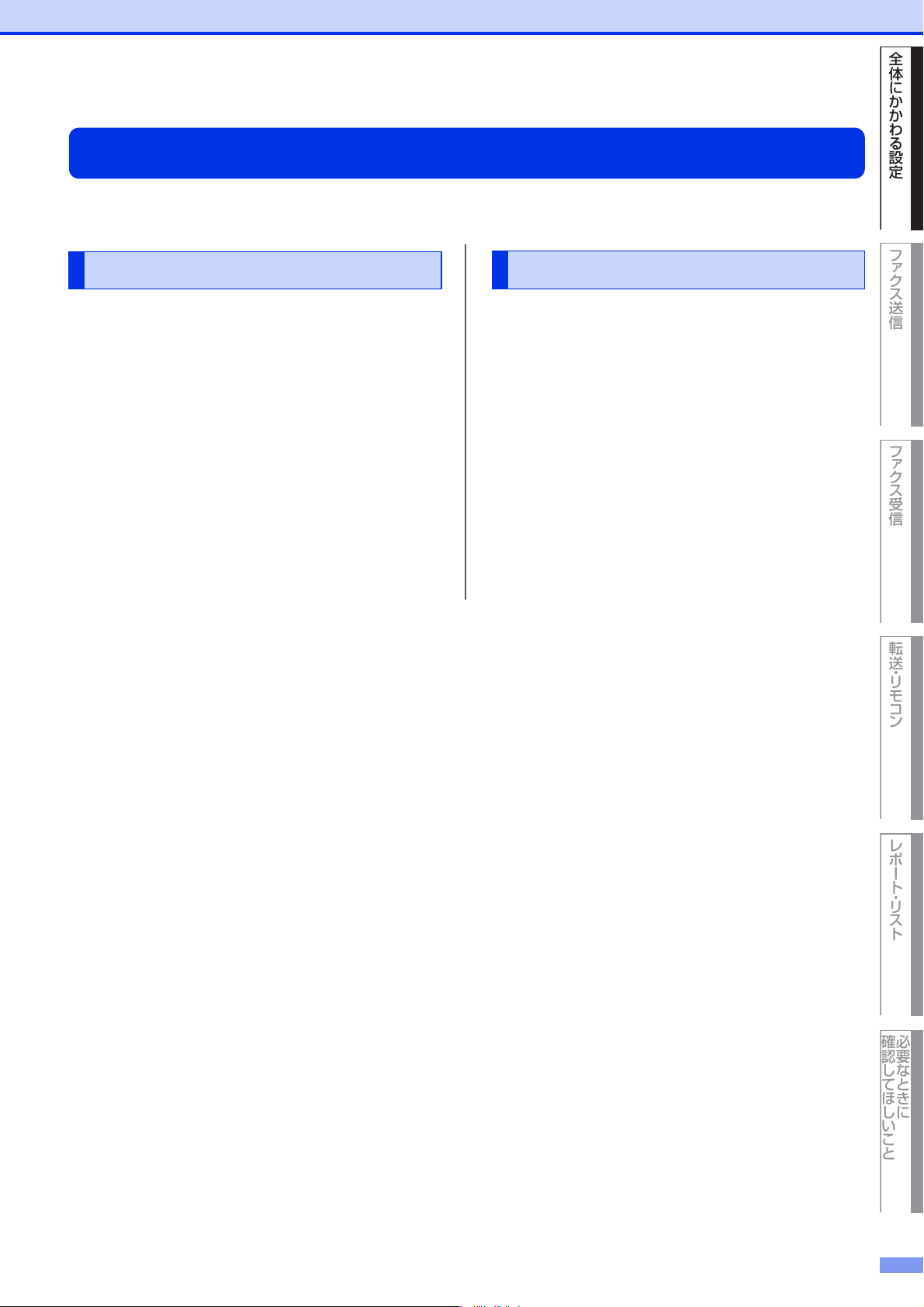
第1章 全体にかかわる設定
全体にかかわる設定
ファクス送信
ファクス受信
転送 ・ リモコ ン
レポート ・ リスト
必要なときに
確認してほしいこと
モード設定(FAX-L2700DNのみ)
操作パネルのモード選択ボタンでファクス、コピー、スキャンの各モードを選択することができます。現在選
択されているモード選択ボタンは緑色に点灯します。
初期設定モードを設定する
初期設定モードを設定できます。
本製品の操作後、モードタイマーの設定時間が経過
したとき、設定したモードに戻ります。
モードタイマーを設定する
各モードで操作後、自動的に初期設定モードで設定
したモードに戻る時間を設定することができます。
【切】を選択すると、最後に使ったモードを保持し
ます。
・・・・・・・・・・・・・・・・・・・・・・・・・・・・・・・・・・・・・・・・・・
<メニュー >→<1>→<1>を押す
1
・・・・・・・・・・・・・・・・・・・・・・・・・・・・・・・・・・・・・・・・・・
<▲ > または<▼ >を押してモードを
2
選択し、<OK>を押す
・・・・・・・・・・・・・・・・・・・・・・・・・・・・・・・・・・・・・・・・・・
<停止/終了>を押す
3
・・・・・・・・・・・・・・・・・・・・・・・・・・・・・・・・・・・・・・・・・・
<メニュー >→<1>→<2>を押す
1
・・・・・・・・・・・・・・・・・・・・・・・・・・・・・・・・・・・・・・・・・・
<▲ >または<▼ >を押して時間を選
2
択し、<OK>を押す
・・・・・・・・・・・・・・・・・・・・・・・・・・・・・・・・・・・・・・・・・・
<停止/終了>を押す
3
15
Page 16
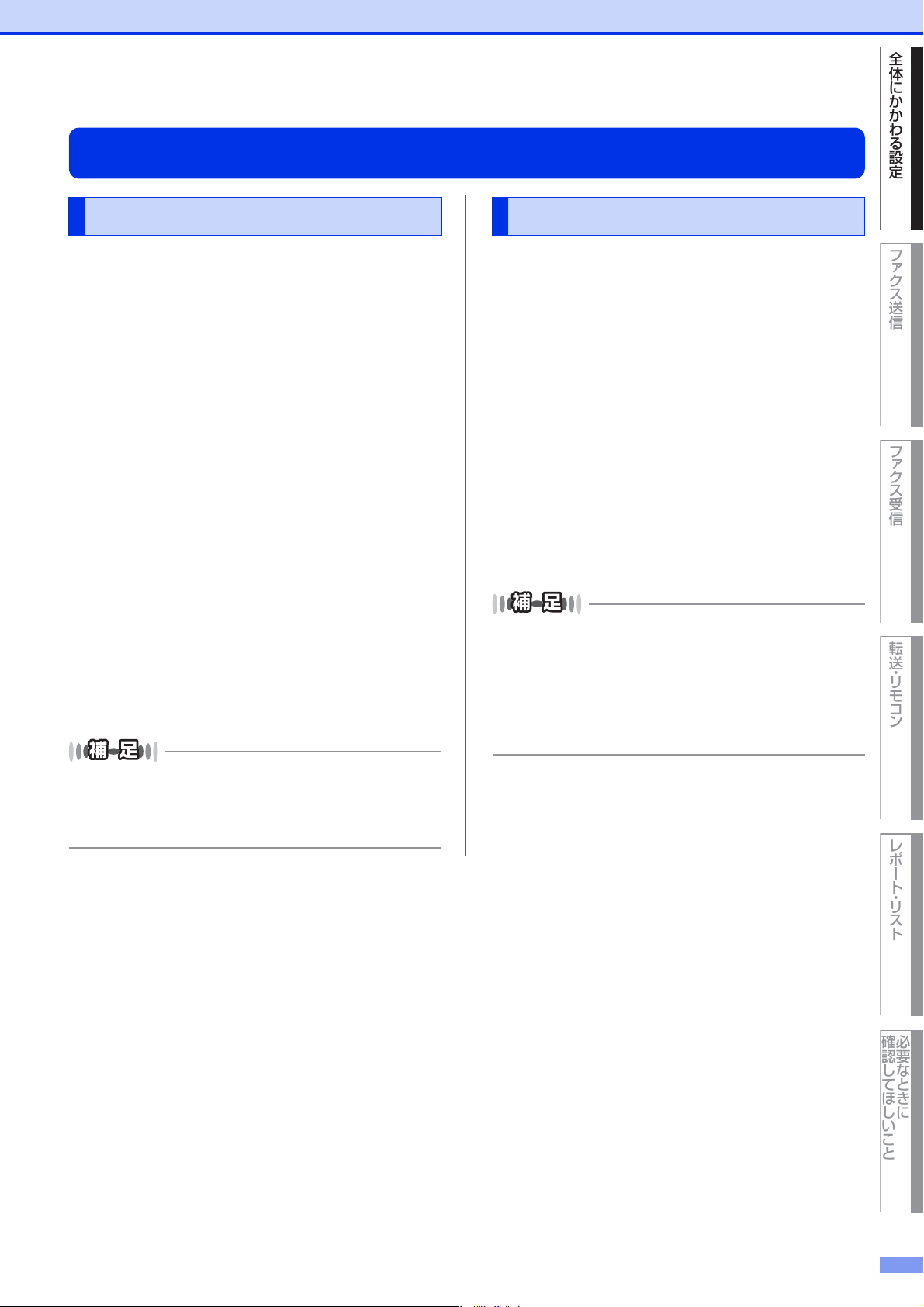
第1章 全体にかかわる設定
全体にかかわる設定
ファクス送信
ファクス受信
転送 ・ リモコ ン
レポート ・ リスト
必要なときに
確認してほしいこと
日付・時刻設定(FAX-L2700DNのみ)
日付・時計を合わせる〔時計セット〕
現在の日付と時刻を合わせます。この日付と時刻は
液晶ディスプレイに表示されます。また、ファクス
送信したとき、発信元登録がされていれば相手側の
記録紙にも日付と時刻が印刷されます。
タイムゾーンを設定する
お住まいの国のタイムゾーンを設定します。ここで
設定される値は、世界標準時間との時差になります。
(例:日本は、UTC+09:00)
ここで設定したタイムゾーンは、インターネット経
由で送信したドキュメントに使用されます。
・・・・・・・・・・・・・・・・・・・・・・・・・・・・・・・・・・・・・・・・・・
<メニュー >→<0>→<1>→<1>
1
を押す
・・・・・・・・・・・・・・・・・・・・・・・・・・・・・・・・・・・・・・・・・・
<メニュー >→<0>→<1>→<2>
1
を押す
・・・・・・・・・・・・・・・・・・・・・・・・・・・・・・・・・・・・・・・・・・
以下の手順で日付と時刻を設定する
2
1 年号(西暦の下2桁)を入力→<OK>
例:2014年の場合は<1>、<4>を入力
2 月(2桁)を入力→<OK>
例:8月の場合は<0>、<8>を入力
3 日付(2桁)を入力→<OK>
例:21日の場合は<2>、<1>を入力
4 時刻(24時間制)を入力→<OK>
例:午後 3 時 25 分の場合は <1>、<5>、
<2>、<5>を入力
・・・・・・・・・・・・・・・・・・・・・・・・・・・・・・・・・・・・・・・・・・
<停止/終了>を押す
3
・・・・・・・・・・・・・・・・・・・・・・・・・・・・・・・・・・・・・・・・・・
タイムゾーンを入力して <OK> を押
2
す
・・・・・・・・・・・・・・・・・・・・・・・・・・・・・・・・・・・・・・・・・・
<停止/終了>を押す
3
● UTC(協定世界時)
GMT(グリニッジ標準時)とほぼ同じ時刻ですが、
全世界で時刻を記録する際に使われる公式な世界標準
時刻のことで、1972年1月1日より使用されています。
● お使いのウェブブラウザー設定を使って設定するこ
ともできます。詳しくは⇒ユーザーズガイドパソコ
ン活用&ネットワークを参照してください。
● 時刻はあくまで目安ですので、気になるときは 1ヶ月
おきに合わせてください。
● 60 時間以上停電した場合は、日付と時刻の再設定をし
てください。
16
Page 17
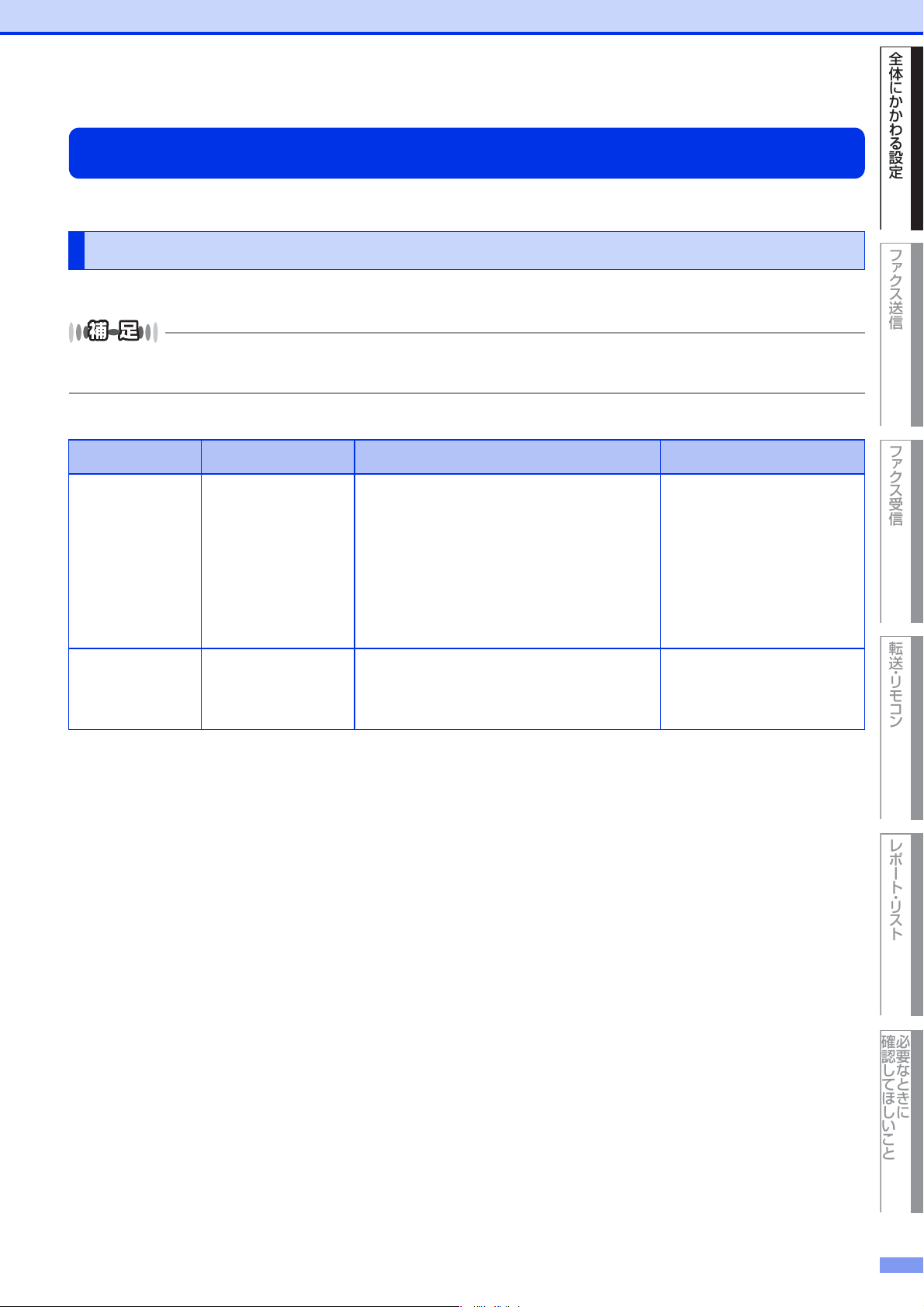
第1章 全体にかかわる設定
全体にかかわる設定
ファクス送信
ファクス受信
転送 ・ リモコ ン
レポート ・ リスト
必要なときに
確認してほしいこと
セキュリティ設定(FAX-L2700DNのみ)
パスワードを登録して利用できる機能をユーザーごとに制限したり、設定変更を制限したりすることができます。
セキュリティ機能の種類
本製品のセキュリティ機能は以下の2種類があります。使用を制限したい内容に合わせて種類を選択してください。
● パスワードが登録済みの場合、再登録の必要はありません。
● 登録したパスワードを忘れてしまったときは、お客様相談窓口へご連絡ください。
機能 対象 制限される内容 参照
セキュリティ
機能ロック3.0
登録したユーザー
(50人まで)または
一般ユーザー
使用できる機能を制限
・ ファクス送信
・ ファクス受信
⇒18ページ「使用できる
機能を制限する〔セキュ
リティ機能ロック3.0〕」
・ コピー
※1
※2
※3
⇒21ページ「設定変更で
きる機能を制限する〔セ
セキュリティ
設定ロック
・ スキャン
・ プリント
・ 印刷枚数の制限
すべてのユーザー <メニュー >からのすべての
メニューの設定変更を制限
キュリティ設定ロック〕」
※ 1:BrotheriPrint&Scan を経由するスキャンジョブも含みます。
※ 2:AirPrint、Google クラウドプリント、BrotheriPrint&Scan を経由する印刷ジョブも含みます。
(一般モードで印刷が制限されている場合は、上記機能を経由する印刷ジョブは制限されます。)
※ 3:印刷枚数の制限は、ウェブブラウザー設定を使って設定します。
17
Page 18
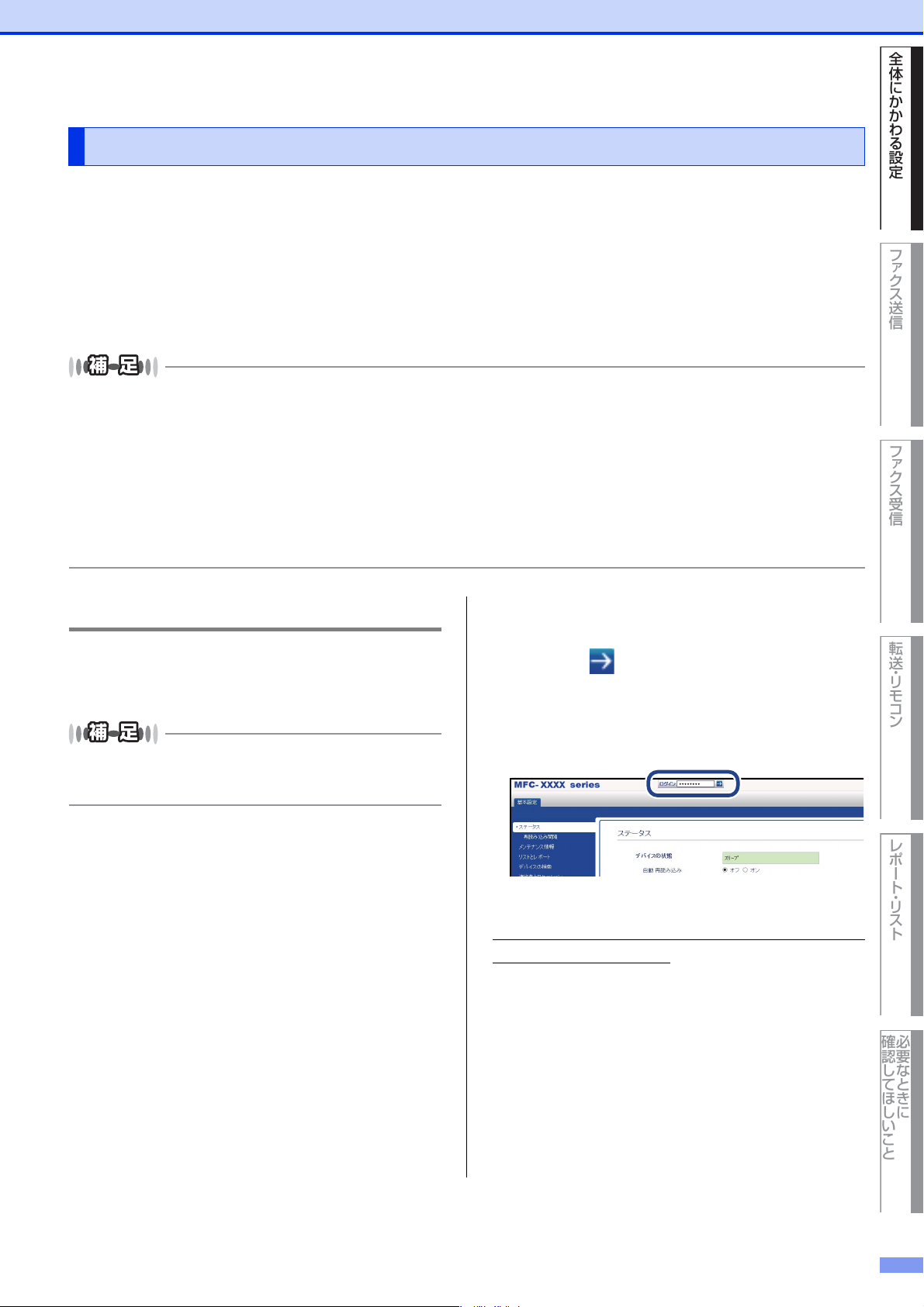
第1章 全体にかかわる設定
全体にかかわる設定
ファクス送信
ファクス受信
転送 ・ リモコ ン
レポート ・ リスト
必要なときに
確認してほしいこと
使用できる機能を制限する〔セキュリティ機能ロック3.0〕
管理者が「ユーザー名」と「パスワード」を登録してユーザーに割り振り、使用できる機能をユーザーごとに
制限することができます。セキュリティ機能ロックは、初期の設定や使用制限管理をネットワーク上のコン
ピューターから行うため、本製品もネットワークに接続されている必要があります。ご利用になる場合は、本
製品をいったんネットワークに接続してください。
セキュリティ機能ロック 3.0 の設定やユーザー登録は、BRAdminProfessional(Windows
ブラウザー設定を利用して行います。詳しい操作方法は、⇒ユーザーズガイドパソコン活用&ネットワークを
参照してください。
設定後は、本製品の操作パネルでユーザーを切り替えることができます。
● 管理者だけが各ユーザーの機能ロックのオン/オフ、制限管理、変更を行えます。設定または変更するには、管理者パ
スワードが必要です。パスワードを忘れた場合は、お客様相談窓口にご連絡ください。
● セキュリティ機能ロックを利用する場合は、個別ユーザー以外の一般ユーザー用に、「一般モード」の使用制限を設定
してください。
● セキュリティ機能ロックがオンの場合でも、【原稿濃度】は設定できます。ただし、ファクス送信が制限されている場
合は、すべてのファクス設定がロックされます。
● ファクス受信無効のユーザーが設定されているとき、受信ファクスはメモリに蓄積されます。
その後、ファクス受信が有効なユーザーに切り替わったときに、蓄積されたファクスを印刷するか確認するメッセージ
が表示されます。
®
のみ)やウェブ
セキュリティ機能ロックを設定する
ネットワーク上のパソコンでウェブブラウザーを起
動し、セキュリティ機能ロックの設定画面を表示さ
せます。
ここで設定するパスワードは、本製品の設定画面を表示
するためのものです。セキュリティ機能ロックの管理者
パスワードではありません。
・・・・・・・・・・・・・・・・・・・・・・・・・・・・・・・・・・・・・・・・・・
[ログイン]に管理者パスワードを入
4
力し、 をクリックする
はじめて設定画面を表示したときは、ここで
パスワードを設定します。
⇒18ページ「セキュリティ機能ロックの設定
画面をはじめて表示したときは」
・・・・・・・・・・・・・・・・・・・・・・・・・・・・・・・・・・・・・・・・・・
本製品のIPアドレスを調べる
1
設定には、本製品のIPアドレス情報が必要です。
あらかじめ、【ネットワーク設定リスト】を印
刷して、IPアドレスをご確認ください。
⇒51ページ「レポート・リストの種類」
・・・・・・・・・・・・・・・・・・・・・・・・・・・・・・・・・・・・・・・・・・
パソコンでウェブブラウザーを起動
2
する
・・・・・・・・・・・・・・・・・・・・・・・・・・・・・・・・・・・・・・・・・・
アドレス欄に、本製品の IP アドレス
3
を入力する
例:192.168.1.2の場合は、
「http://192.168.1.2/」と入力します。
セキュリティ機能ロックの設定画面をはじ
めて表示したときは
パスワードを設定してください。
1[パスワードを設定してください]をクリック
する
2[新しいパスワードの入力]にパスワードを入
力する
32文字まで入力できます。
3[新しいパスワードの確認]に、パスワードを
もう一度入力する
4[OK]をクリックする
18
Page 19
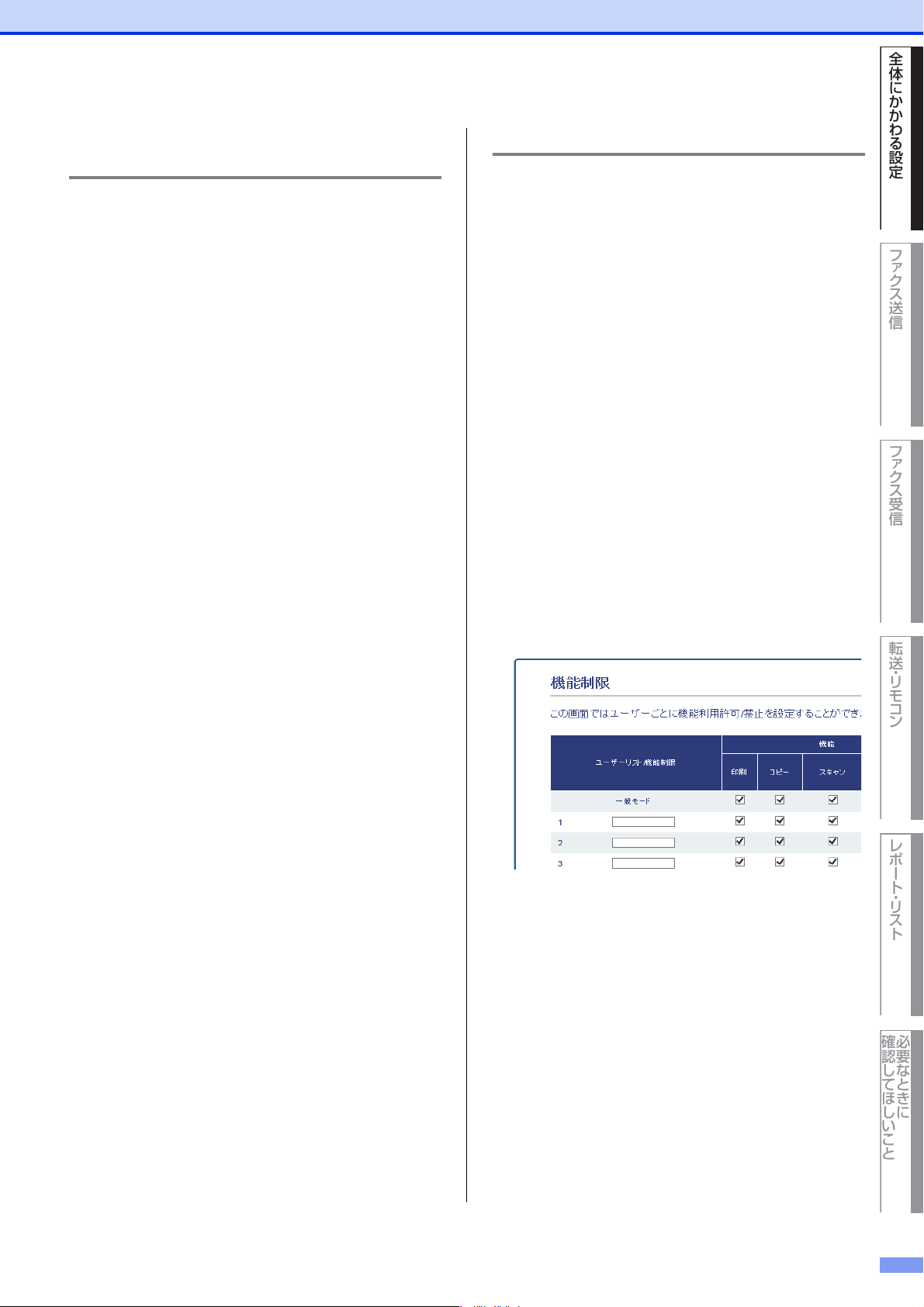
第1章 全体にかかわる設定
全体にかかわる設定
ファクス送信
ファクス受信
転送 ・ リモコ ン
レポート ・ リスト
必要なときに
確認してほしいこと
セキュリティ機能ロックをオン/オフに
セキュリティ機能ロックを設定する
する
一般モードとグループの制限機能を設定します。グ
セキュリティ機能ロックをオンにすると、一般モー
ドが有効になります。個別ユーザーの設定を有効に
するには、⇒20ページ「ユーザーを切り替える」を
参照してください。
・・・・・・・・・・・・・・・・・・・・・・・・・・・・・・・・・・・・・・・・・・
[管理者設定]タブの[制限機能]を
1
クリックする
・・・・・・・・・・・・・・・・・・・・・・・・・・・・・・・・・・・・・・・・・・
[セキュリティ機能ロック]または
2
[オフ]を選択する
・・・・・・・・・・・・・・・・・・・・・・・・・・・・・・・・・・・・・・・・・・
[OK]をクリックする
3
ループを個々のユーザーに割り当てることで各ユー
ザーの機能制限が可能となります。各ユーザーには
ユーザー名とパスワードを登録してください。
グループは50 個まで、ユーザーは 50人まで登録で
きます。セキュリティ機能ロックを有効にすると、
個別のユーザーに切り替えない限り、本製品は常時
一般モードとなります。
・・・・・・・・・・・・・・・・・・・・・・・・・・・・・・・・・・・・・・・・・・
[管理者設定]タブの
1
[機能制限xx-xx]をクリックする
・・・・・・・・・・・・・・・・・・・・・・・・・・・・・・・・・・・・・・・・・・
[一般モード]で使用制限したい機能
2
のチェックを外す
一般モードは、本製品を使用するときにパス
ワード入力を必要としないモードです。
・・・・・・・・・・・・・・・・・・・・・・・・・・・・・・・・・・・・・・・・・・
[ユーザーリスト/機能制限]にグルー
3
プ名を入力する
14文字(漢字7文字)まで入力できます。
・・・・・・・・・・・・・・・・・・・・・・・・・・・・・・・・・・・・・・・・・・
このグループで使用制限したい機能
4
のチェックを外す
印刷できるページ枚数を制限するには、[枚数
制限]の[オン]にチェックを入れて、[最大
ページ数]に枚数を入力します。
・・・・・・・・・・・・・・・・・・・・・・・・・・・・・・・・・・・・・・・・・・
必要に応じて、手順3〜4を繰り返し、
5
他のグループを登録する
・・・・・・・・・・・・・・・・・・・・・・・・・・・・・・・・・・・・・・・・・・
画面下部の[OK]をクリックする
6
19
Page 20
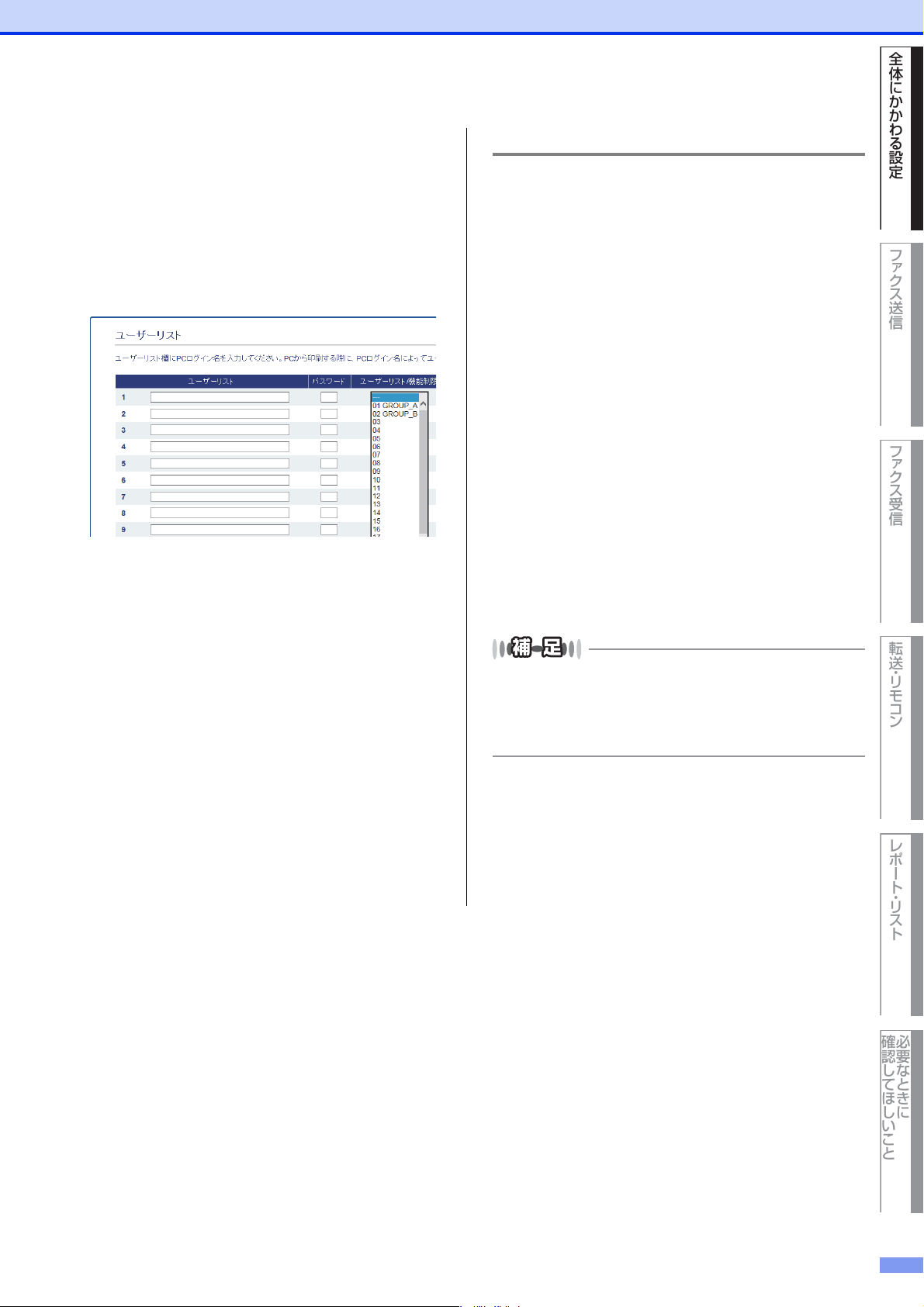
第1章 全体にかかわる設定
全体にかかわる設定
ファクス送信
ファクス受信
転送 ・ リモコ ン
レポート ・ リスト
必要なときに
確認してほしいこと
・・・・・・・・・・・・・・・・・・・・・・・・・・・・・・・・・・・・・・・・・・
[ユーザーリスト xx-xx]をクリック
7
する
・・・・・・・・・・・・・・・・・・・・・・・・・・・・・・・・・・・・・・・・・・
[ユーザーリスト]に、ユーザー名を
8
入力する
20文字(漢字10文字)まで入力できます。
ユーザーを切り替える
セキュリティ機能ロックがオンのときに、登録され
ている個別のユーザーが本製品を使用できるように
切り替えます。
・・・・・・・・・・・・・・・・・・・・・・・・・・・・・・・・・・・・・・・・・・
点灯中のモード選択ボタンを押す
1
・・・・・・・・・・・・・・・・・・・・・・・・・・・・・・・・・・・・・・・・・・
<▲ >または<▼ >を押してユーザー
2
名を選択し、<OK>を押す
・・・・・・・・・・・・・・・・・・・・・・・・・・・・・・・・・・・・・・・・・・
ダイヤルボタンでパスワード(4桁)
3
を入力して、【OK】を押す
【一般モード】を選択したときは、この手順は
不要です。
パスワードが合っているときは、ユーザー登
・・・・・・・・・・・・・・・・・・・・・・・・・・・・・・・・・・・・・・・・・・
[パスワード]に、このユーザー用の
9
パスワードを4桁の数字で入力する
録で許可された機能が使用可能になります。
ファクス受信機能が許可されており、メモリ
にファクスメッセージがあるときは、【ファク
ス出力/1.はい/2.いいえ】と表示されます。
印刷するときは<1>を押してください。
・・・・・・・・・・・・・・・・・・・・・・・・・・・・・・・・・・・・・・・・・・
[ユーザーリスト/機能制限]のドロッ
10
プダウンリストから、手順3で設定し
たグループを選択します
一般モードへはあらかじめモードタイマーで設定した時
間で自動的に戻ります。⇒ 15 ページ「モードタイマー
を設定する」を参照してください。また、点灯している
モード選択ボタンを押してすぐに一般モードに切り替え
ることもできます。
・・・・・・・・・・・・・・・・・・・・・・・・・・・・・・・・・・・・・・・・・・
必要に応じて、手順 8 〜 10 を繰り返
11
し、他のユーザーを登録する
・・・・・・・・・・・・・・・・・・・・・・・・・・・・・・・・・・・・・・・・・・
画面下部の[OK]をクリックして登
12
録を終了する
20
Page 21
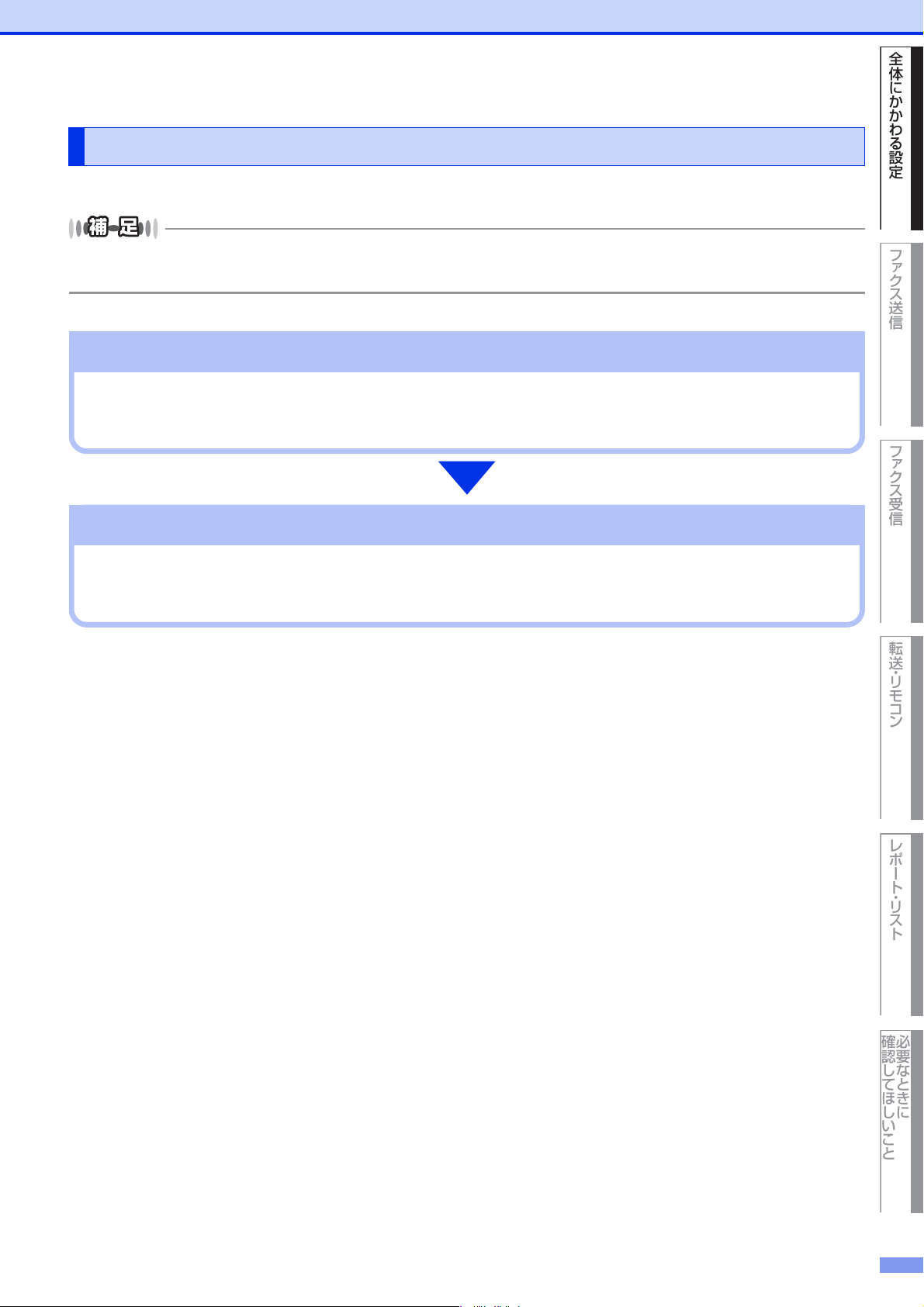
第1章 全体にかかわる設定
全体にかかわる設定
ファクス送信
ファクス受信
転送 ・ リモコ ン
レポート ・ リスト
必要なときに
確認してほしいこと
セキュリティ設定ロックを管理するためのパスワードを登録します。
⇒ 22 ページ「パスワードを登録する」
STEP1 パスワードを登録する
セキュリティ設定ロックを有効にします。
⇒ 22 ページ「セキュリティ設定ロックをオンにする」
STEP2 設定をオンにする
設定変更できる機能を制限する〔セキュリティ設定ロック〕
セキュリティ設定ロック機能の設定の流れを説明します。
セキュリティ設定ロックが設定されている場合でも、各モードボタンから一時的に設定変更することは可能です。
また、ウェブブラウザー設定やリモートセットアップを経由して設定することもできます。
21
Page 22

第1章 全体にかかわる設定
全体にかかわる設定
ファクス送信
ファクス受信
転送 ・ リモコ ン
レポート ・ リスト
必要なときに
確認してほしいこと
パスワードを登録する
・・・・・・・・・・・・・・・・・・・・・・・・・・・・・・・・・・・・・・・・・・
<メニュー >→<1>→<7>を押す
1
・・・・・・・・・・・・・・・・・・・・・・・・・・・・・・・・・・・・・・・・・・
<▲>または<▼>を押して【パスワー
2
ド設定】を選択し、<OK>を押す
・・・・・・・・・・・・・・・・・・・・・・・・・・・・・・・・・・・・・・・・・・
以下の手順でパスワードを入力する
3
1 ダイヤルボタンでパスワード( 4桁)を
入力→<OK>
2 再度パスワードを入力→<OK>
・・・・・・・・・・・・・・・・・・・・・・・・・・・・・・・・・・・・・・・・・・
<停止/終了>を押す
4
セキュリティ設定ロックをオンにする
パスワードを変更する
・・・・・・・・・・・・・・・・・・・・・・・・・・・・・・・・・・・・・・・・・・
<メニュー >→<1>→<7>を押す
1
・・・・・・・・・・・・・・・・・・・・・・・・・・・・・・・・・・・・・・・・・・
<▲>または<▼>を押して【パスワー
2
ド設定】を選択し、<OK>を押す
・・・・・・・・・・・・・・・・・・・・・・・・・・・・・・・・・・・・・・・・・・
以下の手順でパスワードを変更する
3
1 現在のパスワード(4桁)を入力→<OK>
2 新しいパスワード(4桁)を入力→<OK>
3 再度新しいパスワード(4桁)を入力→
<OK>
・・・・・・・・・・・・・・・・・・・・・・・・・・・・・・・・・・・・・・・・・・
<停止/終了>を押す
4
セキュリティ設定ロックをオフにする
・・・・・・・・・・・・・・・・・・・・・・・・・・・・・・・・・・・・・・・・・・
<メニュー >→<1>→<7>を押す
1
・・・・・・・・・・・・・・・・・・・・・・・・・・・・・・・・・・・・・・・・・・
以下の手順でセキュリティ設定ロッ
2
クをオンにする
1 < ▲ > または < ▼ >(【オン】を選択)→
<OK>
2 パスワード( 4桁)を入力→<OK>
・・・・・・・・・・・・・・・・・・・・・・・・・・・・・・・・・・・・・・・・・・
<停止/終了>を押す
3
・・・・・・・・・・・・・・・・・・・・・・・・・・・・・・・・・・・・・・・・・・
<メニュー >→<1>→<7>を押す
1
・・・・・・・・・・・・・・・・・・・・・・・・・・・・・・・・・・・・・・・・・・
以下の手順でセキュリティ設定ロッ
2
クをオフにする
1 登録済みパスワード(4桁)を入力→<OK>
2 <OK>
・・・・・・・・・・・・・・・・・・・・・・・・・・・・・・・・・・・・・・・・・・
<停止/終了>を押す
3
22
Page 23

第1章 全体にかかわる設定
全体にかかわる設定
ファクス送信
ファクス受信
転送 ・ リモコ ン
レポート ・ リスト
必要なときに
確認してほしいこと
ナンバー・ディスプレイ設定
本製品では、ご利用の電話会社との契約によって「ナンバー・ディスプレイサービス」をご利用いただくこと
ができます。
(
FAX-L2700DNのみ
)
ナンバー・ディスプレイサービスとは
電話やファクスがかかってきたときに相手の電話番
号が、電話に出る前に液晶ディスプレイに表示され
るサービスです。サービスの詳細については、ご利
用されている電話会社にお問い合わせください。
本製品ではナンバー・ディスプレイサービスで以下
の機能が利用できます。
・ 電話番号表示機能
電話がかかってくると、相手の電話番号が液晶ディ
スプレイに表示されます。
・ 名前表示機能
電話帳に名前が登録してある相手から電話がか
かってくると、相手の名前と電話番号が液晶ディ
スプレイに表示されます。
・ 着信履歴機能
電話がかかってくると、相手の電話番号を記録し
ます。(30件まで記録できます。31件以上になる
と、古い順に削除されます。)
着信履歴の電話番号を電話帳に登録する方法は、
⇒ユーザーズガイド基本編「発信履歴・着信履歴
から電話帳に登録する」を参照してください。
ナンバー・ディスプレイを設定する
電話番号の表示方法は以下の中から選択できます。
・【オン】
本体の液晶ディスプレイに相手の電話番号または
名前が表示されます。
・【オフ】
相手の電話番号または名前が表示されません。
・【外付け電話優先】
本製品に接続されている電話機に相手の電話番号
または名前が表示されます。
・・・・・・・・・・・・・・・・・・・・・・・・・・・・・・・・・・・・・・・・・・
<メニュー >→<2>→<0>→<2>を
1
押す
・・・・・・・・・・・・・・・・・・・・・・・・・・・・・・・・・・・・・・・・・・
<▲ >または<▼ >を押して電話番号
2
の表示方法を選択し、<OK>を押す
・・・・・・・・・・・・・・・・・・・・・・・・・・・・・・・・・・・・・・・・・・
<停止/終了>を押す
3
● 本製品はキャッチホン・ディスプレイサービスには
対応していません。
● ISDN 回線を利用されているときは、ターミナルアダ
プタの設定が必要です。
● IP 電話を利用されているときは、VoIP アダプタ(IP
電話対応機器)の設定が必要です。
● 構内交換機(PBX)に接続しているときは、ナン
バー・ディスプレイサービスを利用できません。
● ブランチ接続(並列接続)をしているとナンバー・
ディスプレイは正常に動作しません。⇒「安全にお
使いいただくために」を参照してください。
● 電話回線にガス検針器やホームセキュリティ装置な
どが接続されている場合は、ナンバー・ディスプレ
イ機能が正常に動作しないことがあります。
【外付け電話優先】で使用する場合、本製品の受
信モードを【F/T=自動切換え】に設定すると、本
製品と接続されている電話機の仕様により、ナン
バー・ディスプレイの表示時間が短くなる電話機
があります。
● ナンバー・ディスプレイサービスを利用するには、電
話会社との契約が必要です。契約していない場合は
【オフ】にしてください。
● ナンバー・ディスプレイサービスを本製品で利用し
たいときは、本製品のナンバー・ディスプレイの設
定を【オン】、本製品と接続されている電話機のナン
バー・ディスプレイの設定をオフにしてください。
● ナンバー・ディスプレイサービスを本製品と接続さ
れている電話機で利用したいときは、本製品のナン
バー・ディスプレイの設定を【外付け電話優先】、本
製品と接続されている電話機のナンバー・ディスプ
レイの設定をオンにしてください。
●【外付け電話優先】に設定した場合、着信履歴は本製
品に残りません。
23
Page 24

全体にかかわる設定
ファクス送信
ファクス受信
転送 ・ リモコ ン
レポート ・ リスト
必要なときに
確認してほしいこと
㩊㩨㨼㩞㩣
ߒߡߊߛߐ
㩇㩊㨺㩎㩘㩨㩊㩧ࠍ
ߒߡߊߛߐ
2
ファクス送信(FAX-L2700DN のみ)
便利な送信方法
通話後にファクスを送信する
同じ原稿を数か所に送信する
〔同報送信〕
相手と通話した後にファクスを送信します。
・・・・・・・・・・・・・・・・・・・・・・・・・・・・・・・・・・・・・・・・・・
相手先のファクシミリのスタートボ
1
タンを押してもらう
・・・・・・・・・・・・・・・・・・・・・・・・・・・・・・・・・・・・・・・・・・
原稿をセットして、<スタート>を押
2
す
原稿台ガラスに原稿をセットした場合は、選
択画面で<1>を押してください。
・・・・・・・・・・・・・・・・・・・・・・・・・・・・・・・・・・・・・・・・・・
本製品の受話器を戻す
3
他の動作中にファクス原稿を読み込む
〔デュアルアクセス〕
ファクスの送受信中や印刷中でも、次に送りたい
ファクス原稿の読み込みができます。そのときも
ファクス画質などの設定ができます。ファクス原稿
の読み込み中、液晶ディスプレイには新しいジョブ
番号が表示されます。
指定した複数の相手に同じ原稿を送信します。送信
先は、ダイヤルボタンで直接入力するか、または、
あらかじめ登録されているワンタッチダイヤル、短
縮ダイヤル、グループダイヤルから指定します(ダ
イヤルボタンで最大50 か所、ワンタッチダイヤル、
短縮ダイヤル、グループダイヤルと合わせて最大258
か所まで指定できます)。
・・・・・・・・・・・・・・・・・・・・・・・・・・・・・・・・・・・・・・・・・・
ファクスモードに切り替えて、原稿
1
をセットする
・・・・・・・・・・・・・・・・・・・・・・・・・・・・・・・・・・・・・・・・・・
宛先の入力方法を選ぶ
2
・ 直接入力:ダイヤルボタンで相手先のファ
クス番号を入力します。
・ 電話帳:リストから相手先を選択します。
・・・・・・・・・・・・・・・・・・・・・・・・・・・・・・・・・・・・・・・・・・
宛先を指定して、<OK>を押す
3
同様の手順ですべての宛先を指定します。
1件登録するごとに以下の液晶ディスプレイが
表示されますが、すべての宛先を指定し終え
るまで<スタート>は押さないでください。
ファクスを手動で送信しているときや、リアルタイム送
信時は、次に送りたいファクス原稿の読み込みができま
せん。
24
Page 25

第2章 ファクス送信(FAX-L2700DNのみ)
全体にかかわる設定
ファクス送信
ファクス受信
転送 ・ リモコ ン
レポート ・ リスト
必要なときに
確認してほしいこと
・・・・・・・・・・・・・・・・・・・・・・・・・・・・・・・・・・・・・・・・・・
<スタート>を押す
4
・ ADF(自動原稿送り装置)に原稿をセット
したときは、原稿の読み取りが開始され、
ファクスが送られます。
・ 原稿台ガラスに原稿をセットしたときは、
原稿の読み取りが終わると、液晶ディスプ
レイに次の原稿の有無を確認する画面が表
示されるので、液晶ディスプレイの表示に
従ってください。
・ すべての送信が終了すると、自動的に同報
送信レポートが印刷され、待機状態に戻り
ます。
・ 同報送信レポートを確認し、「エラー」など
で送られていない送信先にもう一度送信し
てください。
原稿を読み取りながら送信する
〔リアルタイム送信〕
原稿を読み取りながら送信します。送信状況を確認
しながら送信できます。
・・・・・・・・・・・・・・・・・・・・・・・・・・・・・・・・・・・・・・・・・・
ファクスモードに切り替えて、原稿
1
をセットする
・・・・・・・・・・・・・・・・・・・・・・・・・・・・・・・・・・・・・・・・・・
<メニュー >→<2>→<3>→<4>
2
を押す
・・・・・・・・・・・・・・・・・・・・・・・・・・・・・・・・・・・・・・・・・・
<▲>または<▼ >で【オン】を選択
3
して、<OK>を押す
● 送信途中でキャンセルするには < 停止 / 終了 > を押し
てください。液晶ディスプレイに送信先をキャンセ
ルするかどうかを確認するメッセージが表示される
ので、液晶ディスプレイの表示に従ってください。
● 送信先を間違えたときは、< 停止 / 終了 > を押して最
初から入力し直してください。
● 送信できる枚数はメモリの残量によって制限されます。
● 送信先を重複して指定したときは、重複した相手先
が自動的に削除されます。
● 原稿読み込み中に【メモリがいっぱいです】と表示さ
れたら、
稿が複数枚の場合は、<スタート>を押して読み込ま
れた分だけ送信することもできます。
<停止/終了>
を押して中止してください。原
・・・・・・・・・・・・・・・・・・・・・・・・・・・・・・・・・・・・・・・・・・
<2>を押す
4
その他のファクス送信設定を変更する場合は、
<1>を押してください。
・・・・・・・・・・・・・・・・・・・・・・・・・・・・・・・・・・・・・・・・・・
宛先を指定して、<スタート>を押す
5
● リアルタイム送信を【オン】に設定すると、原稿は
メモリに蓄積されません。
● リアルタイム送信で指定できる相手先は1件です。
● リアルタイム送信が【オン】に設定されている場合、
タイマー送信は設定することができません。
● 原稿台ガラスから送信する場合、原稿は 1 枚しか送信
できません。
● 原稿台ガラスから送信する場合は、自動再ダイヤル
はされません。
25
Page 26

第2章 ファクス送信(FAX-L2700DNのみ)
全体にかかわる設定
ファクス送信
ファクス受信
転送 ・ リモコ ン
レポート ・ リスト
必要なときに
確認してほしいこと
海外へ送信する〔海外送信モード〕 指定時刻に送信する〔タイマー送信〕
海外へ送信するときは、回線の状況などによって正
常に送信できないことがあります。このようなとき
には海外送信モードを【オン】に設定してから送信
を行うと、通信エラーが少なくなります。
海外送信モードの設定は以下の中から選択できます。
・【今回のみ:オン】:今回のみ海外送信モードで送る
・【オン】:毎回海外送信モードで送る
・【オフ】:海外送信モードを使用しない
・・・・・・・・・・・・・・・・・・・・・・・・・・・・・・・・・・・・・・・・・・
ファクスモードに切り替えて、原稿
1
をセットする
・・・・・・・・・・・・・・・・・・・・・・・・・・・・・・・・・・・・・・・・・・
<メニュー >→<2>→<3>→<6>
2
を押す
・・・・・・・・・・・・・・・・・・・・・・・・・・・・・・・・・・・・・・・・・・
<▲>または<▼>で【
3
または【オン】を選択して、<OK>
を押す
今回のみ:オン
】、
24時間以内の指定した時刻に、原稿を自動的に送信
することができます。
・・・・・・・・・・・・・・・・・・・・・・・・・・・・・・・・・・・・・・・・・・
ファクスモードに切り替えて、原稿
1
をセットする
・・・・・・・・・・・・・・・・・・・・・・・・・・・・・・・・・・・・・・・・・・
<メニュー >→<2>→<3>→<3>
2
を押す
・・・・・・・・・・・・・・・・・・・・・・・・・・・・・・・・・・・・・・・・・・
送信する時刻を入力して、<OK> を
3
押す
例:午後3時5分の場合は「1505」
・・・・・・・・・・・・・・・・・・・・・・・・・・・・・・・・・・・・・・・・・・
<2>を押す
4
その他のファクス送信設定を変更する場合は、
<1>を押してください。
・・・・・・・・・・・・・・・・・・・・・・・・・・・・・・・・・・・・・・・・・・
宛先を指定して、<スタート>を押す
5
・・・・・・・・・・・・・・・・・・・・・・・・・・・・・・・・・・・・・・・・・・
<2>を押す
4
その他のファクス送信設定を変更する場合は、
<1>を押してください。
・・・・・・・・・・・・・・・・・・・・・・・・・・・・・・・・・・・・・・・・・・
宛先を指定して、<スタート>を押す
5
● 相手のファクシミリとつながるまで時間がかかるた
めに送信できないとき、ADF に原稿がある場合は手
動送信で相手の「ピー」という信号音を聞いてから
<スタート>を押して送信してください。原稿台ガラ
スに原稿がある場合は、<スタート>を押してから
<1>(1.送信)を押してください。
●【今回のみ:オン】を選択したときは、1回の送信が
終了すると、海外送信モードの設定は自動的に
【オフ】に戻ります。
● 海外送信モードを【オン】にしたときは、通信速度
が遅くなって送信時間がかかり、電話料金が高くな
ることがあります。
● タイマー送信が終了すると、自動的にタイマー送信
レポートが印刷され、送信結果が確認できます。
● メモリに読み込める原稿枚数は原稿の内容によって
異なります。
● 相手が話し中などで送信できなかったときは、5 分お
きに3回まで再ダイヤルします。
● リアルタイム送信が【オン】に設定されている場合、
タイマー送信は設定することができません。リアル
タイム送信を【オフ】に設定してください。
⇒25ページ「原稿を読み取りながら送信する〔リア
ルタイム送信〕」を参照してください。
● 電源をオフにした状態が60時間を超えると、タイマー
送信設定(送信時刻)とともにファクスデータ(タ
イマー送信データ)がメモリから消去されることが
あります。
26
Page 27

第2章 ファクス送信(FAX-L2700DNのみ)
全体にかかわる設定
ファクス送信
ファクス受信
転送 ・ リモコ ン
レポート ・ リスト
必要なときに
確認してほしいこと
䝨䞊䝆㻌㻜㻝㻛㻜㻝㻞㻜㻝㻠㻛㻜㻤㻛㻞㻝㻌㻝㻡㻦㻞㻡㻌㻌㻜㻟㼄㼄㼄㼄㼄㼄㼄㼄㻌㻌㻌㻌㻌㻌㻌䝤䝷䝄䞊䚷ኴ㑻
便利な送信設定
送信したファクスに印刷される自分の名前と番号を登録する
〔発信元登録〕
発信元登録を行うと、ファクスを送信したとき、登録した情報(お客様の名前とファクス番号)が相手側の記
録紙の先頭に印刷されます。
・・・・・・・・・・・・・・・・・・・・・・・・・・・・・・・・・・・・・・・・・・
<メニュー >→<0>→<2>を押す
1
・・・・・・・・・・・・・・・・・・・・・・・・・・・・・・・・・・・・・・・・・・
以下の手順で発信元を登録する
2
1 ファクス番号を入力→<OK>
2電話番号を入力→<OK>
3名前を入力→<OK>
● ファクス番号と電話番号は、20 桁まで登録できます。
カッコ【(】【)】、ハイフン【-】は登録できません。
● 名前は20文字まで登録できます。
● 電話とファクスを同一回線(1 番号)で使用している
場合は、ファクス番号と電話番号が同じ番号になり
ますのでファクス番号を入力してください。
● リモートセットアップ機能を利用すると、コンピュー
ターから発信元を登録することもできます。詳しく
は⇒ユーザーズガイドパソコン活用&ネットワーク
を参照してください。
● 文字入力のしかたについては⇒ 55 ページ「文字を入
力する(FAX-L2700DNのみ)」を参照してください。
● 発信元データ(ファクス番号、電話番号、名前)を
登録しないと、送付書を送信することはできません。
送付書については⇒28ページ「送付書を付けて送信
する」を参照してください。
・・・・・・・・・・・・・・・・・・・・・・・・・・・・・・・・・・・・・・・・・・
<停止/終了>を押す
3
27
Page 28

第2章 ファクス送信(FAX-L2700DNのみ)
全体にかかわる設定
ファクス送信
ファクス受信
転送 ・ リモコ ン
レポート ・ リスト
必要なときに
確認してほしいこと
発信元登録を消去する
・・・・・・・・・・・・・・・・・・・・・・・・・・・・・・・・・・・・・・・・・・
<メニュー >→<0>→<2>を押す
1
・・・・・・・・・・・・・・・・・・・・・・・・・・・・・・・・・・・・・・・・・・
以下の手順で発信元を消去する
2
1 <2>(【消去】を選択)
2 <1>(【はい】を選択)
・・・・・・・・・・・・・・・・・・・・・・・・・・・・・・・・・・・・・・・・・・
<停止/終了>を押す
3
・・・・・・・・・・・・・・・・・・・・・・・・・・・・・・・・・・・・・・・・・・
宛先を指定して、【スタート】
5
原稿台ガラスに原稿をセットした場合は、液
晶ディスプレイに次の原稿の有無を確認する
画面が表示されるので、液晶ディスプレイの
表示に従ってください。
● オリジナルコメントの登録のしかたは⇒28ページ「送
付書のオリジナルコメントを登録する」を参照して
ください。
● 送付書の「TO:」の名前は、あらかじめ電話帳に登録
されていないと表示されません。⇒ユーザーズガイ
ド基本編「電話帳の基本」を参照してください。
を押す
送付書を付けて送信する
送付書のオリジナルコメントを登録
ファクスに送付書をつけて送信することができます。
送付書には相手先名、こちらの名前、電話番号、ファ
クス番号、コメントなどが印刷されます。
発信元データ(ファクス番号、電話番号、名前)
を登録しないと送付書送信の設定ができません。
⇒27ページ「送信したファクスに印刷される自分
の名前と番号を登録する〔発信元登録〕」を参照
してください。
・・・・・・・・・・・・・・・・・・・・・・・・・・・・・・・・・・・・・・・・・・
ファクスモードに切り替えて、原稿
1
をセットする
する
オリジナルコメントを作成し、送付書のコメントと
して登録することができます。
・・・・・・・・・・・・・・・・・・・・・・・・・・・・・・・・・・・・・・・・・・
<メニュー >→<2>→<3>→<5>
1
→<2>を押す
・・・・・・・・・・・・・・・・・・・・・・・・・・・・・・・・・・・・・・・・・・
以下の手順でコメントを登録する
2
1 <▲>または<▼>(コメントを登録する箇
所(5または6)を選択)→<OK>
2 コメントを入力→<OK>
・・・・・・・・・・・・・・・・・・・・・・・・・・・・・・・・・・・・・・・・・・
<メニュー >→<2>→<3>→<5>
2
→<1>を押す
・・・・・・・・・・・・・・・・・・・・・・・・・・・・・・・・・・・・・・・・・・
<▲>または<▼>を押して【オン】
3
を選択し、<OK>を押す
続けて次の操作を行ってください。
・ < ▲ > または < ▼ >でコメントを選択して、
<OK>を押します。
コメントは26文字まで入力できます。
たについては⇒ 55 ページ「文字を入力する(FAXL2700DNのみ)」を参照してください。
・・・・・・・・・・・・・・・・・・・・・・・・・・・・・・・・・・・・・・・・・・
<停止/終了>を押す
3
文字の入力のしか
・・・・・・・・・・・・・・・・・・・・・・・・・・・・・・・・・・・・・・・・・・
<2>を押す
4
その他のファクス送信設定を変更する場合は、
<1>を押してください。
28
Page 29

第2章 ファクス送信(FAX-L2700DNのみ)
全体にかかわる設定
ファクス送信
ファクス受信
転送 ・ リモコ ン
レポート ・ リスト
必要なときに
確認してほしいこと
ファクス送信待ちを確認または解除
画質を設定する
する
原稿の文字の大きさや写真の有無に合わせて、画質
メモリ送信の待ち状況を確認できます。
メモリ送信、タイマー送信などのジョブを解除するこ
とができます。
・・・・・・・・・・・・・・・・・・・・・・・・・・・・・・・・・・・・・・・・・・
<メニュー >→<2>→<9>を押す
1
・・・・・・・・・・・・・・・・・・・・・・・・・・・・・・・・・・・・・・・・・・
<▲ > または<▼ >を押して解除する
2
内容を選択し、<OK>を押す
確認のみのときは<停止/終了>を押します。
モードを設定して、ファクスを送信することができ
ます。
画質は以下の中から選択できます。
・【標準】(標準モード):
大きくはっきり見える文字のとき
・【ファイン】(ファインモード):
小さい文字のとき
・【スーパーファイン】(スーパーファインモード):
新聞のように細かい文字のとき
・【写真】(写真モード):
写真を含む原稿のとき
・・・・・・・・・・・・・・・・・・・・・・・・・・・・・・・・・・・・・・・・・・
解除するときは<1>を押す
3
解除を中止するときは<2>を押します。
・・・・・・・・・・・・・・・・・・・・・・・・・・・・・・・・・・・・・・・・・・
<停止/終了>を押す
4
● ファイン、スーパーファインまたは写真モードで送
ると、標準モードに比べて送信時間が長くなります。
● 写真モードで送信しても、相手側のファクシミリに
標準モードしかない場合は、画質が劣化します。
送信待ちのファクスがないときには【通信待ちはありま
せん】と表示されます。
宛先情報表示を設定する
ファクス送信中、画面に相手先の電話番号の表示を
設定することができます。
・【表示】:
画面に相手先の情報を表示する
・【非表示】:
画面に相手先の情報を表示しない
・・・・・・・・・・・・・・・・・・・・・・・・・・・・・・・・・・・・・・・・・・
<メニュー >→<2>→<3>→<7>
1
を押す
ここで設定した画質モードは、ファクス送信が終わ
ると【標準】に戻ります。
・・・・・・・・・・・・・・・・・・・・・・・・・・・・・・・・・・・・・・・・・・
ファクスモードに切り替えて、原稿
1
をセットする
・・・・・・・・・・・・・・・・・・・・・・・・・・・・・・・・・・・・・・・・・・
<ファクス画質 >を繰り返し押して画
2
質を選択して、<OK>を押す
<▲>または<▼>でも画質を選択することが
できます。
・・・・・・・・・・・・・・・・・・・・・・・・・・・・・・・・・・・・・・・・・・
宛先を指定して、<スタート>を押す
3
・・・・・・・・・・・・・・・・・・・・・・・・・・・・・・・・・・・・・・・・・・
<▲>または<▼>を押して【表示】
一時的に変更する
2
を選択し、<OK>を押す
表示させたくない場合は、【非表示】を選択し
ます。
設定内容を保持する
ここで設定した画質モードは、次に変更するまで有
効です。
・・・・・・・・・・・・・・・・・・・・・・・・・・・・・・・・・・・・・・・・・・
<停止/終了>を押す
3
・・・・・・・・・・・・・・・・・・・・・・・・・・・・・・・・・・・・・・・・・・
ファクスモードに切り替えて、原稿
1
をセットする
・・・・・・・・・・・・・・・・・・・・・・・・・・・・・・・・・・・・・・・・・・
<メニュー >→<2>→<3>→<2>
2
を押す
29
Page 30

第2章 ファクス送信(FAX-L2700DNのみ)
全体にかかわる設定
ファクス送信
ファクス受信
転送 ・ リモコ ン
レポート ・ リスト
必要なときに
確認してほしいこと
・・・・・・・・・・・・・・・・・・・・・・・・・・・・・・・・・・・・・・・・・・
<▲>または<▼>で画質を選択して、
3
<OK>を押す
ガラス面の読み取りサイズを設定する
原稿台ガラスからファクスを送るとき、読み取りサ
イズをあらかじめ設定しておくことができます。
・・・・・・・・・・・・・・・・・・・・・・・・・・・・・・・・・・・・・・・・・・
<2>を押す
4
その他のファクス送信設定を変更する場合は、
<1>を押してください。
・・・・・・・・・・・・・・・・・・・・・・・・・・・・・・・・・・・・・・・・・・
宛先を指定して、<スタート>を押す
5
原稿台ガラスに原稿をセットした場合は、液
晶ディスプレイに次の原稿の有無を確認する
画面が表示されるので、液晶ディスプレイの
表示に従ってください。
・・・・・・・・・・・・・・・・・・・・・・・・・・・・・・・・・・・・・・・・・・
ファクスモードに切り替えて、原稿
1
をセットする
・・・・・・・・・・・・・・・・・・・・・・・・・・・・・・・・・・・・・・・・・・
<メニュー >→<1>→<8>→<1>
2
を押す
・・・・・・・・・・・・・・・・・・・・・・・・・・・・・・・・・・・・・・・・・・
<▲ >または<▼ >を押して原稿台ス
3
キャンサイズを選択し、<OK>を押す
原稿濃度を設定する
・・・・・・・・・・・・・・・・・・・・・・・・・・・・・・・・・・・・・・・・・・
原稿に合わせ濃度を変更して、ファクスを送信する
ことができます。
原稿濃度は以下の中から選択できます。
・【自動】:
普通の文字の原稿が多いときに設定します。
・【濃く】:
えんぴつ書きなどの薄い文字を使った原稿が多い
場合に設定します。
・【薄く】:
濃い色の原稿が多い場合に設定します。
<停止/終了>を押す
4
・・・・・・・・・・・・・・・・・・・・・・・・・・・・・・・・・・・・・・・・・・
宛先を指定して、<スタート>を押す
5
・・・・・・・・・・・・・・・・・・・・・・・・・・・・・・・・・・・・・・・・・・
ファクスモードに切り替えて、原稿
1
をセットする
・・・・・・・・・・・・・・・・・・・・・・・・・・・・・・・・・・・・・・・・・・
<メニュー >→<2>→<3>→<1>
2
を押す
・・・・・・・・・・・・・・・・・・・・・・・・・・・・・・・・・・・・・・・・・・
<▲ > または<▼ >を押して原稿濃度
3
を選択し、<OK>を押す
・・・・・・・・・・・・・・・・・・・・・・・・・・・・・・・・・・・・・・・・・・
<2>を押す
4
その他のファクス送信設定を変更する場合は、
<1>を押してください。
・・・・・・・・・・・・・・・・・・・・・・・・・・・・・・・・・・・・・・・・・・
宛先を指定して、<スタート>を押す
5
原稿台ガラスに原稿をセットした場合は、液
晶ディスプレイに次の原稿の有無を確認する
画面が表示されるので、液晶ディスプレイの
表示に従ってください。
30
Page 31

第2章 ファクス送信(FAX-L2700DNのみ)
全体にかかわる設定
ファクス送信
ファクス受信
転送 ・ リモコ ン
レポート ・ リスト
必要なときに
確認してほしいこと
便利な宛名指定機能
宛先を指定するには以下の方法があります。
指定方法 詳細
ダイヤル
ボタン
ワンタッチ
ダイヤル
短縮
ダイヤル
電話帳から検索電話帳(ワンタッチダイヤル/短縮ダイヤ
再ダイヤル
入力した番号に送信します。 − ⇒ユーザーズガイド
ワンタッチボタンに登録されている番号に
送信します。
短縮ダイヤルに登録されている番号に送信
します。
ル/グループダイヤル)に登録されている
名前の読みがなから番号を指定して送信し
ます。
同じ相手にもう一度送信します。 − ⇒33ページ「同じ
準備しておくこと
⇒ユーザーズガイド
基本編「ワンタッチ
ダイヤルを登録する」
⇒ユーザーズガイド
基本編「まずは使っ
てみましょう」
⇒ユーザーズガイド
基本編「ワンタッチ
ダイヤルを登録する」
⇒ユーザーズガイド
基本編「短縮ダイヤ
ルを登録する」
参照
基本編「ファクスを
手動で送信する」
⇒ユーザーズガイド
基本編「ワンタッチ
ダイヤルを使用する」
⇒ユーザーズガイド
基本編「まずは使っ
てみましょう」
⇒32ページ「電話
帳から検索する」
相手にもう一度送信
する〔再ダイヤル〕」
自動
再ダイヤル
チェーン
ダイヤル
ボタンを押し間違えたときは、必ず<停止/終了>を押し、消去してから再度送信先を入力してください。
相手先が通話中などでファクス送信できな
いときは、5分おきに3回まで自動で再ダイ
ヤルします。
ワンタッチダイヤル、短縮ダイヤルに登録
した番号を相手先の電話番号やファクス番
号につなげてダイヤルすることができます。
例えば・・・
・ 電話番号の前に識別番号を付けて電話代
を節約する。
→短縮ダイヤルに識別番号を登録してお
いて、電話番号と組み合わせてダイヤル
する。
・ 国際電話をかける手間を省く。
→国名と国番号を登録しておくと、簡単
に国際電話をかけることができます。
− ⇒33ページ「自動
再ダイヤルを設定す
る」
⇒ユーザーズガイド
基本編「ワンタッチ
ダイヤルを登録する」
⇒ユーザーズガイド
基本編「短縮ダイヤ
ルを登録する」
⇒33ページ
「チェーンダイヤルを
使用する」
31
Page 32

第2章 ファクス送信(FAX-L2700DNのみ)
全体にかかわる設定
ファクス送信
ファクス受信
転送 ・ リモコ ン
レポート ・ リスト
必要なときに
確認してほしいこと
ワンタッチダイヤルを使用する
ワンタッチボタン(1〜8)を押すだけで、登録され
ているファクス番号を指定することができます。
ワンタッチダイヤルの指定のしかたは以下のとおり
です。
・ 1〜4を指定するとき
ワンタッチボタンを押します。
・ 5〜8を指定するとき
< シフト > を押しながらワンタッチボタンを押し
ます。
電話帳から検索する
ワンタッチダイヤル、短縮ダイヤルに登録した番号
は、すべて電話帳から登録した名前の読みがなで検
索することができます。
検索のしかたは以下のとおりです。
・・・・・・・・・・・・・・・・・・・・・・・・・・・・・・・・・・・・・・・・・・
<▲>を押す
1
・・・・・・・・・・・・・・・・・・・・・・・・・・・・・・・・・・・・・・・・・・
検索したい名前の読みがなの最初の
2
文字を入力して、<OK>を押す
入力した文字から始まる名前が50音順、また
はアルファベット順に表示されます。
・・・・・・・・・・・・・・・・・・・・・・・・・・・・・・・・・・・・・・・・・・
<▲ >または<▼ >で該当の名前を選
3
択して、<OK>押す
●
電話帳やグループダイヤルの登録のしかたについては
⇒ユーザーズガイド基本編「電話帳の基本」を参照
してください。
ワンタッチダイヤルの登録のしかたは⇒ユーザーズガイ
ド基本編「電話帳の基本」を参照してください。
短縮ダイヤルを使用する
<▲>を2回押した後、短縮番号(001〜200)を押
すだけで、登録されている電話 / ファクス番号を指
定することができます。短縮ダイヤルには最大200
件登録できます。
● 登録されている相手先名称の一覧(電話帳リスト)を
印刷することができます。印刷のしかたについては
⇒51ページ「レポート・リストの種類」を参照して
ください。
● 文字入力のしかたについては⇒ 55 ページ「文字を入
力する(FAX-L2700DNのみ)」を参照してください。
短縮ダイヤルの登録のしかたは⇒ユーザーズガイド基
本編「電話帳の基本」を参照してください。
32
Page 33

第2章 ファクス送信(FAX-L2700DNのみ)
全体にかかわる設定
ファクス送信
ファクス受信
転送 ・ リモコ ン
レポート ・ リスト
必要なときに
確認してほしいこと
4
同じ相手にもう一度送信する
4
チェーンダイヤルを使用する
〔再ダイヤル〕
短縮ダイヤル、ワンタッチダイヤル、ダイヤルボタ
・・・・・・・・・・・・・・・・・・・・・・・・・・・・・・・・・・・・・・・・・・
ファクスモードに切り替えて、原稿
1
をセットする
・・・・・・・・・・・・・・・・・・・・・・・・・・・・・・・・・・・・・・・・・・
<再ダイヤル/ポーズ>を押す
2
・・・・・・・・・・・・・・・・・・・・・・・・・・・・・・・・・・・・・・・・・・
<▲ > または<▼ >で該当の名前を選
3
択し、<OK>を押す
ンの直接入力を組み合わせて宛先を指定することが
できます。
・・・・・・・・・・・・・・・・・・・・・・・・・・・・・・・・・・・・・・・・・・
ワンタッチダイヤル、短縮ダイヤル
1
で番号を指定する
・ ワンタッチダイヤル
ワンタッチボタンを押します。
5〜8を指定するときは<シフト>を押しな
がらワンタッチボタンを押します。
・ 短縮ダイヤル
<▲>を2回押して、短縮ダイヤル番号を押
します。
自動再ダイヤルを設定する
・・・・・・・・・・・・・・・・・・・・・・・・・・・・・・・・・・・・・・・・・・
相手先が通話中などでファクス送信できなかったと
きに、自動で再ダイヤルするかどうかを設定します。
設定は以下の中から選択できます。
・【オン】:
5分おきに3回まで自動で再ダイヤルを行います。
お買い上げ時は【オン】に設定されています。
・【オフ】:
自動で再ダイヤルを行いません。
続けて組み合わせる番号をワンタッ
2
チダイヤル、短縮ダイヤル、ダイヤ
ルボタンで指定して、<スタート>を
押す
電話番号の途中にポーズを入力するには、<再ダイヤル
/ポーズ>を押します。
・・・・・・・・・・・・・・・・・・・・・・・・・・・・・・・・・・・・・・・・・・
<メニュー >→<2>→<3>→<8>
1
を押す
・・・・・・・・・・・・・・・・・・・・・・・・・・・・・・・・・・・・・・・・・・
<▲>または<▼>を押して【オン】
2
を選択し、<OK>を押す
・・・・・・・・・・・・・・・・・・・・・・・・・・・・・・・・・・・・・・・・・・
<停止/終了>を押す
3
● 相手先を誤ってファクス送信すると、間違った相手
を何度も呼び出すことになります。正しい番号であ
るか確認してください。
● 自動再ダイヤルでも送信できなかったときは、送信
を中止し、送信結果レポートが印刷されます。「結果」
の欄が「エラー」または「話し中」であることを確
認し、再度送信してください。
● 自動再ダイヤルは、自動送信時のみ有効な機能です。
● 原稿台ガラスからリアルタイム送信する場合は、自
動再ダイヤルはされません。
● 送信した内容が相手先に届いても、本製品が相手先
ファクスからの「受信が正しく行われたメッセージ」
信号を受信できなかった場合、通信エラーと処理さ
れ、自動的に再ダイヤルします。
33
Page 34

第2章 ファクス送信(FAX-L2700DNのみ)
全体にかかわる設定
ファクス送信
ファクス受信
転送 ・ リモコ ン
レポート ・ リスト
必要なときに
確認してほしいこと
ファクス誤送信防止機能(ダイヤル制限)を設定する
ファクス送信を禁止したり、誤って間違った相手にファクスを送信しないように、ダイヤル発信を制限するこ
とができます。
制限するダイヤルと制限内容は以下のとおりです。
制限の種類 操作
直接入力 <メニュー >→<2>→<8>→<1>
ワンタッチダイヤル <メニュー >→<2>→<8>→<2>
短縮ダイヤル <メニュー >→<2>→<8>→<3>
制限の設定は以下の中から選択できます。
・【オフ】:
通常のファクス送信を行います。
・【2度入力】:
ファクス番号の再入力が求められ、正しい番号を入力した場合にのみ、ファクス送信を行います。間違った
番号を入力すると、エラーメッセージが表示されます。
・【オン】:
ファクス送信を禁止します。
■外付け電話使用時や<オンフック/保留>を押してからダイヤルする場合は、「2度入力」設定はできません。
■【オン】または【2度入力】に設定すると、同報送信やチェーンダイヤルは使用できません。
34
Page 35

第2章 ファクス送信(FAX-L2700DNのみ)
全体にかかわる設定
ファクス送信
ファクス受信
転送 ・ リモコ ン
レポート ・ リスト
必要なときに
確認してほしいこと
特別設定について
使用状況に応じて設定をしてください。
特別回線対応を設定する
ファクスがうまく送受信できないときなどに、使用
している回線を特定して設定を行ってください。
・・・・・・・・・・・・・・・・・・・・・・・・・・・・・・・・・・・・・・・・・・
<メニュー >→<0>→<5>を押す
1
・・・・・・・・・・・・・・・・・・・・・・・・・・・・・・・・・・・・・・・・・・
<▲ > または<▼ >を押して回線を選
2
択し、<OK>を押す
・・・・・・・・・・・・・・・・・・・・・・・・・・・・・・・・・・・・・・・・・・
<停止/終了>を押す
3
【PBX】に設定すると、自動的にナンバー・ディスプレ
イの設定が【オフ】になります。ナンバー・ディスプレ
イの設定を再度【オン】にするときは、特別回線対応の
設定を【一般】にしてください。
ダイヤルトーン検出の設定をする
本製品を構内交換機(PBX)やIP電話アダプタに接
続していると、発信できなくなる場合があります。
その場合は【検知しない】にしてください。
・・・・・・・・・・・・・・・・・・・・・・・・・・・・・・・・・・・・・・・・・・
<メニュー >→<0>→<4>を押す
1
・・・・・・・・・・・・・・・・・・・・・・・・・・・・・・・・・・・・・・・・・・
<▲ > または<▼ >を押して設定を選
2
択し、<OK>を押す
安心通信モードを設定する
通信エラーが発生しやすい相手や回線で、ファクス
をより確実に送受信したいときに設定します。
【高速】→【標準】→【安心(VoIP)】の順で送受信
時間は遅くなりますが、【標準】または【安心(VoIP)】
に設定することによって送受信できる可能性が高く
なります。【標準】→【安心(VoIP)】の順にお試し
ください。
・・・・・・・・・・・・・・・・・・・・・・・・・・・・・・・・・・・・・・・・・・
<メニュー >→<2>→<0>→<1>
1
を押す
・・・・・・・・・・・・・・・・・・・・・・・・・・・・・・・・・・・・・・・・・・
<▲ >または<▼ >を押して回線を選
2
択し、<OK>を押す
・・・・・・・・・・・・・・・・・・・・・・・・・・・・・・・・・・・・・・・・・・
<停止/終了>を押す
3
● IPフォンで送信エラーが発生する場合は、電話番号
の前に「0000」(ゼロを4つ)を付けておかけくださ
い。この場合、通信料金はNTTなどのお客様がご利
用になっている電話会社からの請求となります。
● ファクスの送信エラーには、以下のような多くの要
素があります。
・ 通信回線の品質
・ 信号レベル
・ 通信相手機の影響
・ 屋内線の配線や接続している機器の影響
本製品側だけで通信エラーを解消できるものではあ
りません。
・・・・・・・・・・・・・・・・・・・・・・・・・・・・・・・・・・・・・・・・・・
<停止/終了>を押す
3
35
Page 36

第2章 ファクス送信(FAX-L2700DNのみ)
全体にかかわる設定
ファクス送信
ファクス受信
転送 ・ リモコ ン
レポート ・ リスト
必要なときに
確認してほしいこと
外線番号を設定する
構内交換機(PBX)などを利用している電話回線の
環境において、外線発信するときに必要な外線(識
別)番号をあらかじめ登録しておくことができます。
外線番号を押してからダイヤルしたり、外線番号を
付けて電話帳に登録したりする必要がなくなります。
外線番号を必要としない場合は、登録しないでくだ
さい。
・・・・・・・・・・・・・・・・・・・・・・・・・・・・・・・・・・・・・・・・・・
<メニュー >→<0>→<6>を押す
1
・・・・・・・・・・・・・・・・・・・・・・・・・・・・・・・・・・・・・・・・・・
あらかじめ登録するダイヤルの内容
2
を設定して、【OK】を押す
・ 登録できる番号は最大5桁です。
・【0】〜【9】、【*】、【#】、【
・・・・・・・・・・・・・・・・・・・・・・・・・・・・・・・・・・・・・・・・・・
<停止/終了>を押す
3
!】が登録できます。
●【!】は、単独でしか使用できません。(他の数字、記
号と組み合わせることはできません。)
● < オンフック / 保留 > を押して、【!】を入力すると、
番号の登録はできません。
● PCファクス送信時は、PCファクスの外線番号の設定
が優先されます。
● ダイヤル 10PPS、ダイヤル20PPS回線をご利用の場
合は【*】、【#】を登録できません。
36
Page 37

全体にかかわる設定
ファクス送信
ファクス受信
転送 ・ リモコ ン
レポート ・ リスト
必要なときに
確認してほしいこと
3
ファクス受信
(FAX-L2700DN のみ)
さまざまな受信方法
ファクス受信には大きく分けて2つの方法があります。
・ 自動的に受信: 一度設定すると、受信時の操作は必要ありません。
・ 手動で受信: 受信時に本製品、または本製品に接続されている電話機を操作する必要があります。
以下の表を参考に受信方法を選択してください。
自動的に
受信
受信方法 内容 参照
設定した回数の着信音が鳴り終わると、本
製品が自動的にファクスを受信し、印刷
します。
自動受信を設定しているときでも、記録
紙がないなど印刷できない場合には、
自動的にメモリに受信します。
受信したファクスをメモリに蓄積します。
あとから印刷したり、外出先から取り出
したりすることができます。
受信したファクスをメモリに蓄積して、
登録しておいた電話番号に自動的にダイ
ヤルしてファクスを受信したことを知ら
せます。
呼び出しベルが鳴っている間に本製品に
接続されている電話機の受話器を取り、
本製品を操作してファクスを受信します。
呼び出しベルが鳴っている間に本製品に
接続されている電話機の受話器を取り、
電話機からのリモート操作でファクスを
受信します。
⇒ユーザーズガイド基本編
「受信モードの種類」
⇒ 38 ページ「メモリ代行受
信について」
⇒ 38 ページ「メモリ受信を
設定する」
⇒ 38 ページ「メモリに受信
したファクスを印刷する」
⇒ 39 ページ「電話呼び出し
機能を設定する」
⇒ 39 ページ「呼び出し中に
ファクスを受信する」
⇒ 39 ページ「呼び出し中に
ファクスを受信する」
⇒ 41 ページ「本製品に接続
されている電話機からファク
スを受信させる〔リモート受
信〕」
自動受信
メモリ代行
受信
メモリ受信
電話呼び
出し受信
呼び出し中
受信
本体から記録紙
に印刷
本体のメモリで
受信
本製品の操作で
受信
電話機のリモー
ト操作で受信
〔リモート受信〕
本製品の操作で受信相手と通話した後に本製品を操作して
手動で受信
通話後受信
親切受信
電話機のリモー
ト操作で受信
〔リモート受信〕
電話機の受話器
を取って受信
ファクスを受信します。
相手と通話した後に本製品に接続されて
いる電話機からのリモート操作でファク
スを受信します。
本製品の受話器、または本製品に接続さ
れている電話機の受話器を取ったとき相
手がファクスだった場合、受話器を上げ
たまま 7 秒待つと自動的にファクスを受
信することができます。
⇒ 40 ページ「通話後にファ
クスを受信する」
⇒ 40 ページ「通話後にファ
クスを受信する」
⇒ 41 ページ「本製品に接続
されている電話機からファク
スを受信させる〔リモート受
信〕」
⇒ 40 ページ「親切受信で受
信する」
37
Page 38

第3章 ファクス受信
全体にかかわる設定
ファクス送信
ファクス受信
転送 ・ リモコ ン
レポート ・ リスト
必要なときに
確認してほしいこと
(FAX-L2700DNのみ)
メモリ代行受信について
以下の状況になった場合、本製品は、送られてきた
ファクスを自動的にメモリに蓄積します。
・ カバーが開いているとき:
【カバーが開いています】
・ 記録紙がなくなったとき:
【記録紙を送れません】
・ トナーがなくなったとき:
【トナー交換】
・ 記録紙がつまったとき:
【紙詰まりXXXX】
・ 記録紙のサイズを間違ってセットしたとき:
【用紙サイズが違います】
画面の指示に従って処置をすると、メモリが代行受
信したファクスを自動的に印刷します。印刷された
ファクスはメモリから消去されます。
※ 状況に応じて画面に表示されるエラーメッセー
ジです。
※
※
※
※
※
● メモリ受信は最大 400 ページまでできます。(ただし
メモリの残量や原稿の内容によって変化します。)
● 記録紙がないときは、メモリ受信の設定が【オフ】に
設定されていても、メモリ代行受信を行います。
● メモリに蓄積されたファクスを外出先から取り出さ
ないまま、メモリ受信を【オフ】にすると【ファク
スを消去しますか?】と表示されます。設定を解除
しないでファクスの内容をメモリに残しておくとき
は、【いいえ】を選択してください。【はい】を選択
するとメモリから消去されます。
メモリに受信したファクスを印刷する
メモリ受信が設定されているときに、メモリ受信で
メモリに蓄積されたファクスを印刷するとともに、
メモリから消去します。
・・・・・・・・・・・・・・・・・・・・・・・・・・・・・・・・・・・・・・・・・・
<メニュー >→<2>→<7>→<4>
1
を押す
メモリがいっぱいになると、それ以降はメモリ代
行受信できません。
・・・・・・・・・・・・・・・・・・・・・・・・・・・・・・・・・・・・・・・・・・
<スタート>を押す
2
・・・・・・・・・・・・・・・・・・・・・・・・・・・・・・・・・・・・・・・・・・
印刷終了後、<停止/終了>を押す
メモリ受信を設定する
メモリ受信を設定すると、受信したファクスをメモ
リに蓄積して、あとから印刷したり、外出先から取
り出すことができます。
メモリ受信と、電話呼び出し機能、ファクス転送、PC
ファクス受信は同時に使用できません。
・・・・・・・・・・・・・・・・・・・・・・・・・・・・・・・・・・・・・・・・・・
<メニュー >→<2>→<7>→<1>
1
3
メモリに何も蓄積されていないときは、液晶ディスプレ
イに【データがありません】と表示されます。<停止 /
終了>を押してください。
を押す
・・・・・・・・・・・・・・・・・・・・・・・・・・・・・・・・・・・・・・・・・・
<▲>または<▼>を押して
2
【メモリ受信】を選択し、<OK>を押す
・・・・・・・・・・・・・・・・・・・・・・・・・・・・・・・・・・・・・・・・・・
<停止/終了>を押す
3
38
Page 39

第3章 ファクス受信
全体にかかわる設定
ファクス送信
ファクス受信
転送 ・ リモコ ン
レポート ・ リスト
必要なときに
確認してほしいこと
(FAX-L2700DNのみ)
電話呼び出し機能を設定する
ファクスを受信すると自動的に登録した呼び出し先
の電話番号にダイヤルする機能です。電話に出ると、
「ポッポッ」という音でファクスを受信したことを
知らせます。
電話呼び出し機能と、メモリ受信、ファクス転送、PC
ファクス受信は同時に使用することはできません。
・・・・・・・・・・・・・・・・・・・・・・・・・・・・・・・・・・・・・・・・・・
<メニュー >→<2>→<7>→<1>
1
を押す
・・・・・・・・・・・・・・・・・・・・・・・・・・・・・・・・・・・・・・・・・・
「ポーポー」という音が受話器から聞
2
こえたら、受信操作を行う
・ 本製品から受信する
<スタート>→<2>を押します。
・ 電話機のリモート操作で受信する
本製品に接続されている電話機のダイヤル
ボタンで、リモート起動番号(♯51)を押
します。
リモート受信の詳細は⇒41ページ「本製品
に接続されている電話機からファクスを受
信させる〔リモート受信〕」を参照してくだ
さい。
・ 相手と通話した後にファクスを受信する
<スタート>を押し、<2> を押してファク
スを受信します。
・・・・・・・・・・・・・・・・・・・・・・・・・・・・・・・・・・・・・・・・・・
以下の手順で電話呼び出しを設定する
2
1 <▲ >または <▼ >(【電話呼び出し】を選
択)→<OK>
2 呼び出し番号を入力(最大20桁)→<OK>
・・・・・・・・・・・・・・・・・・・・・・・・・・・・・・・・・・・・・・・・・・
<停止/終了>を押す
3
電話呼び出し機能を設定したときは、登録しておいた電
話番号にダイヤルしてファクスを受信したことを知らせ
ます。外出先のファクシミリから受信したファクスを取
り出すこともできます。⇒ 50 ページ「外出先からファ
クスを取り出す」を参照してください。
電話呼び出し機能の呼び出し先電話番号は、外出
先から変更することはできません。
呼び出し中にファクスを受信する
呼び出しベルが鳴っている間に本製品の受話器、ま
たは本製品に接続されている電話機の受話器を取り、
ファクスを受信します。
・・・・・・・・・・・・・・・・・・・・・・・・・・・・・・・・・・・・・・・・・・
呼び出しベルが鳴ったら、本製品の受
1
話器、または本製品に接続されている
電話機の受話器を取る
・・・・・・・・・・・・・・・・・・・・・・・・・・・・・・・・・・・・・・・・・・
受話器を戻す
3
● 電話に出なかったときの動作は、受信モードの設定
によって異なります。受信モードについては⇒ユー
ザーズガイド基本編「まずは使ってみましょう」を
参照し、用途に合ったモードを設定してください。
● 親切受信を【オン】に設定している場合は、受話器
を上げたまま約7秒間待つと、自動でファクスを受信
できます。
⇒40ページ「親切受信で受信する」を参照してください。
● 呼び出しベル回数を 7 〜 10 回に設定すると、特定の
相手からのファクスが自動で受信できない場合があ
ります。呼び出しベル回数を6回以下に設定されるこ
とをお勧めします。詳しくは、⇒ユーザーズガイド
基本編「呼び出しベル回数を設定する」を参照して
ください。
● 相手が手動送信のファクスの場合は、受話器を取っ
ても無音のときがありますので、相手が電話でない
ことを口頭で確認してから【ファクス送受信】を押
し、【受信】を押してください。
● 本製品に接続されている電話機の受話器を取った場
合は、電話機でリモート起動番号「#51」を押しま
す。リモート受信の詳細は、⇒41ページ「本製品に
接続されている電話機からファクスを受信させる〔リ
モート受信〕」を参照してください。
● ADF(自動原稿送り装置)に原稿がセットしてある
と送信されてしまうため、ADF に原稿がセットされ
ていないことを確認してください。ただし、リモー
ト受信の場合は、ADF に原稿がセットされていても
送信されずにファクス受信します。
39
Page 40

第3章 ファクス受信
全体にかかわる設定
ファクス送信
ファクス受信
転送 ・ リモコ ン
レポート ・ リスト
必要なときに
確認してほしいこと
(FAX-L2700DNのみ)
通話後にファクスを受信する 親切受信で受信する
相手と通話した後に、回線をつないだままファクス
を受信することができます。
・・・・・・・・・・・・・・・・・・・・・・・・・・・・・・・・・・・・・・・・・・
相手先のファクシミリに原稿をセッ
1
トし、スタートを押してもらう
・・・・・・・・・・・・・・・・・・・・・・・・・・・・・・・・・・・・・・・・・・
「ポーポー」という音が受話器から聞
2
こえたら、受信操作を行う
・ 本製品から受信する
<スタート>→<2>を押します。
・ 電話機のリモート操作で受信する
本製品に接続されている電話機のダイヤル
ボタンで、リモート起動番号(♯51)を押
します。
リモート受信の詳細は⇒41ページ「本製品
に接続されている電話機からファクスを受
信させる〔リモート受信〕」を参照してくだ
さい。
ダイヤル回線(20PPS、10PPS)に設定してあ
る状態でリモート受信を行うときは、本製品に接
続されている電話機のトーンボタンを押してトー
ン(PB)信号に切り替えてから、リモート起動
番号を入力します。
・・・・・・・・・・・・・・・・・・・・・・・・・・・・・・・・・・・・・・・・・・
受話器を戻す
3
本製品の受話器、または本製品に接続されている電
話機の受話器を取ったときに相手がファクスだった
場合、受話器を上げたまま7秒待つと、自動的にファ
クスを受信することができます。
・・・・・・・・・・・・・・・・・・・・・・・・・・・・・・・・・・・・・・・・・・
<メニュー >→<2>→<2>→<4>
1
を押す
・・・・・・・・・・・・・・・・・・・・・・・・・・・・・・・・・・・・・・・・・・
<▲>または<▼>を押して【オン】
2
を選択し、<OK>を押す
・・・・・・・・・・・・・・・・・・・・・・・・・・・・・・・・・・・・・・・・・・
<停止/終了>を押す
3
受信時の操作
● 親切受信を【オン】に設定している場合
・ 本製品の受話器、または本製品に接続されている電
話機の受話器を上げて、「ポーポー」という音が聞こ
えた場合は約7秒間待つと自動的にファクス受信を
始めます。画面に【受信中】と表示されたら受話器
を戻します。
・ 回線の状態により「ポーポー」という音が聞こえて
も、自動的にファクスに切り替わらないときがあり
ます。そのときは、受話器を持ったまま、< スター
ト>を押し、<2>を押して受信します。
・ 本製品に接続されている電話機からリモート受信を
することもできます。詳しくは、⇒41ページ「本製
品に接続されている電話機からファクスを受信させ
る〔リモート受信〕」を参照してください。
● 親切受信を【オフ】に設定している場合
・ 本製品の受話器、または本製品に接続されている電
話機の受話器を上げて、「ポーポー」という音が聞こ
えた場合は相手がファクスですので、< スタート >
を押し、<2>を押して受信します。このとき、ADF
(自動原稿送り装置)に原稿がセットしてあると送信
されてしまうため、ADFに原稿がセットされていな
いことを確認してください。
・ 本製品に接続されている電話機からリモート受信を
することもできます。詳しくは、⇒41ページ「本製
品に接続されている電話機からファクスを受信させ
る〔リモート受信〕」を参照してください。
● 通話中の声や外部からの音をファクスの「ポーポー」
という音と誤認識し、ファクスに切り替わってしま
うことがあります。そのときは親切受信の設定を【オ
フ】に設定してください。
● 親切受信機能は、本製品に接続されている電話機を
上げてから40秒間有効です。40秒以上経過してから
ファクス信号が送られてきても親切受信しません。
40
Page 41

第3章 ファクス受信
全体にかかわる設定
ファクス送信
ファクス受信
転送 ・ リモコ ン
レポート ・ リスト
必要なときに
確認してほしいこと
(FAX-L2700DNのみ)
本製品に接続されている電話機から ファクスを受信させる〔リモート受信〕
親切受信がうまく働かないとき、または親切受信の
設定が【オフ】になっている場合は、本製品に接続
されている電話機を操作してファクスを受信させる
ことができます。
リモート受信を設定する/
リモート起動番号を変更する
リモート受信を使用するときは設定を「オン」にし
ます。また、リモート起動番号は自分の好きな番号
に変更することができます。
お買い上げ時は「#51」に設定されています。
・・・・・・・・・・・・・・・・・・・・・・・・・・・・・・・・・・・・・・・・・・
<メニュー >→<2>→<2>→<5>
ダイヤル回線(20PPS、10PPS)に設定してあ
る状態でリモート受信を行うときは、本製品に接
続されている電話機のトーンボタンを押してトー
ン(PB)信号に切り替えてから、リモート起動
番号を入力します。
1
を押す
・・・・・・・・・・・・・・・・・・・・・・・・・・・・・・・・・・・・・・・・・・
<▲>または<▼>を押して【オン】
2
を選択し、<OK>を押す
・・・・・・・・・・・・・・・・・・・・・・・・・・・・・・・・・・・・・・・・・・
リモート起動番号(3 桁)を変更する
3
ときは、ダイヤルボタンで上書きする
・・・・・・・・・・・・・・・・・・・・・・・・・・・・・・・・・・・・・・・・・・
<OK>→<停止/終了>を押す
4
リモート起動番号とは、本製品に接続されている電話機
から、本製品をリモート受信させるときに使用するもの
です。
リモート受信の操作のしかた
・・・・・・・・・・・・・・・・・・・・・・・・・・・・・・・・・・・・・・・・・・
本製品に接続されている電話機の受
1
話器を持ったまま、電話機のダイヤ
ルボタンでリモート起動番号(#51)
を入力する
受話器は約5秒後に戻します。
本製品がファクス受信を始めます。
リモート起動番号は「#51」に設定されています。自
分の好きな番号に変更することもできます。⇒ 41 ペー
ジ「リモート受信を設定する/リモート起動番号を変更
する」を参照してください。
41
Page 42

第3章 ファクス受信
全体にかかわる設定
ファクス送信
ファクス受信
転送 ・ リモコ ン
レポート ・ リスト
必要なときに
確認してほしいこと
(FAX-L2700DNのみ)
受信時の設定
受信スタンプを設定する
ファクスを印刷するときに、受信した日時と本製品
の発信元情報を印刷することができます。
・・・・・・・・・・・・・・・・・・・・・・・・・・・・・・・・・・・・・・・・・・
<メニュー >→<2>→<2>→<7>
1
を押す
・・・・・・・・・・・・・・・・・・・・・・・・・・・・・・・・・・・・・・・・・・
<▲>または<▼>を押して【オン】
2
を選択し、<OK>を押す
・・・・・・・・・・・・・・・・・・・・・・・・・・・・・・・・・・・・・・・・・・
<停止/終了>を押す
3
あらかじめ本製品の日付と時刻を正しく設定して
おいてください。⇒16ページ「日付・時計を合わ
せる〔時計セット〕」を参照してください。
ファクス無鳴動受信を設定する
ファクスを受信したときに着信音を鳴らさないよう
にします。
・・・・・・・・・・・・・・・・・・・・・・・・・・・・・・・・・・・・・・・・・・
<メニュー >→<2>→<2>→<1>
1
を押す
・・・・・・・・・・・・・・・・・・・・・・・・・・・・・・・・・・・・・・・・・・
<▲>または<▼>を押して【オン】
2
を選択し、<OK>を押す
呼び出し回数を設定する
【ファクス専用】モードと【自動切換え】モードの
ときに、自動受信するまでの呼び出し回数を設定し
ます。
・・・・・・・・・・・・・・・・・・・・・・・・・・・・・・・・・・・・・・・・・・
<メニュー >→<2>→<1>を押す
1
・・・・・・・・・・・・・・・・・・・・・・・・・・・・・・・・・・・・・・・・・・
<▲ >または<▼ >を押して呼び出し
2
回数を選択し、<OK>を押す
・・・・・・・・・・・・・・・・・・・・・・・・・・・・・・・・・・・・・・・・・・
<停止/終了>を押す
3
● 呼び出し回数は、0 回に設定すると呼び出しベルを鳴
らさずに自動受信することができます。ファクスを
早く受信したいときは呼び出し回数を0回か1回に設
定してください。
● 本製品に電話機を接続している場合、本製品の呼び
出し回数を0回に設定しても本製品に接続されている
電話機のベルが1〜2回鳴ることがあります。
● 呼び出し回数を 7 〜 10 回に設定すると、特定の相手
からのファクスが自動で受信できない場合がありま
す。呼び出し回数を6回以下に設定されることをお
勧めします。
●【ファクス専用】モードや【自動切換え】モードのと
き、本製品に接続されている電話機の呼び出しベル
も、ここで設定された回数だけ呼び出しベルが鳴り
ます。
● ベルの音量を設定するには⇒ 7 ページ「着信音量を設
定する」を参照してください。
・・・・・・・・・・・・・・・・・・・・・・・・・・・・・・・・・・・・・・・・・・
<停止/終了>を押す
3
42
Page 43

第3章 ファクス受信
全体にかかわる設定
ファクス送信
ファクス受信
転送 ・ リモコ ン
レポート ・ リスト
必要なときに
確認してほしいこと
(FAX-L2700DNのみ)
再呼び出し回数を設定する
【自動切換え】モードのときに電話がかかってくる
と、呼び出しベルの後に、「トゥルットゥルッ」と
呼び出しベルが鳴ります。このベルの鳴る回数を設
定します。
・・・・・・・・・・・・・・・・・・・・・・・・・・・・・・・・・・・・・・・・・・
<メニュー >→<2>→<2>→<3>
1
を押す
・・・・・・・・・・・・・・・・・・・・・・・・・・・・・・・・・・・・・・・・・・
<▲ > または<▼ >を押して再呼び出
2
し回数を選択し、<OK>を押す
・・・・・・・・・・・・・・・・・・・・・・・・・・・・・・・・・・・・・・・・・・
<停止/終了>を押す
3
本製品の受話器、または本製品に接続されている電話機
の受話器を取らなかった場合は、設定した回数だけ再呼
び出しベルが鳴った後、自動的に電話が切れます。
受信拒否設定をする
迷惑リストに登録することで、特定の相手先からの
呼び出しベルを鳴らさずにファクス受信を防止する
ことができます。
ナンバー・ディスプレイサービスの契約をしてい
ないときは、迷惑リストを設定することができま
せん。
迷惑リストに登録する
・・・・・・・・・・・・・・・・・・・・・・・・・・・・・・・・・・・・・・・・・・
<メニュー >→<2>→<4>→<1>
1
を押す
・・・・・・・・・・・・・・・・・・・・・・・・・・・・・・・・・・・・・・・・・・
<▲>または<▼>を押して、受信拒
2
否したい相手先を選択し、<OK>を
押す
受信したファクスを両面印刷する
受信したファクスを出力する際、両面印刷するよう
に設定できます。両面印刷できる記録紙は、A4サイ
ズ(60g/m
2
〜105g/m2)のみです。
・・・・・・・・・・・・・・・・・・・・・・・・・・・・・・・・・・・・・・・・・・
<メニュー >→<2>→<2>→<8>
1
を押す
・・・・・・・・・・・・・・・・・・・・・・・・・・・・・・・・・・・・・・・・・・
<▲>または<▼>を押して【オン】
2
を選択し、<OK>を押す
・・・・・・・・・・・・・・・・・・・・・・・・・・・・・・・・・・・・・・・・・・
<停止/終了>を押す
3
・・・・・・・・・・・・・・・・・・・・・・・・・・・・・・・・・・・・・・・・・・
<1>を押す
3
・・・・・・・・・・・・・・・・・・・・・・・・・・・・・・・・・・・・・・・・・・
<停止/終了>を押す
4
迷惑リストから削除する
・・・・・・・・・・・・・・・・・・・・・・・・・・・・・・・・・・・・・・・・・・
<メニュー >→<2>→<4>→<2>
1
を押す
・・・・・・・・・・・・・・・・・・・・・・・・・・・・・・・・・・・・・・・・・・
<▲ >または<▼ >を押して迷惑リス
2
トから削除したい相手先を選んで、
<OK>を押す
・・・・・・・・・・・・・・・・・・・・・・・・・・・・・・・・・・・・・・・・・・
両面印刷を【オン】にすると【自動縮小】の設定に関係
なく、【自動縮小】が【オン】と同じ状態で印刷されます。
<1>を押す
3
・・・・・・・・・・・・・・・・・・・・・・・・・・・・・・・・・・・・・・・・・・
<停止/終了>を押す
4
43
Page 44

第3章 ファクス受信
全体にかかわる設定
ファクス送信
ファクス受信
転送 ・ リモコ ン
レポート ・ リスト
必要なときに
確認してほしいこと
(FAX-L2700DNのみ)
迷惑リストを印刷する
・・・・・・・・・・・・・・・・・・・・・・・・・・・・・・・・・・・・・・・・・・
<メニュー >→<2>→<4>→<3>
1
を押す
・・・・・・・・・・・・・・・・・・・・・・・・・・・・・・・・・・・・・・・・・・
<スタート>を押す
2
・・・・・・・・・・・・・・・・・・・・・・・・・・・・・・・・・・・・・・・・・・
<停止/終了>を押す
3
自動的に縮小して印刷する
A4サイズの長さを超える原稿が送信されてきたとき
に、自動的に記録紙に収まるように縮小して印刷す
る機能です。
・・・・・・・・・・・・・・・・・・・・・・・・・・・・・・・・・・・・・・・・・・
<メニュー >→<2>→<2>→<6>
1
を押す
・・・・・・・・・・・・・・・・・・・・・・・・・・・・・・・・・・・・・・・・・・
<▲>または<▼>を押して【オン】
2
を選択し、<OK>を押す
・・・・・・・・・・・・・・・・・・・・・・・・・・・・・・・・・・・・・・・・・・
<停止/終了>を押す
3
● 受信した原稿の長さに応じて自動的に縮小率を決め、
約375mmまでの原稿をA4サイズに収まるように縮
小して印刷します。約375mmを超えた原稿は縮小せ
ずに2枚以上に分けて印刷します。
● 自動縮小で A4サイズに収まる原稿の長さは目安です。
回線の状況により変わります。
●【自動縮小】を【オフ】に設定したときに、受信のた
びに白紙がもう1枚排出されることがあります。その
ときは、【自動縮小】を【オン】に設定してください。
● 送信側の原稿サイズがA3やB4などの場合は、送信側
で縮小しますので、この機能を【オフ】にしても縮
小して受信されます。
44
Page 45

全体にかかわる設定
ファクス送信
ファクス受信
転送 ・ リモコ ン
レポート ・ リスト
必要なときに
確認してほしいこと
4
転送・リモコン
(
FAX-L2700DN のみ
)
ファクス転送機能
ファクスがメモリに蓄積されると、外出先のファクシミリへ転送(ファクス転送)したり、本製品と接続して
いるコンピューターに転送(PCファクス受信)することができます。
他の場所のファクシミリに転送する
ファクスを受信すると転送先のファクシミリへ自動的に転送することができます。
転送したファクスの印刷設定は以下の中から選択できます。
・【本体でも印刷
・【本体では印刷
ファクス転送とメモリ受信、電話呼び出し機能、PCファクス受信を同時に使用することはできません。
する
】: 受信したファクスを転送すると同時に、本製品で印刷します。
しない
】: 受信したファクスを転送するだけで、本製品で印刷しません。
・・・・・・・・・・・・・・・・・・・・・・・・・・・・・・・・・・・・・・・・・・
<メニュー >→<2>→<7>→<1>
1
を押す
・・・・・・・・・・・・・・・・・・・・・・・・・・・・・・・・・・・・・・・・・・
以下の手順でファクス転送を設定する
2
1 <▲ >または <▼ >(【ファクス転送】を選
択)→<OK>
2 転送先番号を指定→<OK>
3 <▲>または<▼>(印刷の設定を選択)→
<OK>
・・・・・・・・・・・・・・・・・・・・・・・・・・・・・・・・・・・・・・・・・・
<停止/終了>を押す
3
● ファクス転送番号は外出先から変更することができ
ます。⇒50ページ「外出先からファクス転送番号(転
送先の電話番号)を変更する」を参照してください。
● 転送先番号は最大20桁まで入力できます。
(カッコ【(】、【)】やハイフン【-】は入力できません。)
● ファクスが転送されると、メモリに蓄積されたファ
クスは自動的に消去されます。
● ファクス転送を設定する前に受信したファクスは転
送されません。
● ファクス転送前に停電が発生したり、転送先のファ
クシミリに問題が発生した場合、ファクスデータが
メモリに保存され、電源をオフにしても消去されま
せん。
45
Page 46

第4章 転送・リモコン(FAX-L2700DNのみ)
全体にかかわる設定
ファクス送信
ファクス受信
転送 ・ リモコ ン
レポート ・ リスト
必要なときに
確認してほしいこと
ファクスをコンピューターで受信する〔PCファクス受信〕
受信したファクスを本製品と接続しているコンピューターに転送することができます。
コンピューターがオフの場合は、受信したファクスを本製品に蓄積して、コンピューターがオンになったとき
に、まとめて転送します。
転送したファクスの印刷設定は以下の中から選択できます。
・【本体でも印刷する】: 受信したファクスを転送すると同時に、本製品で印刷します。
・【本体では印刷しない】:受信したファクスを転送するだけで、本製品で印刷しません。
PCファクス受信とメモリ受信、電話呼び出し機能、ファクス転送を同時に使用することはできません。
・・・・・・・・・・・・・・・・・・・・・・・・・・・・・・・・・・・・・・・・・・
<メニュー >→<2>→<7>→<2>
1
・・・・・・・・・・・・・・・・・・・・・・・・・・・・・・・・・・・・・・・・・・
<停止/終了>を押す
3
を押す
・・・・・・・・・・・・・・・・・・・・・・・・・・・・・・・・・・・・・・・・・・
以下の手順でPCファクス受信を設
2
定する
1 コンピューター側の「PC-FAX受信」を
起動→<OK>
ネットワーク接続している場合は、手順 2
へ進んでください。
2 <▲>または<▼>(【<USB>】またはコ
ンピューター名を選択)→<OK>
3 <▲>または<▼>(印刷設定を選択)→
<OK>
コンピューターでファクスを受信したい場合は、
本製品の【PC ファクス受信】の設定を必ず【オ
ン】にしてください。
● コンピューター側での「PC-FAX受信」の起動につ
いては、⇒ユーザーガイドパソコン活用&ネット
ワークを参照してください。
● 受信したファクスのデータが本製品のメモリに残っ
ている場合は、手順2で【オフ】を選択しても設定
はできません。【すべてのファクスをプリントしま
すか?】または【ファクスを消去しますか?】と表
示されたら【はい】を押して印刷または消去してか
ら設定してください
● ネットワーク接続されているコンピューターで PC
ファクス受信を行う場合は、コンピューター側で
「PC-FAX受信」を起動してから行ってください。
● コンピューターで受信したファクスを確認・印刷す
る方法やコンピューターからファクスを送信する方
法については、⇒ユーザーズガイドパソコン活用&
ネットワークを参照してください。
46
Page 47

第4章 転送・リモコン(FAX-L2700DNのみ)
全体にかかわる設定
ファクス送信
ファクス受信
転送 ・ リモコ ン
レポート ・ リスト
必要なときに
確認してほしいこと
ɖ
9
外出先から本製品を操作する:リモコン機能
リモコンアクセスを利用する場合は、暗証番号の設定が必要です。
暗証番号を設定する
外出先から本製品を操作するための暗証番号(3桁の数字と*)を設定します。
暗証番号には、第三者に推測されやすい番号(生年月日など)を使用しないでください。
・・・・・・・・・・・・・・・・・・・・・・・・・・・・・・・・・・・・・・・・・・
<メニュー >→<2>→<7>→<3>
1
を押す
・・・・・・・・・・・・・・・・・・・・・・・・・・・・・・・・・・・・・・・・・・
<停止/終了>を押す
3
・・・・・・・・・・・・・・・・・・・・・・・・・・・・・・・・・・・・・・・・・・
ダイヤルボタンで暗証番号(3 桁の数
2
字)を入力した後、<OK>を押す
(暗証番号は最後に<*>を加えた4桁の番号
になります。4桁目の<*>は変えることがで
きません。)
外出先から本製品を操作する
外出先のプッシュ(PB)回線に接続されているファクシミリ、またはトーン(PB)信号が送出できるファク
シミリを使い、外出先から本製品を操作して、ファクス転送などの操作を行うことができます。
・・・・・・・・・・・・・・・・・・・・・・・・・・・・・・・・・・・・・・・・・・
外出先のファクシミリから本製品に
1
ダイヤルする
・・・・・・・・・・・・・・・・・・・・・・・・・・・・・・・・・・・・・・・・・・
本製品が応答し、無音状態の間に暗
2
証番号(3桁の数字+ を入力する
「ポー」という応答音が聞こえたら、本製品が
ファクスを受信し、メモリに蓄積しているこ
とを示しています。
ファクスがメモリに蓄積されていない場合は、
音がしません。
・・・・・・・・・・・・・・・・・・・・・・・・・・・・・・・・・・・・・・・・・・
短い「ピピッ」という応答音が続け
3
て聞こえている間に、リモコンコー
ドを入力する
リモコンコードは、外出先から本製品に対する設定を変
更するための番号です。⇒ 49 ページ「リモコンコード
で設定できる機能〔コード一覧〕」を参照してください。
・・・・・・・・・・・・・・・・・・・・・・・・・・・・・・・・・・・・・・・・・・
リモコンアクセスを終了するときは、
4
を入力する
0
47
Page 48

第4章 転送・リモコン(FAX-L2700DNのみ)
全体にかかわる設定
ファクス送信
ファクス受信
転送 ・ リモコ ン
レポート ・ リスト
必要なときに
確認してほしいこと
● トーン信号を送出できない電話機からのリモコンアクセスはできません。
● リモコンアクセスする電話機がダイヤル回線の場合は、ダイヤル後、電話機のトーンボタンを押してから暗証番号を入
力します。
● 暗証番号を入力するタイミングを以下に示します。
・ ファクス専用モードのとき
メモリ受信の場合、本製品が応答すると、約4秒間無音になりますので、この間に入力してください。また、メモリ受
信が設定されていないときは、ファクス信号(ピーヒョロヒョロ音)の間の無音状態の間に入力してください。
・ 自動切換えモードのとき
本製品が応答すると約4秒間無音状態になりますので、この間に入力してください。
・ 外付け留守電モードのとき
本製品に接続されている留守番電話が応答した後、応答メッセージが聞こえてくる前の無音状態のときに入力してく
ださい(本製品に接続されている留守番電話に応答メッセージを録音する際はあらかじめ4〜5秒くらい無音状態を入
れておいてください)。
・ 電話モードのとき
呼び出しベルが約35回鳴るまで待った後、約30秒無音状態になりますので、この間に入力してください。
●「ピピッ」という応答音が聞こえてこないときは、繰り返し暗証番号を入力してください。回線状態などにより、暗証
番号を受けられないことがあります。
● 1つのリモコンコードの入力が終了したら、短い「ピピッ」という応答音が続けて聞こえる間に、次のリモコンコード
を入力することができます。
● 間違った操作を行ったときや正しい設定・変更ができなかったときには、短い「ピピピッ」という応答音が聞こえます。
正しく設定できたときは少し長い「ピー」という応答音が1回聞こえます。
●「ピピッ」という音が続けて聞こえているときに、何もコードを入力せずに 30 秒以上経過すると、リモコンアクセスが
終了します。
● メモリ受信されたファクスメッセージをリモコンアクセスで取り出したいときは、設定をファクス転送にしないでくだ
さい。
48
Page 49

第4章 転送・リモコン(FAX-L2700DNのみ)
全体にかかわる設定
ファクス送信
ファクス受信
転送 ・ リモコ ン
レポート ・ リスト
必要なときに
確認してほしいこと
リモコンコードで設定できる機能〔コード一覧〕
リモコンコードを入力することにより、本製品を以下のように操作することができます。
機能 コード
メモリ受信を解除します。(電話呼び出し、ファクス転送の設定も解除されます) 951
ファクス転送に設定します。(番号未登録時は設定できません) 952
電話呼び出しに設定します。(番号未登録時は設定できません) 953
ファクス転送番号の登録や変更をします。転送番号を登録した後、 を2回入力します。
転送番号を登録すると、自動的にファクス転送が設定されます。
ɔ
954
メモリ受信を設定します。 956
メモリに蓄積したファクスメッセージを取り出します。 962
メモリに蓄積したファクスメッセージを消去します。 963
ファクスメッセージを蓄積しているかを確認します。蓄積しているときは「ピー」という音
が、蓄積していないときは「ピピピッ」という音が聞こえます。
971
受信モードを【留守=外付け留守電】に変更します。 981
受信モードを【F/T=自動切換え】に変更します。 982
受信モードを【FAX=
ファクス
専用】に変更します。 983
リモコンアクセスを終了します。 90
上記の機能のうち、「外出先からファクスを取り出す方法(962)」と「外出先からファクス転送番号を変更す
る方法(954)」について手順を示します。
49
Page 50

第4章 転送・リモコン(FAX-L2700DNのみ)
全体にかかわる設定
ファクス送信
ファクス受信
転送 ・ リモコ ン
レポート ・ リスト
必要なときに
確認してほしいこと
ɖ
962
ɔ
ɖ
4
ɔ
9
外出先からファクスを取り出す
外出先からファクス転送番号(転送先
の電話番号)を変更する
・・・・・・・・・・・・・・・・・・・・・・・・・・・・・・・・・・・・・・・・・・
外出先のファクシミリから本製品に
1
ダイヤルする
・・・・・・・・・・・・・・・・・・・・・・・・・・・・・・・・・・・・・・・・・・
外出先のファクシミリから本製品に
1
ダイヤルする
・・・・・・・・・・・・・・・・・・・・・・・・・・・・・・・・・・・・・・・・・・
本製品が応答し、無音状態の間に暗
2
証番号(3桁の数字+ )を入力する
「ポー」という応答音が聞こえたら、本製品が
ファクスを受信し、メモリに蓄積しているこ
とを示しています。
ファクスがメモリに蓄積されていない場合は、
音がしません。
・・・・・・・・・・・・・・・・・・・・・・・・・・・・・・・・・・・・・・・・・・
本製品が応答し、無音状態の間に暗
2
証番号(3桁の数字+ )を入力する
・・・・・・・・・・・・・・・・・・・・・・・・・・・・・・・・・・・・・・・・・・
「ピピッ」という音が聞こえたら、
3
9 5
を押す
・・・・・・・・・・・・・・・・・・・・・・・・・・・・・・・・・・・・・・・・・・
「ピピッ」という音が聞こえたら、
3
を押す
・・・・・・・・・・・・・・・・・・・・・・・・・・・・・・・・・・・・・・・・・・
外出先の今使用しているファクシミ
4
リのファクス番号を入力して最後に
を2回押す
ファクス番号は最大20桁まで入力できます。
・・・・・・・・・・・・・・・・・・・・・・・・・・・・・・・・・・・・・・・・・・
受話器を戻す
5
・・・・・・・・・・・・・・・・・・・・・・・・・・・・・・・・・・・・・・・・・・
新しい転送番号をダイヤルボタンで
4
入力して最後に を2回押す
転送番号は最大20桁まで入力できます。
・・・・・・・・・・・・・・・・・・・・・・・・・・・・・・・・・・・・・・・・・・
「ピー」の後に「ピピッ」という応答
5
音が聞こえたら、 を押して受
話器を戻す
正しく設定できなかったときは、「ピピピッ」
という音が聞こえます。もう一度、操作をや
り直してください。
0
● 外出先からは「*」や「#」を転送番号として登録
することはできません。転送番号の間にポーズを入
れたいときには、 を1回押します。
ɔ
を2回押すと転送番号の入力終了を表します。
● 受話器を持ったままにしていても、操作しているファ
クシミリによっては回線が切れることがありますの
で、その場合はもう一度かけ直した後、手順2の操作
を行ってください。
ɔ
50
Page 51

全体にかかわる設定
ファクス送信
ファクス受信
転送 ・ リモコ ン
レポート ・ リスト
必要なときに
確認してほしいこと
5
レポート・リスト
レポート・リストの種類
本製品では、管理情報や設定内容に関するレポートおよびリストを印刷することができます。印刷できるレポー
トおよびリストは、以下のとおりです。
操作の入口
・ DCP-L2520D: <メニュー >→【4.製品情報】→操作①
・ DCP-L2540DW: <メニュー >→【5.製品情報】→操作②
・ FAX-L2700DN: <メニュー >→<5>→操作③
レポート・リスト 内容 操作
送信結果レポート
(FAX-L2700DNのみ)
電話帳リスト
(FAX-L2700DNのみ)
通信管理レポート
(FAX-L2700DNのみ)
プリンター設定リスト
設定内容リスト
最新の送信・受信履歴200件の中から、送
信履歴のみを表示します。または最後に送っ
たファクスの送信結果を印刷します。
ワンタッチダイヤルや短縮ダイヤル、グルー
プダイヤルに登録されている内容を「メモリ
番号順」または「名前順」で印刷します。
「メモリ番号順」を選択した場合は、ワン
タッチダイヤル、短縮ダイヤル、グループダ
イヤルの、それぞれに登録されている番号順
に印刷されます。
送信・受信した最新の最大200件分の結果
を印刷します。
プリンターの設定内容を印刷します。 ①→
各種機能に登録・設定されている内容を印刷
します。
表示:③→<1>→<1>
印刷:③→<1>→<2>
③→<2>
③→<3>
【5.プリンター設定リスト】
②→
【5.プリンター設定リスト】
③→<4>
①→【6.設定内容リスト】
②→【6.設定内容リスト】
③→<5>
着信履歴リスト
(FAX-L2700DNのみ)
ネットワーク設定リスト
(FAX-L2700DN/
DCP-L2540DW)
無線LANレポート
(DCP-L2540DWのみ)
着信した履歴を印刷します。
ネットワークの設定内容を印刷します。
無線LANの接続状態や無線LAN情報を印刷
します。
③→<6>
②→
【7.ネットワーク設定リスト】
③→<7>
②→【8.無線LANレポート】
51
Page 52

第5章 レポート・リスト
全体にかかわる設定
ファクス送信
ファクス受信
転送 ・ リモコ ン
レポート ・ リスト
必要なときに
確認してほしいこと
FAX-L2700DNの
以下のレポートは、自動的に印刷されるため
設定は不要です。
・ タイマー送信レポート
タイマー送信が終了すると印刷されます。
・ 同報送信レポート
同報送信が終了すると印刷されます。
記録紙サイズの設定がA4、USレター以外の場合は、レポートおよびリストを印刷できません。
52
Page 53

第5章 レポート・リスト
全体にかかわる設定
ファクス送信
ファクス受信
転送 ・ リモコ ン
レポート ・ リスト
必要なときに
確認してほしいこと
送信結果レポートを表示する
(FAX-L2700DNのみ)
送信結果レポートを表示します。表示内容は、送信
した最新の最大200件分の結果と詳細についてです。
・・・・・・・・・・・・・・・・・・・・・・・・・・・・・・・・・・・・・・・・・・
<メニュー >→<5>→<1>→<1>
1
を押す
・・・・・・・・・・・・・・・・・・・・・・・・・・・・・・・・・・・・・・・・・・
<▲ > または<▼ >で送信結果を選択
2
して、<OK>を押す
レポート・リストを印刷する
(DCP-L2520D/DCP-L2540DW)
・・・・・・・・・・・・・・・・・・・・・・・・・・・・・・・・・・・・・・・・・・
印刷する内容を選択する
1
操作の詳細は、⇒51ページ「レポート・リス
トの種類」の「操作の入口」を参照してくだ
さい。
・・・・・・・・・・・・・・・・・・・・・・・・・・・・・・・・・・・・・・・・・・
「スタートボタンを押してください」
2
と表示されたら、<スタート>を押す
・・・・・・・・・・・・・・・・・・・・・・・・・・・・・・・・・・・・・・・・・・
・・・・・・・・・・・・・・・・・・・・・・・・・・・・・・・・・・・・・・・・・・
確認が終わったら<停止 /終了>を押
3
す
<停止/終了>を押す
3
レポート・リストを印刷する
(FAX-L2700DN)
・・・・・・・・・・・・・・・・・・・・・・・・・・・・・・・・・・・・・・・・・・
印刷する内容を選択する
1
操作の詳細は、⇒51ページ「レポート・リス
トの種類」の「操作の入口」を参照してくだ
さい。
・ 電話帳リストの場合
該当する番号を入力した後、<▲>または
<▼>で印刷方法を選択し、<OK>を押し
ます。
・・・・・・・・・・・・・・・・・・・・・・・・・・・・・・・・・・・・・・・・・・
「スタートボタンを押してください」
2
と表示されたら、<スタート>を押す
・・・・・・・・・・・・・・・・・・・・・・・・・・・・・・・・・・・・・・・・・・
<停止/終了>を押す
3
53
Page 54

第5章 レポート・リスト
全体にかかわる設定
ファクス送信
ファクス受信
転送 ・ リモコ ン
レポート ・ リスト
必要なときに
確認してほしいこと
レポートの出力を設定する(FAX-L2700DNのみ)
送信結果レポートと通信管理レポートの出力に関することを設定します。
送信結果レポートの出力を設定する 通信管理レポートの出力間隔を設定
する
ファクス送信後に送信結果を印刷するための設定を
します。
送信結果レポートの出力設定は以下の中から選択で
きます。
・【オン】:
送信後に毎回自動的に印刷します。
・【オン+イメージ】:
【オン】の動作に加えて、ファクスの1ページ目の
画像も印刷されます。
・【オフ】:
通信エラーが発生したときやうまく送信できな
かったときに、自動的に印刷します。
・【オフ+イメージ】:
【オフ】の動作に加えて、ファクスの1ページ目の
画像も印刷されます。
・【レポート出力しない】:
送信結果レポートは印刷されません。
通信管理レポートの出力間隔を設定します。
・・・・・・・・・・・・・・・・・・・・・・・・・・・・・・・・・・・・・・・・・・
<メニュー >→<2>→<6>→<2>
1
を押す
・・・・・・・・・・・・・・・・・・・・・・・・・・・・・・・・・・・・・・・・・・
以下の手順で出力間隔を設定する
2
1 <▲>または<▼>を押して、出力間隔を
選択し、<OK>を押す
2【7日ごと】を設定した場合、<▲>または
<▼>を押して曜日を選択し、< OK >を
押す
3【レポート出力しない】、【50 件ごと】以外
を設定した場合、ダイヤルボタンで時刻を
入力し、<OK>を押す
リアルタイム送信時には画像は印刷されません。
・・・・・・・・・・・・・・・・・・・・・・・・・・・・・・・・・・・・・・・・・・
<メニュー >→<2>→<6>→<1>
1
を押す
通信管理レポートの出力開始時間になる前に200件に
なったときは、通信管理レポートが自動で印刷されメモ
リから消去されます。
・・・・・・・・・・・・・・・・・・・・・・・・・・・・・・・・・・・・・・・・・・
<停止/終了>を押す
3
・・・・・・・・・・・・・・・・・・・・・・・・・・・・・・・・・・・・・・・・・・
<▲>または<▼>で印刷する送信
2
結果レポートの出力設定を選択して
<OK>を押す
・・・・・・・・・・・・・・・・・・・・・・・・・・・・・・・・・・・・・・・・・・
<停止/終了>を押す
3
54
Page 55

全体にかかわる設定
ファクス送信
ファクス受信
転送 ・ リモコ ン
レポート ・ リスト
必要なときに
確認してほしいこと
6
必要なときに確認してほしいこと
文字を入力する(FAX-L2700DNのみ)
電話帳(ワンタッチダイヤル・短縮ダイヤル・グループダイヤル)の相手先名称の登録や、発信元データの登
録などで文字を入力するときに利用します。
コンピューターからリモートセットアップ機能を使用して登録することもできます。詳しくは、⇒ユーザーズ
ガイドパソコン活用&ネットワークを参照してください。
入力できる文字
文字の入力方法(変更方法)
ボタンを押す回数に応じて入力できる文字が変わり
ます。入力できる文字の種類は設定項目によって異
なります。
ボタン 入力できる文字
アイウエオァィゥェォ1
カキクケコABC2
サシスセソDEF3
タチツテトッ GHI4
ナニヌネノJKL5
ハヒフヘホMNO6
マミムメモPQRS7
ヤユヨャュョ TUV8
ラリルレロWXYZ9
ワヲンー(ハイフン)0
゙゚
.@-'
$%&()*+,/
(スペース):;<=>?[]^!"#
€
電話番号や文字は以下の操作で入力します。
したいこと 操作のしかた
文字を入れる
電話番号に「ポー
ズ」を入れる
※ポーズ(約 3.5
秒の待ち時間)
文字を削除する
文字を変更する
スペース(空白)
を入れる
記号を入力する
を押す
※入力したポーズは電話帳やダイヤ
・カーソルが文字列の最後の後方に
・カーソルが文字列上にあるときは、
カーソルを移動させ、 を押した
後に文字を入力する
させる
(文字のときは (2回押)で
スペースを入れることができます)
記号ボタン( )を押して、
入力したい記号を選ぶ
〜、、
を押す
ル入力時は「p」で表示されます。
発信元登録
では入力できません。
あるときは、カーソルの左の1文
字を削除する
カーソル位置の1文字を削除する
()
を押す
を押して変更したい文字に
を押してカーソルを右に移動
同じボタンで続
けて文字を入力
する
入力した内容を
確定させる
を押してカーソルを1文字分
移動させて入力する
を押す
55
Page 56

第6章 必要なときに確認してほしいこと
全体にかかわる設定
ファクス送信
ファクス受信
転送 ・ リモコ ン
レポート ・ リスト
必要なときに
確認してほしいこと
スス■スス
スズ
スズ
キ
スズキ■スズキ
ケ
スズキケイスズキケイコ
入力例
発信元登録や電話帳登録で「スズキ ケイコ」と入
力するときは下記のように操作し、入力が終了した
ら<OK>を押してください。
操作のしかた 液晶ディスプレイ表示
を3回押す
を1回押す
を3回押す
を1回押し、「゛」
を選択して を押す
を2回押す
を2回押す
を4回押す
を2回押す
を5回押す
56
Page 57

第6章 必要なときに確認してほしいこと
全体にかかわる設定
ファクス送信
ファクス受信
転送 ・ リモコ ン
レポート ・ リスト
必要なときに
確認してほしいこと
記録紙のこと
本製品で使用できる記録紙について説明します。
記録紙の印刷可能範囲
記録紙には印刷できない部分があります。
以下の図と表に、印刷できない部分を示します。なお、図と表のA、B、C、Dはそれぞれ対応しています。
(単位:mm)
サイズ モード A B C D
ファクス 3.0 3.0 1.0 1.0
A4
ハガキ
(100mm×148mm)
印刷できない部分の数値(表中のA、B、C、D)は、目安として参考にしてください。また、お使いの記録紙やプリンター
ドライバーによっても値が変わってきます。
コピー 3.0 3.0 2.05 2.05
プリンター 4.23 4.23 4.23 4.23
コピー 4.0 4.0 3.0 3.0
プリンター 4.2 4.2 4.2 4.2
57
Page 58

第6章 必要なときに確認してほしいこと
全体にかかわる設定
ファクス送信
ファクス受信
転送 ・ リモコ ン
レポート ・ リスト
必要なときに
確認してほしいこと
挿入方向
最小
挿入方向
最大
355.6mm
147.3mm
147.3mm
215.9mm
読み取り範囲
先端
204mm
3mm
3mm
3mm 3mm
後端
原稿のこと
原稿サイズ
ADF(自動原稿送り装置)にセットできる原稿サイ
ズは次のとおりです。これ以外のサイズの原稿は、
原稿台ガラスにセットしてください。
坪量 : 64g/m2〜 90g/m
(ADF(自動原稿送り装置)使用時)
最大質量 : 2kg(原稿台ガラス使用時)
● 原稿の種類や形状に応じて、ADF(自動原稿送り装
置)か原稿台ガラスのどちらかを選択してください。
● ADF(自動原稿送り装置)に原稿があるときは ADF
から読み込まれます。ADFに原稿がないときは原稿
台ガラスから読み込まれます。
2
原稿の読み取り範囲
A4サイズの原稿をADF(自動原稿送り装置)または
原稿台ガラスにセットした場合の最大読み取り範囲
は次のとおりです。
● 原稿の読み取り範囲は、目安として参考にしてくだ
さい。
● 原稿を読み取る範囲と記録紙に印刷できる範囲が異
なります。⇒57ページ「記録紙の印刷可能範囲」を
参照してください。
58
Page 59

第6章 必要なときに確認してほしいこと
全体にかかわる設定
ファクス送信
ファクス受信
転送 ・ リモコ ン
レポート ・ リスト
必要なときに
確認してほしいこと
製品情報
製品情報の確認/印刷
操作の入り口
・ DCP-L2520D: <メニュー >→【4.製品情報】→操作①
・ DCP-L2540DW: <メニュー >→【5.製品情報】→操作②
・ FAX-L2700DN: <メニュー >→<7>→操作③
機能 内容 操作
シリアルNo. シリアル番号を表示します。
①→【1.シリアルNo.】
②→【1.シリアルNo.】
③→<1>
確
バージョン
認
印刷枚数表示
操作の入り口
・ DCP-L2520D: <メニュー >→【4.製品情報】→【4.消耗品寿命】→操作①
・ DCP-L2540DW: <メニュー >→【5.製品情報】→【4.消耗品寿命】→操作②
・ FAX-L2700DN: <メニュー >→<7>→<4>→操作③
トナー寿命 トナーの残量を表示します。
確
認
ドラム寿命 ドラムユニットの寿命を表示します。
機能 内容 操作
以下のファームウェアバージョンを表示します。
・Main ・Sub1 ・Sub2
以下の項目について印刷した枚数を表示します。
・合計 ・ファクス/リスト
・コピー ・プリンター
①→【2.バージョン】
②→【2.バージョン】
③→<2>
①→【3.印刷枚数表示】
②→【3.印刷枚数表示】
③→<3>
①→【1.トナー寿命】
②→【1.トナー寿命】
③→<1>
①→【2.ドラム寿命】
②→【2.ドラム寿命】
③→<2>
表示される寿命はあくまで目安です。
操作の入り口
・ DCP-L2520D: <メニュー >→【3.プリンター】→操作①
・ DCP-L2540DW: <メニュー >→【3.プリンター】→操作②
・ FAX-L2700DN: <メニュー >→<4>→操作③
機能 内容 操作
確
テストプリント 印刷の品質をテスト印刷します。
認
①→【1.テストプリント】
②→【1.テストプリント】
③→<1>
59
Page 60

第6章 必要なときに確認してほしいこと
全体にかかわる設定
ファクス送信
ファクス受信
転送 ・ リモコ ン
レポート ・ リスト
必要なときに
確認してほしいこと
ダウンロード・操作手順について詳しくは、http://support.brother.co.jp/へ
ソフトウェアは最新の状態でお使いいただくことをお勧めします
弊社ではソフトウェアの改善を継続的に行っております。
最新のドライバーやファームウェアをサポートサイト(ブラザーソリューションセンター)よりダウンロード
することで、お手元の製品の関連ソフトウェアを新しくしていただくことができます。
ドライバーを新しくすることで、新しいOSに対応したり、印刷やスキャンなどの際のトラブルを解決できるこ
とがあります。また、本体にトラブルがあるときは、ファームウェア(本体ソフトウェア)を新しくすること
で解決できることがあります。
60
Page 61

第6章 必要なときに確認してほしいこと
全体にかかわる設定
ファクス送信
ファクス受信
転送 ・ リモコ ン
レポート ・ リスト
必要なときに
確認してほしいこと
設定機能の初期化
初期化とは
各種機能の設定内容をお買い上げ時の状態に戻したり、電話帳に登録した情報をすべて消去したりすることが
できます。
初期化できる設定は以下のとおりです。
■初期状態に戻すと、設定・電話帳などの内容は元に戻せません。初期状態に戻す前に、電話帳に登録され
ている電話番号は印刷して保存しておいてください。⇒51ページ「レポート・リストの種類」を参照して
ください。
■セキュリティ設定ロックがオンになっていると、初期状態に戻す機能は使用できません。セキュリティ設
定ロックをオフにしてください。⇒22ページ「セキュリティ設定ロックをオフにする」を参照してください。
操作の入り口
・ DCP-L2520D: <メニュー >→【3.プリンター】→【4.プリンターリセット】
・ DCP-L2540DW: <メニュー >→【3.プリンター】→【4.プリンターリセット】
・ FAX-L2700DN: <メニュー >→<4>→<4>
機能の種類 内容
以下の項目をお買い上げ時の状態に戻します。
プリンター設定
操作の入り口
・ DCP-L2520D: <メニュー >→【1.基本設定】→【5.リセット】→操作①
・ DCP-L2540DW: <メニュー >→【1.基本設定】→【5.リセット】→操作②
・ FAX-L2700DN: <メニュー >→<0>→<7>→操作③
機能の種類 内容 操作
機能設定
ネットワーク設定
(DCP-L2540DW/
FAX-L2700DN)
・ 両面印刷
・ エラー解除
コピー、ファクスなど各種機能でご使用にあわ
せて設定した内容をお買い上げ時の状態に戻し
ます。
ネットワークに関して設定した内容をお買い上
げ時の状態に戻します。
①→【1.機能設定】
②→【1.機能設定】
③→<1>
②→【2.ネットワーク】
③→<2>
61
Page 62

第6章 必要なときに確認してほしいこと
全体にかかわる設定
ファクス送信
ファクス受信
転送 ・ リモコ ン
レポート ・ リスト
必要なときに
確認してほしいこと
機能の種類 内容 操作
以下の項目の設定をお買い上げ時の状態に戻し
ます。メモリに受信したファクスデータも消去
されます。未読のファクスがないかをあらかじ
めご確認ください。
・ お客様の名前・電話番号
・ 発信履歴
・ 送付書のコメント
・ 同報送信する相手先
・ タイマー送信する相手先
・ リモート起動番号
・ 電話帳の内容
電話帳&ファクス
(FAX-L2700DN)
・ グループダイヤルの内容
・ 着信履歴の内容
③→<3>
・ ファクス転送先の内容と転送設定
・ メモリの内容(受信データ)
・ PC ファクス受信データの未転送分
(コンピューターに転送したファクスのデー
タは消去されません)
・ リモコン暗証番号
・ 通信管理レポート
・ 送信結果レポート
・ 回線種別設定
・ 送信データ(タイマー送信 / 再ダイヤル )
全設定
・ 迷惑リスト
上記すべてに関して設定した内容を初期値に戻
します。
①→【2.全設定】
②→【3.全設定】
③→<4>
出荷状態リセット
本製品のすべての設定内容や登録情報をお買い
上げ時の状態に戻します。
①→【3.出荷状態リセット】
②→【4.出荷状態リセット】
③→<5>
62
Page 63

第6章 必要なときに確認してほしいこと
全体にかかわる設定
ファクス送信
ファクス受信
転送 ・ リモコ ン
レポート ・ リスト
必要なときに
確認してほしいこと
初期化のしかた
(DCP-L2520D/DCP-L2540DW)
・・・・・・・・・・・・・・・・・・・・・・・・・・・・・・・・・・・・・・・・・・
初期化する内容を選択する
1
操作の詳細は、⇒61ページ「初期化とは」の
「操作の入口」を参照してください。
・・・・・・・・・・・・・・・・・・・・・・・・・・・・・・・・・・・・・・・・・・
<▲>を押す
2
初期化しないで設定メニューに戻る場合は、
<▼>を押します。
・・・・・・・・・・・・・・・・・・・・・・・・・・・・・・・・・・・・・・・・・・
プリンター設定の初期化の場合
<停止/終了>を押す
3
プリンター設定以外の初期化の場合
<▲>を再度押す
3
本製品が再起動し、初期化が完了します。
再起動しない場合は<▼>を押します。
初期化のしかた
(FAX-L2700DN)
・・・・・・・・・・・・・・・・・・・・・・・・・・・・・・・・・・・・・・・・・・
初期化する内容を選択する
1
・ 操作の詳細は、⇒ 61 ページ「初期化とは」
の「操作の入口」を参照してください。
・ 液晶ディスプレイにパスワードの入力が表
示された場合は、セキュリティ設定ロック
がオンになっています。⇒22ページ「パス
ワードを登録する」で設定したセキュリティ
設定ロックのパスワードを入力してくださ
い。
・・・・・・・・・・・・・・・・・・・・・・・・・・・・・・・・・・・・・・・・・・
<1>を押す
2
<2>を押すと、初期化しないで設定メニュー
に戻ります。
・・・・・・・・・・・・・・・・・・・・・・・・・・・・・・・・・・・・・・・・・・
プリンター設定の初期化の場合
<停止/終了>を押す
3
プリンター設定以外の初期化の場合
プリンター設定以外の初期化の場合
3
は、<1>を押す
・ 本製品が再起動し、初期化が完了します。
・ 再起動しない場合は、<2> を押してくださ
い。再起動しないと設定の初期化はされま
せん。
63
Page 64

全体にかかわる設定
ファクス送信
ファクス受信
転送 ・ リモコ ン
レポート ・ リスト
必要なときに
確認してほしいこと
あかさ
用語集
● アイコン
画面上で、ファイル、フォルダー、またはプログ
ラムなどを示す絵文字です。
● アプリケーションソフトウェア
ワープロや表計算など、ユーザーが直接触って操
作するソフトウェアです。
● インターフェイス
コンピューターと周辺装置のように、機能や条件
の違うものの間で、データをやり取りするための
ハードウェアまたはソフトウェアです。
● ウィザード
Windows
ストール作業を半自動化してくれる機能です。
● オートマチックドライバーインストーラー
ネットワーク環境で本製品を使う場合、簡単にド
ライバーをインストールできるツールです。付属
のCD-ROMから操作できます。
● オプション機能
標準仕様に対し、お客様の希望に応じて変更でき
る機能です。
●海外送信
海外送信モードを設定すると、ゆっくりとしたス
ピードで通信します。国内でも通信状態の悪いと
ころへ通信するときは、海外送信モードに設定し
ておくと、確実に通信できます。
●回線種別
電話に使われているダイヤリングの方法です。発
生したパルスを数えて検出するダイヤル式と、周
波数を検出して判別するプッシュ式があります。
●解像度
画像を読み取る細かさ、あるいは印刷する際の画
像のきめ細かさ(滑らかさ)を表す単位です。ス
キャナーの場合は、1インチ(2.54cm)の寸法原
稿を何画素で読み取れるかを表し、プリンターの
場合は、印刷原稿1インチの寸法に何ドットで印
字ができるかを表します。解像度が高くなるとい
うことは、画像を細かく読み取れたり、きめ細か
く印刷できたりするということです。
● キャリアシート
新聞・雑誌の小さい切り抜きや、メモ書き、破れ
た原稿、反っている原稿などの状態の悪い原稿を
はさんで、ファクス送信やコピーするときに使い
ます。本製品で使用するときは、原稿台ガラス面
をお使いください。
● 原稿台ガラス
コピーやファクスのときに原稿を置くところです。
ここから原稿を読み取ります。
●公衆回線
一般のアナログ電話回線です。
®
XP、WindowsVista®などで、イン
● 親切受信
ファクスを着信したときに、間違えて本製品に接
続されている電話機の受話器を取ってしまった
ときでも、自動的に本製品がファクス受信を行う
機能です。
● スタックコピー
複数枚の原稿を複数部コピーする場合に、1枚目
を希望枚数分、2 枚目を希望枚数分のようにコ
ピーしていくことです。
● スプリッタ
ADSL という通信サービスを利用するときに必
要な機器の1つです。音声信号とデータ信号を分
けたり重ねたりする機能を備えています。
● セキュリティ IPフィルター
ネットワーク上の指定したコンピューターから
のみ、本製品のアクセスやプリントを許可するこ
とができます。または、任意のコンピューターか
らのアクセスや印刷を拒否することもできます。
特定のコンピューターからの印刷を拒否するこ
とで、印刷による機密情報の漏洩防止や、他の
ワークグループからの不正印刷防止による経費
削減効果が期待できます。
● セキュリティ機能ロック3.0
パスワードを登録して、コピー/スキャナー/ファ
クス送受信/ プリンターの利用を制限できる機能
です。
● セキュリティ設定
パスワードを登録して、設定の変更を制限した
り、印刷/ファクス送信/コピー操作の利用を制限
できる機能です。
● ソートコピー
複数枚の原稿を複数部コピーする場合に、原稿1
部すべてコピーした後、再度 1 ページ目からコ
ピーし、希望部数分コピーしていくことです。
64
Page 65

第6章 必要なときに確認してほしいこと
全体にかかわる設定
ファクス送信
ファクス受信
転送 ・ リモコ ン
レポート ・ リスト
必要なときに
確認してほしいこと
たなはまら
● タイマー送信
指定した時刻にファクス送信する機能のことです。
深夜や早朝など、電話料金が割引される時間帯を
利用して通信すると経済的です。
● ナンバー・ディスプレイサービス
かけてきた相手の電話番号が受話器を取る前に、
電話機などの画面に表示されるサービスです。ご
利用になるには電話会社との契約が必要です。
● ダイヤル制限
ファクス送信を禁止したり、誤って間違った相手
にファクスを送信しないように制限する機能で
す。ファクスを送信する前に番号を確認してから
送ることができます。
● タスクバー
画面の上にあるプログラムの起動やフォルダー
の表示のためのボタンを配置してある場所のこ
とです。
● ファクス転送
ファクスメッセージがメモリに蓄えられると、外
出先のファクスに転送させる機能です。
● プリンタードライバー
アプリケーションソフトウェアのコマンドをプ
リンターで使用されるコマンドに変換するソフ
トウェアです。
● 定着ユニット
紙に転写されたトナーを熱で定着するところです。
● 手差しスロット
記録紙トレイにセットできない種類やサイズの
記録紙をセットできる給紙スロットです。
● デバイス
ハードディスクやプリンターのような、コンピュー
ターで使用されるハードウェアのことです。
● メモリ送信
ファクス原稿を初めに読み取り、それをメモリに
蓄えてから送信する機能です。
● メモリ代行受信
記録紙がセットされていないときなど、着信した
データをいったんメモリに蓄えておく機能です。
● デュアルアクセス
1つの機能の動作中に別の機能を並行して処理で
きることです。
● 電話呼び出し機能
ファクスメッセージがメモリに蓄えられると、外
出先の電話に知らせる機能です。
●同報送信
1つの原稿のファクスの送信時に、複数の送信先
を設定して一度に送信させる機能です。
● トナー
炭素を主成分とした粉末です。画像の部分にト
ナーを付着させ、紙に転写し定着させることでコ
ピーおよび印刷が行われます。
● トナーセーブ(トナー節約モード)
使用するトナーを節約して印刷する機能です。
● ドライバー
コンピューターと周辺機器の橋渡しを行うソフ
トウェアです。本製品に付属のCD-ROMには、プ
リンターやスキャナー機能のドライバーが収録
されています。
● ドラムユニット
記録紙に画像を転写するための丸い筒状の部品
です。磨耗により劣化すると印刷品質に影響が出
るので交換する必要があります。
● リアルタイム送信
データをメモリに蓄えず、原稿を読み取りながら
送信する機能です。原稿の枚数が多い場合でもメ
モリオーバーすることなく送信できます。
● リダイヤル
相手先が話し中のときなど、再びダイヤルをする
ことです。
● リモート受信
本製品に接続された電話機から本製品を操作し
てファクスを受信する機能です。
● リモートセットアップ
本製品に対する機能設定をコンピューター上で
簡単に行うことができる機能です。
● リモコンアクセス
外出先から本製品をリモートコントロールして
操作を行う機能です。外出先の電話からリモート
起動番号を入力することで、さまざまな設定を行
えます。
● ルーター
ネットワーク間(LANとLAN、LANとWAN)の
接続を行うネットワーク機器の1つです。
● ログオン(ログイン)
コンピューターやシステムでアクセスするとき
に行う操作です。
65
Page 66

第6章 必要なときに確認してほしいこと
全体にかかわる設定
ファクス送信
ファクス受信
転送 ・ リモコ ン
レポート ・ リスト
必要なときに
確認してほしいこと
数字
AtoZ
●FTP
FileTransferProtocolの略で、インターネット
●2in1
2 枚の原稿を縮小し、1 枚の記録紙にコピーする
機能です。
●4in1
4 枚の原稿を縮小し、1 枚の記録紙にコピーする
機能です。
やイントラネットなどのTCP/IPネットワークで
ファイルを転送するときに使われるプロトコル
のことです。
●JPEG
JointPhotographicExpertsGroupの略で、画
像データを圧縮して保存するファイル形式の1つ
です。写真などのデータ保存に効果的です。
●ADF
自動原稿送り装置。コピー、ファクス、スキャン
するときに、まとめてセットしておけば自動的に
原稿を1枚ずつ送り、読み取ります。
●ADSL
通常の電話回線(アナログ回線)で従来使ってい
なかった帯域を利用してデータを高速に伝送す
る通信サービスです。
● BRAdminLight/BRAdminProfessional
ネットワークプリンターなどネットワークに接
続されたデバイスの管理を行うことができる
ユーティリティソフトウェアです。BRAdmin
Lightは、IP取得方法やIP アドレスなどの設定が
できます。
Windows
®
は、付属のCD-ROMからインストール
できます。Macintoshは、サポートサイト(ブラ
ザーソリューションセンター)からダウンロード
できます。
よ り 詳 細 な 設 定 や 管 理 が で き る BRAdmin
Professional(Windows
®
のみ対応)は、サポー
● IPフォン
インターネットを利用した通信方法で、多くのプ
ロバイダーで行っている格安な電話サービスの
総称です。一般電話回線と違い、インターネット
の混み具合によって雑音が入ったり、通話が途切
れるなどの問題が発生する場合があります。この
ような場合、ファクスでは通信エラーが発生しま
すので、送受信できません。
● ISDN
NTT が行っている総合デジタル通信網サービス
です。「INSネット 64」では、デジタル回線で電
話とファクスを同時に使用することができます
ので、アナログ回線2本と同様な使いかたができ
ます。
● ITU-TT.38
電話回線で使われるファクスの信号を、IPネット
ワーク上で通信するために規定した規格です。
●LAN
LocalAreaNetworkの略で、同一のフロアやビ
ルなどにあるコンピューター同士を接続した
ネットワークのことです。
トサイト(ブラザーソリューションセンター)か
らダウンロードできます。
● OCR機能
OpticalCharacterReaderの略です。手書きの
● CSV形式
CommaSeparatedValueの略で、レコード中の
各フィールドを、コンマ(,)を区切りとして列
挙したデータ形式です。Microsoft
®
Excel®など
の表計算ソフトウェアでは、CSV形式でのデータ
出力、データ入力機能が用意されています。
●DPI
文字や印字された文字を光学的に読み取り、前
もって記憶された文字のパターンと照合して文
字を特定し、文字データに変換する機能です。
●OS
OperatingSystem(オペレーティングシステム)
の略で、コンピューターの基本ソフトウェア群の
ことです。Windows
®
、MacもOSの1つです。
DotPerInch の略で、1 インチ(2.54cm)幅に
印刷できるドット数を表す単位で、解像度を示し
ます。
● PC/AT互換機
IBM 社が開発したパーソナルコンピューター
(IBM.PC/AT)の互換コンピューターに付いた名
●ECM通信
ErrorCorrectionModeの略です。通信中雑音な
称です。日本ではDOS/Vコンピューターともい
われます。
どにより送信データが影響を受けても、自動的に
影響を受けた部分だけ送り直し、画像の乱れのな
い通信を行います。送信側・受信側ともに ECM
機能を持っていないと ECM 通信は行われませ
ん。
● PCファクス受信
受信したファクスをコンピューターで画像デー
タとして保存できる機能です。
66
Page 67

第6章 必要なときに確認してほしいこと
全体にかかわる設定
ファクス送信
ファクス受信
転送 ・ リモコ ン
レポート ・ リスト
必要なときに
確認してほしいこと
®
● PCファクス送信
コンピューターのアプリケーションで作成した
印刷データをファクスとして送信する機能です。
あらかじめ、PC ファクスの電話帳に相手先を登
録しておくことで、ファクスの宛先を簡単に指定
することができます。また、送付書を添付して送
信することもできます。
●PDF
PortableDocumentFormatの略で、電子形式書
類の1つです。PostScript
マットで、Adobe
®
®
をベースとしたフォー
Reader®というソフトウェア
を使用して閲覧できます。
●Presto!
PageManager
書類や写真のスキャン、シェア、分類などの操作
®
ができるソフトウェアです。Windows
の場合は、
● Windows Server
2008、WindowsServer
Microsoft社が開発したサーバー用のOSで、それ
ぞれ Windows Server
WindowsServer
Server
®
2012は2012年に発売されました。
● Windows®XP/XPProfessionalx64Edition、
Windows Vista
Microsoft 社が開発したクライアント向けの OS
で、それぞれ XP は 2001 年、XPProfessional
x64 Edition は 2005 年、Vista は 2007 年、
Windows
®
7は2009年、Windows®8は2012年
に発売されました。
2003、Windows Server
®
2012
®
2003 は 2003 年、
®
2008は2008年、Windows
®
、Windows®7、Windows®8
®
プリンタードライバーをインストール時に同時に
インストールできます。また、付属のCD-ROMか
ら個別にインストールすることもできます。
Macintosh の場合は、プリンタードライバーのイ
ンストール時にダウンロードすることができます。
●TIFF
TaggedImageFileFormatの略で、画像データ
を保存する形式の1つです。データの型を表すタ
グによって、1つの画像データの中にさまざまな
種類の画像形式の情報を保存できます。
● TWAIN
スキャナーなどの画像入力装置と、グラフィック
ソフトなどのアプリケーションとの間のインター
フェイスに関する規格です。TWAIN対応の機器を
使用するためには、TWAIN ドライバーをコン
ピューターにインストールする必要があります。
● USBケーブル
USBは、UniversalSerialBus(ユニバーサルシ
リアルバス)の略。ハブを介して最大127台まで
の機器をツリー状に接続できるケーブルです。機
器の接続を自動的に認識する機能や、コンピュー
ターの電源をオンにしたままコネクタの接続が
できるホットプラグ機能を持っています。
● Vcards(vcf形式)
電子メールで個人情報をやり取りするための規
格。電子メールの添付ファイルの機能を拡張して、
氏名、電話番号、住所、会社名などをやり取りで
きます。この規格に対応するアプリケーション間
では、受信時に情報が自動的に更新されます。
●WIA
WindowsImagingAcquisitionの略で、イメー
ジスキャナーなどの画像入力装置用プロトコル
です。
67
Page 68

全体にかかわる設定
ファクス送信
ファクス受信
転送 ・ リモコ ン
レポート ・ リスト
必要なときに
確認してほしいこと
索 引
ADF(自動原稿送り装置)......................................58
ADSL.........................................................................66
A
Vcards(vcf 形式)..................................................67
V
W
B
BRAdminLight.......................................................66
WIA............................................................................67
あ
C
CSV 形式 ..................................................................66
D
DPI.............................................................................66
E
ECM 通信..................................................................66
F
FTP............................................................................66
アイコン....................................................................64
明るさ........................................................................13
宛先情報表示 ............................................................29
アプリケーションソフトウェア .............................64
暗証番号....................................................................47
安心通信モード ........................................................35
い
印刷可能範囲 ............................................................57
印刷枚数....................................................................59
インターフェイス ....................................................64
う
I
IP フォン .......................................................6,35,66
ISDN..........................................................................66
ISDN 回線 ............................................................6,23
ITU-TT.38...............................................................66
ウィザード ................................................................64
お
オートマチックドライバーインストーラー..........64
オプション機能 ........................................................64
オリジナルコメント.................................................28
J
JPEG.........................................................................66
L
LAN ...........................................................................66
O
OCR 機能..................................................................66
OS..............................................................................66
か
海外送信....................................................................64
海外送信モード ........................................................26
外出先から本製品を操作.........................................47
回線種別...............................................................6,64
外線番号....................................................................36
解像度........................................................................64
画質............................................................................29
PC/AT 互換機 ..........................................................66
PC ファクス受信.............................................. 46,66
PC ファクス送信......................................................67
PDF ...........................................................................67
Presto!PageManager ..........................................67
TIFF...........................................................................67
TWAIN ......................................................................67
P
T
キャリアシート ........................................................64
記録紙........................................................................57
原稿............................................................................58
原稿サイズ ................................................................58
原稿台ガラス ............................................................64
原稿濃度....................................................................30
原稿の読み取り範囲.................................................58
検索............................................................................32
き
け
U
USB ケーブル...........................................................67
68
Page 69

第6章 必要なときに確認してほしいこと
全体にかかわる設定
ファクス送信
ファクス受信
転送 ・ リモコ ン
レポート ・ リスト
必要なときに
確認してほしいこと
公衆回線....................................................................64
コード一覧 ................................................................49
こ
着信音量...................................................................... 7
着信履歴リスト ........................................................51
さ
再ダイヤル ........................................................ 31,33
し
自動再ダイヤル ........................................................33
自動受信....................................................................37
自動的に縮小 ............................................................44
自動的に受信 ............................................................37
写真モード ................................................................29
受信............................................................................37
受信スタンプ ............................................................42
手動で受信 ................................................................37
受話音量...................................................................... 7
初期化........................................................................61
シリアル番号 ............................................................59
親切受信..................................................... 37,40,64
す
スーパーファインモード.........................................29
スタックコピー ........................................................64
スピーカー音量 .......................................................... 7
スプリッタ ................................................................64
スリープモード ..................................................... 8,9
製品情報....................................................................59
セキュリティ IP フィルター ...................................64
セキュリティ機能ロック 3.0 ................... 17,18,64
セキュリティ設定.....................................................64
セキュリティ設定ロック................................. 17,21
設定内容リスト ........................................................51
せ
通信管理レポート .............................................51,54
通話後受信 ................................................................37
通話後にファクスを受信.........................................40
通話後にファクスを送信.........................................24
ディープスリープモード........................................... 9
定着ユニット ............................................................65
手差しスロット ........................................................65
デバイス....................................................................65
デュアルアクセス .............................................24,65
転送............................................................................45
電話回線...................................................................... 6
電話帳........................................................................32
電話帳リスト ............................................................51
電話呼び出し ............................................................37
電話呼び出し機能 .............................................39,65
同報送信.............................................................24,65
同報送信レポート ....................................................52
特別回線対応 ............................................................35
トナー........................................................................65
トナー寿命 ................................................................59
トナーセーブ(トナー節約モード).......................65
トナー節約モード ...................................................... 8
ドライバー ................................................................65
ドラム寿命 ................................................................59
ドラムユニット ........................................................65
ち
つ
て
と
な
そ
送信結果レポート...................................... 51,53,54
送付書........................................................................28
ソートコピー ............................................................64
ナンバー・ディスプレイ..................................23,65
ね
ネットワーク設定リスト.........................................51
た
タイマー送信 .................................................... 26,65
タイマー送信レポート.............................................52
ダイヤル回線 ............................................................40
ダイヤル制限 .................................................... 34,65
ダイヤルトーン検出.................................................35
ダイヤルボタン ........................................................31
タスクバー ................................................................65
パスワード ................................................................22
発信元登録 .........................................................27,28
日付............................................................................16
表記.............................................................................. 5
表示言語.............................................................13,14
標準モード ................................................................29
は
ひ
69
Page 70

第6章 必要なときに確認してほしいこと
全体にかかわる設定
ファクス送信
ファクス受信
転送 ・ リモコ ン
レポート ・ リスト
必要なときに
確認してほしいこと
ファームウェアバージョン .....................................59
ファインモード ........................................................29
ファクス誤送信防止機能.........................................34
ファクス送信待ちの確認・解除 .............................29
ファクス転送 .................................................... 45,65
プリンター設定 ........................................................51
プリンタードライバー.............................................65
ボタン確認音量&ブザー音量 ...................................7
ふ
ほ
む
無線 LAN レポート ..................................................51
め
メモリ受信 ........................................................ 37,38
メモリ送信 ................................................................65
メモリ代行受信 ......................................... 37,38,65
メモリに受信したファクスを印刷 .........................38
も
文字入力....................................................................55
よ
用語集........................................................................64
呼び出し中受信 ........................................................37
呼び出し中にファクスを受信 .................................39
り
リアルタイム送信............................................. 25,65
リスト........................................................................51
リダイヤル ................................................................65
リモート起動番号.....................................................41
リモート受信 .................................................... 41,65
リモート受信の操作.................................................41
リモートセットアップ.............................................65
リモコンアクセス.....................................................65
リモコン機能 ............................................................47
リモコンコード ........................................................49
る
ルーター....................................................................65
れ
レポート....................................................................51
ろ
ログオン(ログイン)...............................................65
70
